Lenovo ThinkCentre 0896, ThinkCentre 0958, ThinkCentre 1112, ThinkCentre 3498, ThinkCentre 3593 User Guide [bg]
...Page 1

ThinkCentre
Ръководствозапотребителя
Типовемашини:0896,0958,1112,3498,3593,3595,3597,3617,
3634,3655,3662,3665и3675
Page 2

Забележка:Предидаизползватетазиинформацияиподдържанияотнеяпродукт,задължително
прочететеиразберете“Важнаинформациязабезопасността”настраницаvиПриложениеA
“Забележки”настраница119.
Първоиздание(Май2012)
©CopyrightLenovo2012.
ЗАБЕЛЕЖКАЗАОГРАНИЧЕНИТЕПРАВА:Акоданнитеилисофтуерътедоставенсъобразнодоговорс
администрациятазаобщиуслуги(GSA),използването,възпроизвежданетоилиразкриванетоепредметна
ограничения,изложенивдоговорномерGS-35F-05925.
Page 3

Съдържание
Важнаинформацияза
безопасността.............v
Сервизинадстройвания...........v
Предпазванеотстатичноелектричество....vi
Захранващикабелииадаптериназахранване..vi
Удължителникабелиисвързаниустройства..vii
Щепселииконтакти............vii
Външниустройства............vii
Топлинаивентилациянапродукта......vii
Работнасреда..............viii
Информациязабезопасносттанамодема....ix
Изявлениезасъответствиеналазера.....ix
Изявлениезазахранващияблок........x
Почистванеиподдръжка...........x
Глава1.Общпрегледнапродукта..1
Компоненти................1
Спецификации...............5
Общпрегледнасофтуера..........5
Софтуер,осигуренотLenovo.......5
AdobeReader..............8
Антивирусенсофтуер..........8
Разположения...............8
Намираненасъединители,организа
управлениеииндикаториотпреднавашия
компютър...............9
Намираненасъединителинагърбана
вашиякомпютър...........10
Намираненакомпонентите.......12
Намираненачастинасистемнатаплатка.13
Намираненавътрешниустройства....14
Етикетзатипаимоделанамашината...15
Глава2.Използванена
компютъра..............17
Честозадаванивъпроси..........17
Използваненаклавиатурата........17
Използваненаклавишитезабърздостъп
наWindows..............17
Използваненачетецнапръстови
отпечатъци..............18
Използваненамишкасколелце.......18
Настройваненааудиото..........19
Зааудиотонакомпютъра........19
Настройваненасилатаназвукаот
работнатаплощ............19
Настройваненасилатаназвукаот
контролнияпанел...........20
ИзползваненакомпактдисковеиDVD
дискове.................20
Работасисъхранениенакомпактдискове
иDVDдискове............20
ВъзпроизвежданенакомпактдискилиDVD
диск.................21
ЗаписваненакомпактдискилиDVDдиск.21
Глава3.Виеивашияткомпютър..23
Достъпностикомфорт...........23
Подрежданенавашетоработномясто..23
Удобство...............23
Отблясъцииотражения........24
Въздушнациркулация.........24
Електрическиконтактиидължинина
кабели................24
Регистрираненакомпютъра........25
Преместваненакомпютъравдругадържава
илирегион................25
Превключвателзаизборнанапрежение.25
Резервниелектрическикабели.....26
Глава4.Защита...........27
Защитнихарактеристики..........27
Заключваненакапаканакомпютъра.....28
Прикрепваненаинтегриранакабелна
ключалка................29
Използваненапароли...........29
ПароливBIOS............29
ПароливWindows...........30
Конфигурираненачетецанапръстови
отпечатъци................30
Използваненаизапознаванесъсзащитните
стени..................30
Защитанаданнитеотвируси........31
Глава5.Инсталиранеилиподмяна
нахардуер..............33
Боравенесчувствителникъмстатичензаряд
устройства................33
Инсталиранеилиподмянанахардуер....33
Инсталираненавъншниопции......33
Премахваненакапаканакомпютъра...34
Премахванеипоставянеобратнона
преднияпанел............35
ИнсталиранеилиподмянанаPCIкарта..36
Инсталиранеилиподмянанамодул
памет................39
Инсталиранеилиподмянанаоптичното
устройство..............41
©CopyrightLenovo2012
i
Page 4

Подмянанабатерията.........43
Подмянанамодуланарадиатораи
вентилатора.............44
Подмянанамодуланазахранващияблок.46
Подмянанамикропроцесора......48
ИнсталираненаSSDустройството....51
Подмянанапървичнотоустройствос
твърддиск..............51
Подмянаназадниявентилаторенмодул..54
ПодмянанапреднияаудиоиUSBмодул..55
ПодмянанаWiFiустройствата......56
Инсталиранеилипремахваненазадната
WiFiантена..............62
Инсталиранеилипремахваненапредната
WiFiантена..............63
Подмянанаклавиатурата........65
Подмянанамишката..........66
Завършваненаподмянатаначасти....67
Глава6.Информацияза
възстановяване...........69
Създаванеиизползваненаносителиза
възстановяване..............69
Създаваненаносителзавъзстановяване.70
Използваненаносителза
възстановяване............70
Изпълняваненаоперациипоархивиранеи
възстановяване..............70
Изпълнениенаоперацияпоархивиране..71
Изпълнениенаоперацияпо
възстановяване............71
Използваненаработнотопространствона
RescueandRecovery............72
Създаванеиизползваненаспасителен
носител.................73
Създаваненаспасителенносител....73
Използваненаспасителенносител....73
Повторноинсталираненапредварително
инсталираниприложенияидрайверина
устройства................74
Повторноинсталираненасофтуерни
програми................75
Повторноинсталираненадрайверитена
устройства................76
Разрешаваненапроблемис
възстановяването.............76
Глава7.Използваненапрограмата
SetupUtility..............77
СтартираненапрограматаSetupUtility....77
Преглежданеипромянананастройки....77
Използваненапароли...........77
Съображениязапарола........78
Power-OnPassword..........78
AdministratorPassword.........78
HardDiskPassword...........78
Задаване,промянаиизтриванена
парола................78
Изтриваненаизгубениилизабравени
пароли(изчистваненаCMOS)......79
Активиранеилидеактивираненаустройство.79
Избираненастартовоустройство......80
Избираненавременностартово
устройство..............80
Избиранеилипромянанастартова
последователностнаустройства.....80
АктивираненарежимазасъответствиесErP.80
ИзлизанеотпрограматаSetupUtility.....81
Глава8.Обновяваненасистемни
програми...............83
Използваненасистемнипрограми......83
Обновяване(ashing)наBIOSотдиск.....83
Обновяване(ashing)наBIOSотвашата
операционнасистема...........84
Възстановяванеследотказнаобновлениена
POST/BIOS................84
Глава9.Предотвратяванена
проблеми...............87
Поддържаненакомпютъраактуализиран...87
Изтегляненанай-новитедрайверина
устройствазакомпютъра........87
Обновяваненаоперационнатасистема..87
ИзползваненаSystemUpdate......88
Почистванеиподдръжка..........88
Основниправила...........89
Почистваненакомпютъра.......89
Процедуризадобраподдръжка.....90
Преместваненакомпютъра.........91
Глава10.Отстраняванена
проблемиидиагностика......93
Основинаотстраняванетонапроблеми...93
Процедуразаотстраняваненапроблеми...94
Отстраняваненапроблеми.........95
Аудиопроблеми............95
ПроблемисъсCD...........97
ПроблемисDVD............98
Временнипроблеми..........99
Проблемисклавиатурата,мишкатаили
посочващотоустройство........100
Проблемисмонитора.........101
Проблемисмрежата..........103
Проблемисдопълнителниустройства..106
Проблемиспроизводителносттаи
заключването.............107
iiThinkCentreРъководствозапотребителя
Page 5

Проблемиспринтера.........110
Проблемисъссерийнияпорт......110
Софтуернипроблеми..........111
ПроблемисUSB............112
Диагностичнипрограми..........112
LenovoSolutionCenter.........112
LenovoThinkVantageToolbox.......113
PC-DoctorforDOS...........113
Глава11.Получаванена
информация,помощисервиз..115
Информационниресурси..........115
LenovoThinkVantageTools........115
LenovoWelcome............115
Помощиподдръжка..........115
Безопасностигаранция........115
УебсайтнаLenovo
(http://www.lenovo.com).........115
УебсайтзаподдръжканаLenovo....116
Помощисервиз..............116
Използваненадокументациятаи
диагностичнитепрограми........116
Обръщанекъмсервиз.........116
Използваненадругисервизи......117
Закупуваненадопълнителниуслуги...118
Търговскимарки.............120
ПриложениеB.Информацияза
разпоредби.............121
Забележказакласификациязаизнос....121
Забележказаизходкъмтелевизор.....121
Бележкизаелектронноизлъчване......121
Декларациязасъответствиеза
Федералнатакомисияпокомуникации..121
Допълнителнарегулативнаинформация...123
ПриложениеC.Декларацииза
WEEEирециклиране.......125
ВажнаинформацияотносноЕвропейската
директива2002/96/EC...........125
Информациязарециклиране........125
ИнформациязарециклиранезаБразилия...126
Информацияотносноповторнотоизползване
набатериитезаТайван...........127
Информацияотносноповторнотоизползване
набатериитезаЕвропейскиясъюз......127
ПриложениеD.EkBilgiler.....129
ПриложениеE.Servis
istasyonlari.............131
ПриложениеA.Забележки....119
Индекс...............139
©CopyrightLenovo2012
iii
Page 6

ivThinkCentreРъководствозапотребителя
Page 7

Важнаинформациязабезопасността
ПРЕДУПРЕЖДЕНИЕ:
Предидаизползватетоваръководство,задължителнопрочететеиразберетецялата
информация,касаещабезопасносттанатозипродукт.Вж.информациятавтозираздели
информациятазабезопасноствРъководствотозабезопасностигаранциянаThinkCentre,което
степолучилиспродукта.Прочитанетоиосмислянетонатазиинформациязабезопасност
намаляварискаотличнинараняванияиповрединавашияпродукт.
АковеченяматекопиеотРъководствозабезопасностигаранциянаThinkCentre,можетеда
получитеPortableDocumentFormat(PDF)версияотуебсайтазаподдръжканаLenovo
адресhttp://www.lenovo.com/support.УебсайтътзаподдръжканаLenovoсъщотакапредоставя
РъководствотозабезопасностигаранциянаThinkCentreитоваРъководствозапотребителяна
ThinkCentreнадопълнителниезици.
®
на
Сервизинадстройвания
Несеопитвайтедапоправитесамостоятелнопродукта,освенакостеинструктиранитакаотЦентъра
заподдръжканаклиентиилиотдокументациятави.Използвайтесамосервизендоставчик,одобрен
запоправканаконкретнияпродукт.
Забележка:Някоикомпютърничастимогатдабъдатнадстройваниилиподменяниотклиента.
Надстройкитечестосенаричатопции.Частитезаподмяна,одобренизаинсталиранеотклиента,
сенаричатПодменяемиотклиентачастиилиCRU.Lenovoосигурявадокументациясинструкции,
когаеподходящотезиклиентитедаинсталиратопцииилидаподменятCRU.Трябвавнимателнода
следватевсичкиинструкции,когатоинсталиратеилиподменятечасти.Изключенотосъстояниена
индикаторазазахранваненеозначаванепременно,чениватананапрежениевпродуктасанулеви.
Предидасвалитекапацитеотпродукт,оборудвансъсзахранващкабел,винагипроверявайтедали
захранванетоеизключеноидалипродуктътнеесвързансизточникназахранване.Заповече
информацияотносноCRUвж.Глава5“Инсталиранеилиподмянанахардуер”настраница33.Ако
иматевъпросиилигрижи,свържетесесЦентъразаподдръжканаклиенти.
Въпрекичевкомпютъравинямачасти,коитодаседвижатследизключванетоназахранващия
кабел,следнитепредупреждениясеизискватзавашатабезопасност.
ПРЕДУПРЕЖДЕНИЕ:
Опаснидвижещисечасти.Пазетедалечпръститеидругичастинатялотоси.
ПРЕДУПРЕЖДЕНИЕ:
ПредидаподменятеCRU,изключетекомпютърасииизчакайтеоттридопетминутида
изстине,предидаотворитекапака.
©CopyrightLenovo2012
v
Page 8

Предпазванеотстатичноелектричество
Статичнотоелектричество,макарибезвреднозавас,можесериознодаповредикомпютърните
компонентииопции.Неправилнотоборавенесчувствителникъмстатичноелектричествочастиможе
дагиповреди.КогаторазопаковатеопцияилиCRU,неотваряйтеантистатичнатаопаковка,която
съдържачастта,докатоинструкциитеневиукажатдаяинсталирате.
КогатоборавитесопцииилиCRU,илиизпълняватенякакваработавъввътрешносттанакомпютъра,
вземетеследнитепредпазнимерки,задаизбегнетеповредиотстатичноелектричество:
•Ограничетедвижениятаси.Движениятамогатдапричинятнатрупваненастатичензарядоколо
вас.
•Винагибораветевнимателноскомпоненти.Хващайтеадаптерите,модулитепаметиразличните
печатниплаткизаръбовете.Недопирайтеизложенипроводници.
•Непозволявайтенадругидадопираткомпоненти.
•КогатоинсталиратечувствителнакъмстатичноелектричествоопцияилиCRU,допрете
антистатичнияплик,съдържащчастта,дометалниякапакнагнездозаразширениеилидруга
небоядисанаметалнаповърхностнакомпютъразапонедвесекунди.Тованамалявастатичното
електричествовпликаивтялотови.
•Когатоевъзможно,извадетечувствителнатакъмстатичноелектричествочастотантистатичната
опаковкаиведнагаяинсталирайте,бездаяоставятеникъде.Когатотованеевъзможно,
поставетеантистатичнатаопаковканаравнагладкаповърхностипоставетечасттавърхунея.
•Непоставяйтечасттанакапаканакомпютъраилинадругаметалнаповърхност.
Захранващикабелииадаптериназахранване
Използвайтесамозахранващикабелииадаптериназахранване,доставениотпроизводителяна
продукта.
Захранващитекабелитрябвадабъдатодобреникатобезопасни.ЗаГерманиятоваеH05VV-F,3G,
0.75mm
Никоганенавивайтезахранващкабелоколоадаптерназахранванеилидругобект.Товаможеда
натоварикабелапоначин,койтодапричиниразнищване,пропукванеилинагъване.Товаможе
дапредставляваопасност.
Винагипоставяйтезахранващитекабелитака,чеданесенастъпват,данеспъватиданесе
прищипватотпредмети.
Предпазвайтекабелаиадаптеритеназахранванеоттечности.Вчастност,неоставяйтезахранващия
кабелилиадаптераназахранванедомивки,вани,тоалетниилинаподове,коитосепочистват
стечности.Течноститемогатдапричиняткъсосъединение,особеноакозахранващияткабелили
адаптерътназахранванесаувредениотнеправилнаупотреба.Течноститемогатсъщодапричинят
постепеннокородираненаконтактнитепластининазахранващиякабелисъединителянаадаптера,
коетовпоследствиедадоведедопрегряване.
Винагивключвайтезахранващитекабелиикабелитезаданнивправилнияредипроверявайтедали
всичкисъединителиназахранващикабелисанадеждноинапълновключенивконтактите.
2
илипо-добър.Задругистранидасеизползватсъответнитеподходящитипове.
Неизползвайтеадаптерназахранване,койтопоказваследиоткорозиянавходнитещифтовеза
променливтокилиследиотпрегряване(катодеформиранапластмаса)навходазапроменливток
иликъдетоидабилопоадаптераназахранване.
viThinkCentreРъководствозапотребителя
Page 9

Неизползвайтезахранващикабели,чиитоелектрическиконтактинакойтоидаекрайпоказват
следиоткорозияилипрегряване,илиакозахранващияткабелизглеждаповреденпокакъвтои
дабилоначин.
Удължителникабелиисвързаниустройства
Убедетесе,чеудължителнитекабели,предпазителитесрещутоковудар,непрекъсваемите
захранванияистабилизаторитенанапрежение,коитоизползвате,саоразмеренидапоемат
електрическитеизискваниянапродукта.Никоганепретоварвайтетезиустройства.Акосе
използватстабилизаторинанапрежение,товарътнетрябваданадхвърлявходнотооразмеряване
настабилизатора.Консултирайтесеселектротехникзаповечеинформация,акоиматевъпроси
относностабилизаторинанапрежение,изискваниязазахранванеивходниоразмерявания.
Щепселииконтакти
Акоконтакт,койтовъзнамеряватедаизползватескомпютърнотосиоборудване,изглеждаповреден
иликородирал,неизползвайтеконтакта,докатонебъдезамененотквалифициранелектротехник.
Неогъвайтеинемодифицирайтещепсела.Акощепселътеповреден,свържетесеспроизводителя
зазакупуваненазаместител.
Неизползвайтеразклонителинаелектрическиконтактсдругидомашниилиработниуреди,които
консумиратголемиколичестваток;впротивенслучайнестабилнотонапрежениеможедаповреди
вашитекомпютър,данниилисвързаниустройства.
Някоипродуктисаекипиранисщепселстриконтактнипластини.Тезищепселипасватсамона
заземениелектрическиконтакти.Товаехарактеристиказабезопасност.Непроваляйтетази
характеристиказабезопасност,катосеопитватедагопоставитевнезаземенконтакт.Аконеможете
дапоставитещепселавконтакта,свържетесеселектротехникзаодобренадаптерзаконтактаили
задаподмениконтактастакъв,койтопозволяватазихарактеристиказабезопасност.Никогане
претоварвайтеелектрическиконтакт.Цялостнотосистемнонатоварваненетрябваданадхвърля80
процентаоторазмеряванетонаконтакта.Консултирайтесеселектротехникзаповечеинформация,
акоиматевъпросиотноснонатоварваниятаивходнитеоразмеряваниянаелектрическитеконтакти.
Убедетесе,чеконтактът,койтоизползвате,еправилносвързан,леснодостъпениразположен
близодооборудването.Неопъвайтенапълнозахранващитекабелипоначин,койтогипоставя
поднапрежение.
Проверетедалиелектрическиятконтактподаваправилнонапрежениеисиланатокзаинсталирания
отваспродукт.
Включвайтеиизключвайтевнимателнооборудванетовелектрическияконтакт.
Външниустройства
НесвързвайтеинеизключвайтекабелинавъншниустройстваосвенкабелиUniversalSerialBus(USB)
и1394,докатокомпютърътевключен;впротивенслучайевъзможнодаповредитекомпютъраси.За
даизбегнетевъзможниповрединасвързанитеустройства,изчакайтепонепетсекунди,следкато
компютърътеизключен,предидаизключитевъншнитеустройства.
Топлинаивентилациянапродукта
Компютрите,адаптеритеназахранванеимногоотаксесоаритегенерираттоплина,когатоса
включениикогатосезареждатбатерии.Винагиследвайтетезипростипредпазнимерки:
©CopyrightLenovo2012
vii
Page 10

•Неоставяйтекомпютърави,адаптераназахранванеилиаксесоаритевконтактсъсскутавиилис
другачастнатялотозапродължителнипериодиотвреме,когатопродуктитефункциониратили
когатосезареждабатерията.Вашияткомпютър,адаптерътназахранванеимногоотаксесоарите
отделятизвестнатоплинапринормалнаработа.Продължителниятконтактстялотоможеда
причинидискомфортилипотенциалникожниизгаряния.
•Незареждайтебатериятаинеработетескомпютъра,адаптераназахранванеилиаксесоарите
окололеснозапалимиматериалииливъввзривоопаснисреди.
•Продуктътвиеобезпеченсвентилационниотвори,вентилаториирадиаторизаповишаванена
безопасността,комфортаинадеждносттанаработа.Тазикомпонентимогатнепреднамерено
дабъдатблокираниприпоставянетонапродуктаналегло,диван,килимилидругигъвкави
повърхности.Неблокирайте,непокривайтеинедеактивирайтетезихарактеристики.
Преглеждайтенастолниясикомпютързанатрупанпрахпоневеднъжнавсекитримесеца.Предида
прегледатекомпютъраси,изключетезахранванетоиизвадетезахранващиякабелнакомпютъраот
мрежовияконтакт;послепремахнетепрахаототворитеиперфорациитевпанела.Акозабележите
външнинатрупваниянапрах,прегледайтеипремахнетепрахаотвътрешносттанакомпютъра,
включителновходнитеребранарадиатора,отворитеназахранващияблокивентилаторите.Винаги
изключвайтекомпютъраиизваждайтещепсела,предидаотворитекапака.Акоевъзможно,
избягвайтедаизползватевашиякомпютърпо-близоотдвафутадообластисвисоктрафик.Акосе
налагадаизползватевашиякомпютървилиблизодообластсвисоктрафик,преглеждайтеипри
необходимостпочиствайтекомпютърасипо-често.
Завашатабезопасностизаподдържаненаоптималнапроизводителностнакомпютърави,винаги
следвайтетезиосновнипредпазнимеркиснастолниявикомпютър:
•Пазетекапаказатворенвинаги,когатокомпютърътевключен.
•Преглеждайтередовновъншносттамузанатрупваниянапрах.
•Премахвайтепрахаотпрорезитеиотворитевпанела.Закомпютритевпо-прашниобластиили
областисвисоктрафикможедасеналагатпо-честипочиствания.
•Неограничавайтеинеблокирайтевентилационниотвори.
•Несъхранявайтеинеползвайтекомпютърасивмебел,тъйкатотоваможедаувеличириска
отпрегряване.
•Температуратанавходящиявъздушенпотоквкомпютъранеследвадапревишава35°C(95°F).
•Неинсталирайтеустройствазафилтрираненавъздуха.Темогатдавъзпрепятстватправилното
охлаждане.
Работнасреда
Оптималнатасреда,вкоятодаизползватесвоякомпютър,еот10°C-35°C(50°F-95°F)свлажност
вдиапазонамежду35%и80%.Аковашияткомпютърсесъхраняваилитранспортирапри
температури,по-нискиот10°C(50°F),оставетестудениякомпютърпостепеннодадостигнеоптимална
работнатемператураот10°C-35°C(50°F-95°F)предиупотреба.Тозипроцесможедаотнемедодва
часаприкрайниусловия.Аконеоставитекомпютърасидасетемперирадооптималнаработна
температурапредиупотреба,товаможедадоведедонеобратимаповреданакомпютърави.
Акоевъзможно,поставетекомпютърасинадобрепроветряваноисухомястобезизлаганена
прякаслънчевасветлина.
Дръжтеелектроуредите,катонапримервентилатор,радио,високоговорители,климатики
микровълновапечка,далечоткомпютъра,защотосилнитемагнитниполета,генерираниоттези
уреди,могатдаповредятмонитораиданнитенатвърдиядиск.
viiiThinkCentreРъководствозапотребителя
Page 11

Непоставяйтепитиетавърхуилиблизодокомпютъраилидругисвързаниустройства.Аковърхуили
вкомпютъраилисвързаноустройствосеразлеетечност,можедавъзникнекъсосъединениеили
другаповреда.
Избягвайтехраненеилипушененадклавиатуратави.Частиците,коитопадатвклавиатурата,могат
дапричинятповреда.
Информациязабезопасносттанамодема
ПРЕДУПРЕЖДЕНИЕ:
Заданамалитерискаотпожар,използвайтесамоNo.26AWGилипо-голям(напримерNo.24
AWG)телекомуникационенкабел,указанотUnderwritersLaboratories(UL)илисертифициранот
CanadianStandardsAssociation(CSA).
Заданамалитерискаотпожар,токовударилинараняванеприизползванетонателефонно
оборудване,винагиспазвайтеосновнитемеркизабезопасност,катонапример:
•Никоганесвързвайтетелефонповременагръмотевичнабуря.
•Никоганеинсталирайтетелефоннирозеткинамокриместа,освенакотенесаспециално
пригоденизаизползваневусловиянаповишенавлажност.
•Никоганедокосвайтенеизолиранителефоннипроводници,освенакотелефоннаталиниянее
изключенаотмрежата.
•Бъдетепредпазливиприинсталиранеилипромянанателефоннилинии.
•Избягвайтеизползванетонателефон(освенбезжичен)повременагръмотевичнабуря.Възможно
едаимаизвестенрискоттоковударпримълния.
•Неизползвайтетелефон,когатоискатедауведомитевластитезаизтичаненагаз,особенокогато
стенепосредственодомястотонаизтичане.
Изявлениезасъответствиеналазера
ПРЕДУПРЕЖДЕНИЕ:
Приинсталираненалазернипродукти(катонапримерCD-ROM,DVDустройстваиустройствас
оптичнивлакнаилипредаватели),обърнетевниманиенаследното:
•Несваляйтекапаците.Свалянетонакапацитеналазернияпродуктможедадоведедо
излаганенаопаснолазернолъчение.Въввътрешносттанаустройствонямачасти,които
даизискватобслужване.
•Използванетонаорганизауправлениеилиорганизанастройкаилиизпълняванетона
действия,различниотпосоченитетук,можедадоведедоопасноизлаганеналъчение.
ОПАСНОСТ
НякоилазернипродуктисъдържатвграденлазерендиодКлас3AилиКлас3B.Имайте
предвидописанотопо-долу.
Лазерноизлъчванеприотваряне.Несевзирайтевлъча,негонаблюдавайтепрякосоптични
уреди,избягвайтепрякоизлаганеналъча.
©CopyrightLenovo2012
ix
Page 12

Изявлениезазахранващияблок
Никоганесваляйтекапаканазахранващияблокилидругачаст,къмкоятоеприкрепенетикета
по-долу.
Въввътрешносттанавсекикомпонентстозиетикетиманаличиенаопаснонапрежение,токивисоки
енергийнинива.Втозикомпонентнямачасти,коитодаизискватобслужване.Акопредполагате
съществуванетонапроблемснякояоттезичасти,сесвържетесъссервизентехник.
Почистванеиподдръжка
Пазетекомпютъраиработнотопространствочисти.Изключетекомпютъраиизвадетезахранващия
кабел,предидапочиститекомпютъра.Непръскайтетечнипочистващипрепаратипряковърху
компютъраинеизползвайтепочистващипрепарати,коитосъдържатлеснозапалимиматериали,за
почистваненакомпютъра.Напръскайтепочистващияпрепаратвърхумекакърпаипослеизбършете
повърхноститенакомпютъра.
xThinkCentreРъководствозапотребителя
Page 13

Глава1.Общпрегледнапродукта
Тазиглавапредоставяинформациязакомпютърнитехарактеристики,спецификации,софтуерни
програми,предоставениотLenovo,изаразположениетонасъединители,компоненти,частина
системнатаплаткаивътрешниустройства.
Компоненти
Тозиразделпредоставяинформациязахарактеристикитенакомпютъра.Следнатаинформация
покривамножествомодели.ЗаинформациязавашияконкретенмоделизползвайтеПомощната
програмазанастройка.ВижтеГлава7“ИзползваненапрограматаSetupUtility”настраница77
Микропроцесор
Вашияткомпютърседоставясединотследнитемикропроцесори(размерътнавътрешниякеш
варираспоредтипанамодела):
•МикропроцесорIntel
•МикропроцесорIntelCorei5
•МикропроцесорIntelCorei7
•МикропроцесорIntelCeleron
•МикропроцесорIntelPentium
®
Core™i3
®
®
.
Памет
Вашияткомпютърподдържадодвадвойнипоредовимодуласпаметсудвоеноравнищенапренос
наданни(DDR3DIMMs).
Вътрешниустройства
•Оптичноустройство:DVD-ROMилиDVD-R(наличнонанякоимодели)
•SerialAdvancedTechnologyAttachment(SATA)устройствоствърддиск
•SATASSDустройство
Видеоподсистема
•СъединителзаVideoGraphicsArray(VGA)вграденаграфичнакартаисъединителзаDigitalVideo
Interface(DVI)
•ГнездозаPeripheralComponentInterconnect(PCI)Expressx16графичнакартанасистемнатаплатка
заотделнаграфичнакарта
Аудиоподсистема
•Интегрираноаудиосвисокаразделителнаспособност(HD)
•Съединителзавходящааудиолиния,съединителзаизходящааудиолинияисъединителза
микрофонназаднияпанел
•Съединителзамикрофонисъединителзаслушалкинапреднияпанел
•Вътрешенвисокоговорител(достъпенвнякоимодели)
Свързваемост
©CopyrightLenovo2012
1
Page 14

•100/1000MbpsинтегриранEthernetконтролер
•PCIEx1факсмодем(нанякоимодели)
Характеристикизасистемноуправление
•Способностзасъхраняваненарезултатиоттестнахардуерзаpower-onself-test(POST)
•DesktopManagementInterface(DMI)
DesktopManagementInterfaceпредоставяобщпътзадостъпнапотребителитедоинформация
завсичкиаспектинададенкомпютър,включителнотипанапроцесора,дататанаинсталиране,
прикрепенитепринтериидругипериферниустройства,източницитеназахранванеихронологията
наподдръжка.
•РежимзасъответствиесErP
Режимътзасъответствиесдирективатазаекологичендизайннаенергопотребяващитепродукти
(ErP)намаляваконсумациятанаелектроенергия,когатокомпютърътеврежимнаготовност
илиеизключен.Заповечеинформациявижте“АктивираненарежимазасъответствиесErP”
настраница80
.
•PrebootExecutionEnvironment(PXE)
PrebootExecutionEnvironmentесредазастартираненакомпютриспомощтанамрежов
интерфейс,независимотустройстватазасъхранениенаданни(катонапримертвърдиядиск)или
инсталиранитеоперационнисистеми.
•SystemManagement(SM)BasicInput/OutputSystem(BIOS)иSMсофтуер
SMBIOSспецификациятаопределяструктуринаданнитеиметодинадостъпвBIOS,което
позволяванапотребителитеилиприложениятадасъхраняватиизвличатспецифичназа
съответниякомпютъринформация.
•WakeonLAN
WakeonLANеEthernetмрежовстандартзакомпютри,койтопозволяванакомпютърадасе
включваилисъбуждаотмрежовосъобщение.Съобщениетообикновеносеизпращаотпрограма,
коятосеизпълняванадругкомпютървсъщаталокалнамрежа.
•WakeonRing
WakeonRing,понякоганаричанаWakeonModem,еспецификация,коятопозволявана
поддържанитекомпютрииустройствадавъзобновяватработатасиотрежимназаспиванеили
хибернация.
•WindowsManagementInstrumentation(WMI)
ИнструментитенаWindowsзауправлениепредставляватнаборотразширениязаWindowsDriver
Model.Тепредоставятинтерфейснаоперационнатасистема,чрезкойтоуправляванитечрез
инструментитекомпонентипредоставятинформацияиизвестяване.
2ThinkCentreРъководствозапотребителя
Page 15

Input/Output(I/O)характеристики
•9-пиновсериенпорт(единстандартениединизбираем)
•Шестсъединителязауниверсалнасерийнашина(USB)(дванапреднияичетириназаднияпанел)
•ЕдинEthernetсъединител
•ЕдинсъединителзаDVIмонитор
•ЕдинсъединителзаVGAмонитор
•ЕдинсъединителзаPersonalSystem/2(PS/2)клавиатура
•ЕдинсъединителзаPS/2мишка
•Триаудиосъединителяназаднияпанел(съединителнавходящааудиолиния,съединителна
изходящааудиолинияисъединителнамикрофон)
•Двааудиосъединителянапреднияпанел(съединителзамикрофонисъединителзаслушалки)
Заповечеинформациявижте“Намираненасъединители,организауправлениеииндикаториотпред
навашиякомпютър”настраница9
и“Намираненасъединителинагърбанавашиякомпютър”
настраница10.
Разширяване
•Двегнездазаустройстваствърддиск(едностандартноиедноизбираемо)
•Едногнездозаоптичноустройство
•Едногнездозаустройствоначетецнамалкикарти
•ДвегнездазаPCIExpressx1карти
•ЕдногнездозаPCIExpressx16графичнакарта
Захранващблок
Вашияткомпютърседоставясединотследнитезахранващиблокове:
•280-ватовзахранващблокспревключвателзаръченизборнанапрежение
•280-ватовсамонастройващсезахранващблок
•320-ватовсамонастройващсезахранващблок
Защитнихарактеристики
•СофтуерътComputraceAgent,вграденвъвфърмуера
•Превключвателзаналичиенакапак(наричансъщопревключвателзанамеса)(достъпенвнякои
модели)
•Възможностзаактивиранеилидеактивираненаустройство
•ВъзможностзаактивиранеилидеактивираненаUSBсъединителитепоотделно
•Клавиатурасчетецнапръстовиотпечатъци(доставянаснякоимодели)
•Паролапривключване(POP),пароланаадминистраторипаролазатвърддискзапредотвратяване
нанеупълномощеноизползваненакомпютъра
•Контролнастартоватапоследователност
•Стартиранебезклавиатураилимишка
•Поддръжказаинтегриранакабелнаключалка(Kensingtonключалка)
•Поддръжказакатинар
ЗаповечеинформациявижтеГлава4“Защита”настраница27
.
Глава1.Общпрегледнапродукта3
Page 16

Предварителноинсталиранисофтуернипрограми
Вашияткомпютърразполагаспредварителноинсталиранисофтуернипрограми,коитовипомагат
даработитепо-лесноипо-защитено.Заповечеинформациявижте“Общпрегледнасофтуера”на
страница5.
Предварителноинсталиранаоперационнасистема
Вашияткомпютъримапредварителноинсталиранаеднаотследнитеоперационнисистеми:
•Microsoft
®
Windows
•MicrosoftWindowsVista
®
7
®
Операционнасистема(и),сертифициранаилитестваназасъвместимост
модел)
•Linux
®
•MicrosoftWindowsXPProfessionalSP3
1
(варираспоредтипа
1.Посоченататукоперационнасистема(-и)есертифициранаилитестваназасъвместимосткъммомента
наподаванетонатазипубликациязапечат.Възможноедопълнителниоперационнисистемидабъдат
идентифицираниотLenovoкатосъвместимисвашиякомпютърследпубликуванетонатозинаръчник.
Тозисписъкподлежинапромяна.Задаопределитедалиеднаоперационнасистемаесертифициранаили
тестваназасъвместимост,проверетеУебсайтанапроизводителянаоперационнатасистема.
4ThinkCentreРъководствозапотребителя
Page 17

Спецификации
Тозиразделизброявафизическитеспецификациизавашиякомпютър.
Размери
Ширина:160мм(6,3инча)
Височина:388мм(15,28инча)
Дълбочина:422мм(16,61инча)
Тегло
Максималнаконфигурацияпридоставка:8,16кг(17,99паунда)(безопаковка)
Максималнаконфигурацияпридоставка:11,66кг(25,71паунда)(сопаковка)
Среда
•Температуранавъздуха:
Работна:10°Cдо35°C(50°Fдо95°F)
Неработна:-40°Cдо60°C(-40°Fдо140°F)
Неработна:-10°Cдо60°C(14°Fдо140°F)(безопаковка)
•Влажност:
Работна:20%до80%(безконденз)
Неработна:20%до90%(безконденз)
•Височина:
Работна:-50до10000фута(-15,2до3048м)
Неработна:-50до35000фута(-15.2до10668м)
Подаваненаелектричество
•Входенволтаж:
–Нисъкобхват:
Минимум:100Vпроменливток
Максимум:127Vпроменливток
Обхватнавходначестота:50до60Hz
Настройканапревключвателзаизборнанапрежение:115Vпроменливток
–Високобхват:
Минимум:200Vпроменливток
Максимум:240Vпроменливток
Обхватнавходначестота:50до60Hz
Настройканапревключвателзаизборнанапрежение:230Vпроменливток
Общпрегледнасофтуера
Компютърътседоставяспредварителноинсталиранаоперационнасистемаиняколкософтуерни
програми,предоставениотLenovo.
Софтуер,осигуренотLenovo
СледнитесофтуернипрограмисепредоставятотLenovo,задавипомогнатдаподобрите
продуктивносттаиданамалятразходите,свързанисподдръжкатанавашиякомпютър.Софтуерните
Глава1.Общпрегледнапродукта5
Page 18

програми,предоставянисвашиякомпютър,могатдавариратвзависимостоттипанамоделана
вашиякомпютъриотпредварителноинсталиранатаоперационнасистема.
LenovoThinkVantageTools
ПрограматаLenovoThinkVantage
лесендостъпдоразличнисредства,коитодавипомагатдаработитепо-лесноипо-защитено.
Забележка:ПрограматаLenovoThinkVantageToolsедостъпнасамонакомпютриотLenovoс
операционнатасистемаWindows7.
ЗададостигнетедопрограматаLenovoThinkVantageTools,щракнетевърхуСтарт➙Всички
програми➙LenovoThinkVantageTools.
Втаблицатапо-долусаописанипрограмите,докоитоможетедаполучитедостъпотпрограмата
LenovoThinkVantageT ools.Задостъпдодаденапрограма,щракнетедвукратновърхусъответната
икона.
Таблица1.ИменанаиконитенапрограмитевLenovoThinkVantageTools
ИменапрограматаИменаиконавLenovoThinkVantageTools
CreateRecoveryMedia
FingerprintSoftware(наличенвнякоимодели)Четецнапръстовиотпечатъци(наличенвнякои
LenovoSolutionCenterилиLenovoThinkVantage
Toolbox
ThinkVantagePasswordManagerХранилищезапароли
ThinkVantagePowerManager
ThinkVantageRescueandRecovery
ThinkVantageSystemUpdateОбновяванеидискове
ViewManagerViewManager
®
Toolsвиводикъммножестворесурсизаинформацияиосигурява
Дисковезафабричновъзстановяване
модели)
Диагностикаисъстояниенасистемата
Организауправлениеназахранването
®
Подобреноархивиранеивъзстановяване
LenovoWelcome
ПрограматаLenovoWelcomeвипредставянякоиноваторскивграденихарактеристикинаLenovoи
виводипрезняколковажнидейностинанастройката,задавипомогнедаизвлечетемаксимума
отвашиякомпютър.
FingerprintSoftware
Вградениятчетецнапръстовиотпечатъци,наличеннанякоиклавиатури,позволявадарегистрирате
пръстовиясиотпечатъкидагоасоцииратесвашитепаролапривключване,паролазатвърддиски
паролазаWindows.Врезултат,разпознаванеточрезпръстовотпечатъкможедаподменипаролите
идапозволипростисигурендостъпнапотребителя.Клавиатуратасчетецнапръстовиотпечатъцие
достъпназаизбраникомпютриилиможедабъдезакупеназакомпютри,коитоподдържаттазиопция.
LenovoSolutionCenter
Забележка:Взависимостотдататанапроизводствонакомпютъратойеспредварително
инсталиранапрограмаLenovoSolutionCenterилиLenovoThinkVantageToolboxзацелитена
диагностиката.ЗадопълнителнаинформацияотноснопрограматаLenovoThinkVantageToolboxвж.
“LenovoThinkVantageToolbox”настраница113.
ПрограматаLenovoSolutionCenterвипозволявадаотстраняватенеизправностиидарешавате
проблемискомпютъра.Тякомбинирадиагностичнитестове,събираненаинформациязасистемата,
състояниеназащитатаиинформациязаподдръжката,кактоитънкостиисъветизамаксимална
6ThinkCentreРъководствозапотребителя
Page 19

производителностнасистемата.Вж.“LenovoSolutionCenter”настраница112заподробна
информация.
LenovoThinkVantageToolbox
Забележка:Взависимостотдататанапроизводствонакомпютъратойеспредварително
инсталиранапрограмаLenovoSolutionCenterилиLenovoThinkVantageToolboxзацелитена
диагностиката.ЗадопълнителнаинформациязапрограматаLenovoSolutionCenterвж.“Lenovo
SolutionCenter”настраница112
ПрограматаLenovoThinkVantageToolboxвипомагадаподдържатевашиякомпютър,даподобрявате
защитатанаизчислителнатаработа,дадиагностициратекомпютърнипроблеми,дасезапознавате
спредоставенитеотLenovoиновативнитехнологииидаполучаватеповечеинформациязавашия
компютър.Вижте“LenovoThinkVantageToolbox”настраница113
.
заподробнаинформация.
ProductRecovery
ПрограматаProductRecoveryвипозволявадавъзстановитесъдържаниетонаустройствотоствърд
дискдофабричнитенастройкипоподразбиране.
ThinkVantageClientSecuritySolution
ПрограматаThinkVantageClientSecuritySolutionедостъпнанаизбраникомпютриотLenovo.Помага
видазащититевашатаинформация,включителножизненоважназазащитатаинформациякато
пароли,ключовезакриптиранеиелектроннасамоличност,катосъщевременнопредпазваотдостъп
нанеоторизиранипотребителидоданните.
Забележка:ПрограматаThinkVantageClientSecuritySolutionеналичнасамонакомпютрис
операционнасистемаWindowsVista,предоставенаотLenovo.
ThinkVantagePasswordManager
ПрограматаThinkVantagePasswordManagerавтоматичноприхващаипопълваинформацияза
разпознаванезаприложенияиуебсайтовенаWindows.
Забележки:
•ПрограматаThinkVantagePasswordManagerеналичнасамонакомпютриспредварително
инсталиранаоперационнасистемаWindows7,предоставенаотLenovo.
•АкоиконатаХранилищезапароливпрограматаLenovoThinkVantageT oolsезамъглена,това
показва,чеенеобходимодаинсталиратепрограматаThinkVantagePasswordManagerръчно,преди
даразрешитенейнитефункции.ЗадаинсталиратепрограматаThinkVantagePasswordManager,
направетеследното:
1.ЩракнетевърхуСтарт➙Всичкипрограми➙LenovoThinkVantageT ools,следкоетодва
пътивърхуХранилищезапароли.
2.Следвайтеинструкциитенаекрана.
3.Когатоинсталиранетоприключи,иконатаХранилищезапаролисеактивира.
ThinkVantagePowerManager
ПрограматаThinkVantagePowerManagerпредоставяудобно,гъвкавоипълноуправлениена
захранванетозавашиякомпютърThinkCentre®.КатоизползватепрограматаThinkVantagePower
Manager,можетеданастроитевашитенастройкиназахранванезапостиганенанай-доброто
равновесиемеждупроизводителностнасистематаиспестяваненаенергия.
ThinkVantageRescueandRecovery
ПрограматаThinkVantageRescueandRecoveryерешениезаспасяванеивъзстановяванеснатискане
наединбутон,включващонаборотсредствазасамовъзстановяване,коитовипомогнатда
Глава1.Общпрегледнапродукта7
Page 20

диагностициратебързокомпютърнипроблеми,даполучитепомощидавъзстановитекомпютъра
бързоследсистеменсривдориаконеможетедастартиратеоперационнатасистемаWindows.
Забележка:АкоиконатаПодобреноархивиранеивъзстановяваневпрограматаLenovo
ThinkVantageToolsезамъглена,товапоказва,чеенеобходимодаинсталиратепрограмата
ThinkVantageRescueandRecoveryръчно,предидаразрешитенейнитефункции.Задаинсталирате
програматаThinkVantageRescueandRecovery,направетеследното:
1.ЩракнетевърхуСтарт➙Всичкипрограми➙LenovoThinkVantageTools,следкоетодвукратно
върхуПодобреноархивиранеивъзстановяване.
2.Следвайтеинструкциитенаекрана.
3.Когатоинсталиранетоприключи,иконатаПодобреноархивиранеивъзстановяванесе
активира.
ThinkVantageSystemUpdate
ПрограматаThinkVantageSystemUpdateвипомагадаподдържатесофтуеранавашиякомпютър
актуаленпосредствомизтеглянеиинсталираненасофтуернипакети(ThinkVantageприложения,
драйверинаустройства,обновлениянаBIOSидругиприложениянаразличнипроизводители).
ViewManager
ПрограматаViewManagerпозволявадаавтоматизиратеместоположениетонапрозорците.Тя
подобрявапродуктивността,катопредоставявъзможностзапреместваненапрозорцитевактивните
ъглиибързотоимпревключваневпредварителнозададенияразмер.Товавипозволявадаработите
намногомонитори.
AdobeReader
ПрограматаAdobeReaderесредство,използванозапреглеждане,отпечатванеипретърсванена
PDFдокументи.
Антивирусенсофтуер
Вашияткомпютърседоставясантивирусенсофтуер,койтоможетедаизползватезаоткриване
иелиминираненавируси.Lenovoпредоставяпълнаверсиянаантивирусенсофтуернавашето
устройствоствърддискнаредсбезплатен30-дневенабонамент.След30днитрябвадаподновите
лиценза,задапродължитедаполучаватеобновлениятанаантивируснатапрограма.
Разположения
Тозиразделпредоставяинформация,коятощевипомогнеданамеритесъединителитевпредната
изаднатачастинакомпютъра,частинадъннатаплаткаикомпонентиивътрешниустройства
накомпютъра.
8ThinkCentreРъководствозапотребителя
Page 21

Намираненасъединители,организауправлениеииндикатори отпреднавашиякомпютър
Фигура1“Разположениянапреденсъединител,органзауправлениеииндикатор”настраница9
показваместоположениятанасъединителите,органитезауправлениеииндикаторитеотпредна
вашиякомпютър.
Фигура1.Разположениянапреденсъединител,органзауправлениеииндикатор
1Индикаторзаактивностнаустройствоствърд
диск
2Индикаторзазахранване
3Превключвателназахранване
4Бутонзаотваряне/затваряненаоптичното
устройство
5USBсъединител(USBпорт1)
6Съединителзаслушалки
7Съединителзамикрофон
8USBсъединител(USBпорт2)
Глава1.Общпрегледнапродукта9
Page 22

Намираненасъединителинагърбанавашиякомпютър
Фигура2“Разположенияназаднисъединители”настраница10показваразположениятана
съединителитенагърбанавашиякомпютър.Някоисъединителинагърбанавашиякомпютърса
кодиранисцвят,задавипомогнатдаопределитекъдедасвържетекабелитенавашиякомпютър.
Фигура2.Разположенияназаднисъединители
1Превключвателзаизборнанапрежение
10ГнездозаPCIExpressx16графичнакарта
(достъпенпринякоимодели)
2Съединителзазахранващкабел11ГнездазаPCIExpressx1карти(2)
3СъединителзаPS/2клавиатура12Гнездозаинтегриранакабелнаключалка(Kingstonключалка)
4СъединителзаDVIмонитор
5СъединителзаVGAмонитор14Допълнителенсериенпорт(Сериенпорт2)
6USBсъединители(USBпортовеот3до6)
7Съединителзамикрофон16Сериенпорт(Сериенпорт1)
8Съединителзаизходнааудиолиния17СъединителзаPS/2мишка
9Съединителзавходнааудиолиния
13Халказакатинар
15Ethernetсъединител
10ThinkCentreРъководствозапотребителя
Page 23

Съединителoписание
Съединителзавходнааудио
линия
Използванзаполучаваненааудиосигналиотвъншноаудиоустройство,
напримерстереосистема.Когатосвържетевъншноаудиоустройство,
сесвързвакабелмеждусъединителянаизходящатааудиолинияна
устройствотоисъединителянавходящатааудиолиниянакомпютъра.
Съединителзаизходнааудио
линия
Използвасезаизпращаненааудиосигналиоткомпютъранавъншни
устройства,катоактивнистереовисокоговорители(високоговорителис
вградениусилватели),слушалки,мултимедийниклавиатуриилисъединителя
навходнатааудиолиниянастереосистемаиливъншнозаписващо
устройство.
СъединителзаDVIмониторИзползванзасвързваненаDVIмониторилидругиустройства,използващи
съединителзаDVIмонитор.
Ethernetсъединител
ИзползвасезасвързваненаEthernetкабелзалокалнамрежа(LAN).
Забележка:Задаможекомпютърътвидаработиврамкитенаограниченията
наFCCClassB,използвайтеEthernetкабелот5категория.
Съединителзамикрофон
Използванзасвързваненамикрофонкъмвашиякомпютър,когатоискатеда
записватезвукилидаизползватесофтуерзаразпознаваненареч.
СъединителзаPS/2
клавиатура
Използванзасвързваненаклавиатура,ползващаPS/2съединителза
клавиатура.
СъединителзаPS/2мишкаИзползванзасвързваненамишка,трекболилидругипосочващиустройства,
коитоизползватPS/2съединителзамишка.
Сериенпорт
Използвасезасвързваненавъншенмодем,сериенпринтерилидруги
устройства,използващи9-пиновсериенпорт.
USBсъединителИзползванизасвързваненаустройство,коетоизискваUSBсъединител,като
USBклавиатура,USBмишка,USBскенерилиUSBпринтер.Акоиматеповече
отосемUSBустройства,можетедазакупитеUSBконцентратор,койтода
използватезасвързваненадопълнителниUSBустройства.
СъединителзаVGAмониторИзползванзасвързваненаVGAмониторилидругиустройства,използващи
съединителзаVGAмонитор.
Глава1.Общпрегледнапродукта11
Page 24

Намираненакомпонентите
Фигура3“Разположениянакомпоненти”настраница12показваразположениятанаразличните
компонентивъввашиякомпютър.Задасвалитекапаканакомпютъра,вижте“Премахваненакапака
накомпютъра”настраница34.
Фигура3.Разположениянакомпоненти
1Модулнарадиаторивентилатор
2Микропроцесор
3Модулипамет
4Преденпанел10Модулназадниявентилатор
5Оптичноустройство
6ПреденаудиоиUSBмодул
7Твърддиск(илиSSDустройство)
8PCIкарта(инсталиранавнякоимодели)
9Системнаплатка
11Модулназахранващияблок
12ThinkCentreРъководствозапотребителя
Page 25

Намираненачастинасистемнатаплатка
Фигура4“Разположенияначастинасистемнатаплатка”настраница13показваразположениятана
частитенасистемнатаплатка.
Фигура4.Разположенияначастинасистемнатаплатка
14-пиновсъединителназахранване
2Микропроцесор
12SATAсъединители(3)
13ПреденUSBсъединител2(засвързванена
допълнителниUSBустройства)
3Съединителзавентилаторнамикропроцесора14ДжъмперзаизчистваненаCMOS(ComplementaryMetal
OxideSemiconductor)/възстановяване
4Гнездозапамет1(DIMM1)
5Гнездозапамет2(DIMM2)16Съединителнапревключвателзаналичиенакапак
15Батерия
(съединителнапревключвателзанамеса)
6Съединителзатермаленсензор17Сериен(COM2)съединител
724-пиновсъединителназахранване18Преденаудиосъединител
8Съединителзавентилаторназахранване19Съединителзавътрешенвисокоговорител
9Паралеленсъединител
10Съединителнапреднияпанел(засвързване
20ГнездазаPCIExpressx1карти(2)
21ГнездозаPCIExpressx16графичнакарта
насветодиоднитеиндикаториипревключвателя
назахранването)
11ПреденUSBсъединител1(засвързванена
22Съединителзасистеменвентилатор
USBпортове1и2напреднияпанел)
Глава1.Общпрегледнапродукта13
Page 26

Намираненавътрешниустройства
Вътрешнитеустройствасаустройства,коитокомпютърътвиизползвазачетенеисъхранениена
данни.Можетедадобавятеустройствакъмвашиякомпютързаувеличаваненакапацитетаза
съхранениеизадапозволитенавашиякомпютърдачетедругитиповеносители.Вътрешните
устройствасеинсталиратвгнезда.Втоваръководствогнездатасеспоменаваткатогнездо1,
гнездо2итаканататък.
Приинсталиранеилиподмянанавътрешноустройствоеважнодасеотбележитипаиразмера
наустройството,коетоможетедаинсталиратеилиподменитевъввсякогнездо,идасесвържат
правилнокабелитекъминсталиранотоустройство.Отнесетесекъмподходящияразделв
“Инсталиранеилиподмянанахардуер”настраница33
подменитехардуерзавашиякомпютър.
Фигура5“Разположениянагнездазаустройства”настраница14показваразположениятана
гнездатазаустройства.
заинструкциикакдаинсталиратеили
Фигура5.Разположениянагнездазаустройства
1Гнездо1–Гнездозаоптичноустройство(синсталиранооптичноустройствонанякоимодели)
2Гнездо2–гнездозаустройствоначетецнамалкикарти
3Гнездо3–ГнездозаустройствазапървичентвърддискSATA(заинсталиранена3,5-инчовтвърддиск
или2,5-инчовоSSDустройство)
4Гнездо4–ГнездозавторичентвърддискSATA(заинсталиранена3,5-инчовтвърддискили2,5-инчово
SSDустройство)
14ThinkCentreРъководствозапотребителя
Page 27

Етикетзатипаимоделанамашината
Етикетътзатипаимоделанамашинатаидентифициракомпютъра.КогатосесвържетесLenovo
запомощ,информациятазатипаимоделанамашинатапомаганатехницитедаидентифицират
компютъраидапредоставятпо-бързообслужване.
По-долуможетедавидитепримеренетикетзатипаимоделанамашината.
Фигура6.Етикетзатипаимоделанамашината
Глава1.Общпрегледнапродукта15
Page 28

16ThinkCentreРъководствозапотребителя
Page 29

Глава2.Използваненакомпютъра
Тазиглавапредоставяинформацияотносноизползванетонакомпонентитенакомпютъра.
Честозадаванивъпроси
По-долусапредоставенисъветизаоптимизираненаработатаскомпютъра.
Могалидаполучаръководствотозапотребителянадругезик?
Ръководствотозапотребителясепредоставянаразличниезицинауебсайтазаподдръжкана
Lenovoнаадрес:
http://www.lenovo.com/ThinkCentreUserGuides
Къдесадисковетезавъзстановяване?
Lenovoпредоставяпрограма,коятопозволявадасъздадетедисковезавъзстановяване.За
подробностиотносносъздаванетонадисковезавъзстановяваневж.“Създаваненаносителза
възстановяване”настраница70
СъщотакавслучайнанеизправноствтвърдиядискможетедапоръчатеProductRecoveryдисковеот
центъразаподдръжканаклиентинаLenovo.Заинформацияотноснотовакакдасесвържетес
центъразаподдръжказаклиентивж.Глава11“Получаваненаинформация,помощисервиз”на
страница115.ПредидаизползватеProductRecoveryдисковете,вж.документацията,предоставена
стях.
.
Внимание:ЕдинпакетсProductRecoveryдисковеможедасъдържаняколкодиска.Трябвада
подготвитевсичкидискове,предидазапочнетепроцесанавъзстановяване.Повременапроцесана
възстановяванеможедаполучитеподканазасмянанадисковете.
КъдемогаданамеряпомощзаоперационнатасистемаWindows?
ИнформационнатасистемазапомощиподдръжканаWindowsпредоставяподробнаинформацияза
използванетонаоперационнатасистемаWindows,коятощевипомогнедаизползватекомпютъра
пълноценно.ЗадостъпдоинформационнатасистемазапомощиподдръжканаWindowsщракнете
върхуСтарт➙Помощиподдръжка.
Използваненаклавиатурата
Взависимостотмоделакомпютърътсепредоставясъсстандартнаклавиатураиликлавиатурас
четецнапръстовиотпечатъци.КлавишитезабърздостъпнаMicrosoftWindowsсепредоставят
инадвататипаклавиатури.
Тозиразделпредоставяинформациязаследнитетеми:
•“ИзползваненаклавишитезабърздостъпнаWindows”настраница17
•“Използваненачетецнапръстовиотпечатъци”настраница18
ИзползваненаклавишитезабърздостъпнаWindows
Кактостандартната,такаиклавиатуратасчетецнапръстовиотпечатъципредоставяттриклавиша,
коитоможетедаизползватесоперационнатасистемаMicrosoftWindows.
•ДватаклавишазаменютоСтартсенамиратдоклавишаAltотдветестранинаклавиша
“Интервал”.ВърхутяхеизобразенаемблематанаWindows.Принатисканенаединоттезидва
©CopyrightLenovo2012
17
Page 30

клавишасеотваряменютоСтартвWindows.СтилътнаемблематанаWindowsеразличенза
отделнитетиповеклавиатури.
•КлавишътзаконтекстноменюсенамирадоклавишаCtrlотдяснонаклавиша“Интервал”.При
натисканенаклавишазаконтекстноменюсеотваряконтекстнотоменюнаактивнатапрограма,
иконаилиобект.
Забележка:Можетедаизползватемишкатаиликлавишитесъсстрелкинагореинадолуза
маркираненаопциивменюто.МожетедазатворитеменютоСтартиликонтекстнотоменю,като
щракнетесмишкатаилинатиснетеклавишаEsc.
Използваненачетецнапръстовиотпечатъци
Някоикомпютриможедасепредоставятсклавиатура,кояторазполагасчетецнапръстови
отпечатъци.Заповечеинформацияотносночетецанапръстовиотпечатъцивж.“FingerprintSoftware”
настраница6.
ЗадаотворитепрограматаThinkVantageFingerprintSoftwareидаизползватечетецанапръстови
отпечатъци,направетеедноотследнитенеща:
•ВоперационнатасистемаWindows7щракнетевърхуСтарт➙Всичкипрограми➙Lenovo
ThinkVantageTools➙Четецнапръстовиотпечатъци.
•ВоперационнатасистемаWindowsVistaщракнетевърхуСтарт➙Всичкипрограми➙
ThinkVantage➙ThinkVantageFingerprintSoftware.
Следвайтеинструкциитенаекрана.Задопълнителнаинформациявж.помощнатасистемана
ThinkVantageFingerprintSoftware.
Използваненамишкасколелце
Мишкатасколелцеразполагасъсследнитеконтроли:
1 Колелце
2 Основенбутонана
мишката
3 Второстепененбутонна
мишката
Можетедапревключватефункциятанаосновнияивторостепенниябутонинамишката,кактоида
променятедругифункциипоподразбиранечрезсвойстватанамишкатавконтролнияпанелна
Windows.
Използвайтеколелцето,задаизвършватепревъртанесмишката.Посоката,в
коятовъртитеколелцето,управлявапосокатанапревъртане.
Използвайтетозибутонзаизборилистартираненапрограмаилиелемент
наменю.
Използвайтетозибутонзапоказваненаменюотактивнатапрограма,икона
илиобект.
18ThinkCentreРъководствозапотребителя
Page 31
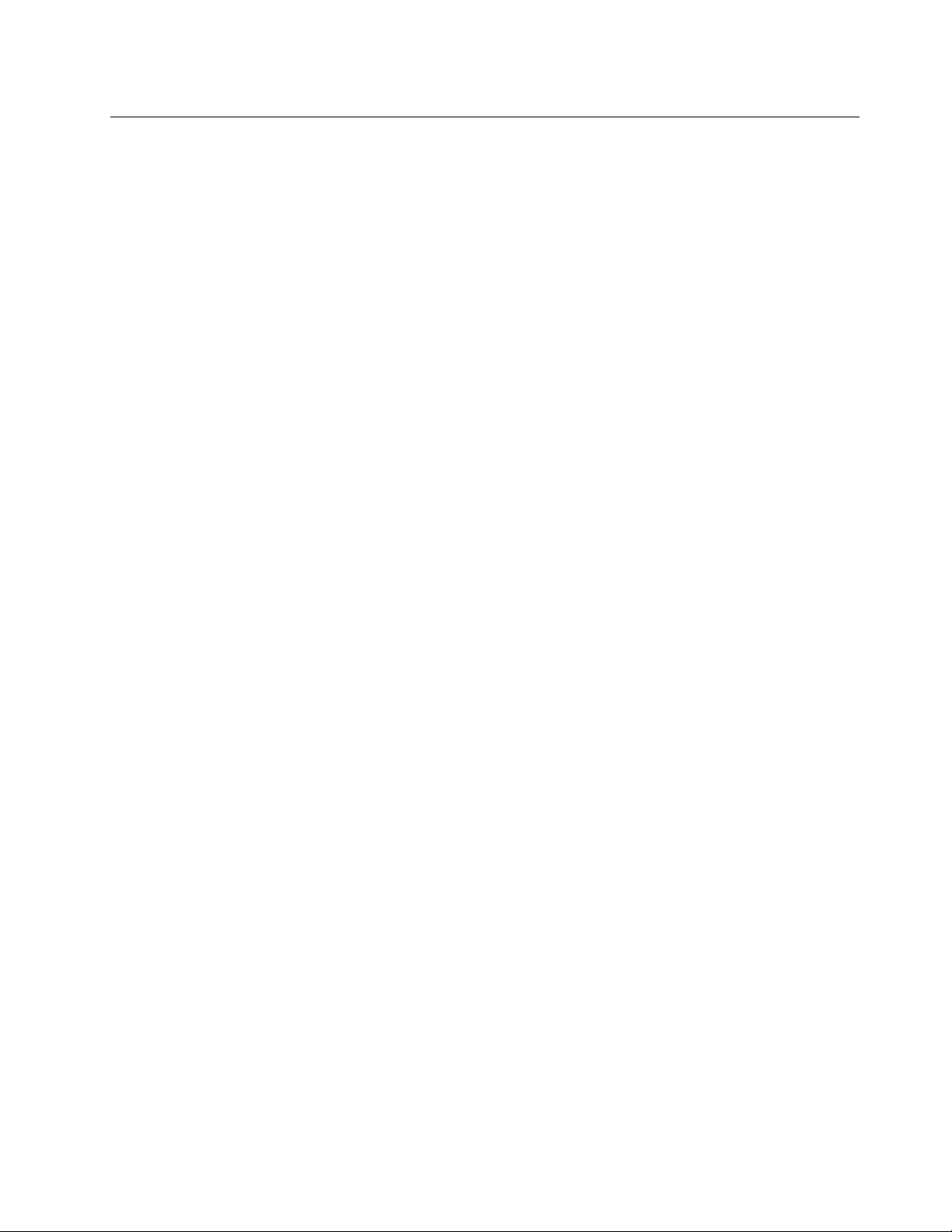
Настройваненааудиото
Звукътеважначастотработатаскомпютъра.Вашияткомпютърразполагасконтролерзацифрово
аудио,вграденвдъннатаплатка.Някоимоделиразполагатсъщотакасаудиоадаптерзависока
производителност,инсталиранведноотгнездатазаPCIкарти.
Зааудиотонакомпютъра
Аковкомпютъраимафабричноинсталиранаудиоадаптерсвисокапроизводителност,аудио
съединителитенадъннатаплаткавзаднатачастнакомпютъраобикновеносадеактивирани.
Използвайтесъединителитенааудиоадаптера.
Всякоаудиорешениепредоставянай-малкотриаудиосъединителя:завходящааудиолиния,за
изходящааудиолинияисъединителзамикрофон.Принякоимоделиепредоставенчетвърти
съединителзаприкрепваненабезжичнистереовисокоговорители(високоговорители,коитоне
изискватизточникнапроменливток).Аудиоадаптерътпредоставявъзможностзазаписванеи
възпроизвежданеназвукимузика,кактоизаслушаненазвуцисмултимедийниприложенияи
работасъссофтуерзаразпознаваненареч.
Пожеланиеможетедасвържетекомплектелектрическистереовисокоговорителикъмсъединителя
заизходящааудиолиниязавъзпроизвежданенапо-добързвуксмултимедийниприложения.
Настройваненасилатаназвукаотработнатаплощ
Органътзауправлениенасилатаназвуканаработнатаплощедостъпенчрезиконатазасилана
звуканалентатазазадания,коятосенамиравдолниядесенъгълнаработнатаплощнаWindows.
Щракнетевърхуиконатазасиланазвукаипреместетеплъзгачанагореилинадолузауправлениена
силатаназвукаилищракнетевърхуиконатаИзключваненазвука,задаизключитеаудиото.Ако
иконатазасиланазвуканеевлентатазазаданиявж.“Добавяненаиконатазасиланазвукакъм
лентатазазадания”настраница19
.
Добавяненаиконатазасиланазвукакъмлентатазазадания
ЗададобавитеиконатазасиланазвукакъмлентатазазаданиянаоперационнатасистемаWindows
7,направетеследното:
1.ОтработнатаплощнаWindowsщракнетевърхуСтарт➙Контроленпанел➙Облики
персонализиране.
2.ВразделаЛентаназадачитеименю“Старт”щракнетевърхуПерсонализираненаиконив
лентатаназадачите.
3.ЩракнетевърхуВключванеилиизключваненасистемнитеикониипроменетеповедението
насилатаназвукаотИзкл.наВкл..
4.ЩракнетевърхуOK,задазапазитеновитенастройки.
ЗададобавитеиконатазасиланазвукакъмлентатазазаданиянаоперационнатасистемаWindows
Vista,направетеследното:
1.ОтработнатаплощнаWindowsщракнетевърхуСтарт➙Контроленпанел➙Облики
персонализиране.
2.ВразделаЛентаназадачитеименю“Старт”щракнетевърхуПерсонализираненаиконив
лентатаназадачите.
3.ВразделаОбластзауведомяванеизберетеСиланазвука,задаразрешитенаиконатада
сепокаже.
4.ЩракнетевърхуПриложи,задазапазитеновитенастройки.
Глава2.Използваненакомпютъра19
Page 32

Настройваненасилатаназвукаотконтролнияпанел
Можетеданастроитесилатаназвуканакомпютъраотконтролнияпанел.Заданастроитесилатана
звуканакомпютъраотконтролнияпанел,направетеследното:
1.ОтработнатаплощнаWindowsщракнетевърхуСтарт➙Контроленпанел➙Хардуеризвук.
2.ВразделаЗвукщракнетевърхуНастройканасилатанасистемнитезвуци.
3.Преместетеплъзгачитенагореилинадолу,задаувеличитеилиданамалитесилатаназвука
накомпютъра.
ИзползваненакомпактдисковеиDVDдискове
ВашияткомпютърможедаразполагасDVDROMустройствоилизаписваемоDVDустройство.
DVDустройстватаизползватстандартни12см(4,75инча)компактдисковеилиDVDдискове.Ако
вашияткомпютърсепредоставясDVDустройство,устройствотоможедачетеDVD-ROM,DVD-R,
DVD-RAM,DVD-RWдисковеивсичкитиповекомпактдискове,катонапримерCD-ROM,CD-RW,CD-R
иаудиокомпактдискове.АкоразполагатесъсзаписваемоDVDустройство,томожедазаписва
същотакаDVD-R,DVD-RW,типIIDVD-RAM,CD-RWстандартниивисокоскоростнидискове,както
иCD-Rдискове.
Следвайтетезиуказания,когатоизползватеDVDустройството:
•Непоставяйтекомпютъранамясто,къдетоустройствотоеизложенонаследното:
–Високатемпература
–Високавлажност
–Прекомернозапрашаване
–Прекомернивибрациииливнезапенудар
–Наклоненаповърхност
–Директнаслънчевасветлина
•Непоставяйтевустройствотопредмети,различниоткомпактдисковеилиDVDдискове.
•Предидапреместитекомпютъра,премахнетекомпактдискаилиDVDдискаотустройството.
РаботасисъхранениенакомпактдисковеиDVDдискове
КомпактдисковетеиDVDдисковетесаиздръжливиинадеждни,нотеизискватопределенигрижи
испециаленначиннаизползване.КогатоизползватеисъхраняватедаденкомпактдискилиDVD
диск,следвайтетезиуказания:
•Дръжтедисказаръбовете.Недокосвайтеповърхносттанастранатабезетикет.
•Задапремахнетепрахилиотпечатъциотпръсти,избършетедискасчистаимекакърпаот
средатакъмвъншнатачаст.Избърсванетонадискаскръговидвиженияможедадоведедо
загубанаданни.
•Непишетеилизалепвайтелистовевърхудиска.
•Ненадрасквайтеилимаркирайтедиска.
•Непоставяйтеилисъхранявайтедисканадиректнаслънчевасветлина.
•Неизползвайтебензол,разредителиилидругипочистващивеществазапочистваненадиска.
•Неизпускайтеилиогъвайтедиска.
•Непоставяйтеповреденидисковевустройството.Изкривените,надрасканитеилимръсните
дисковемогатдаповредятустройството.
20ThinkCentreРъководствозапотребителя
Page 33

ВъзпроизвежданенакомпактдискилиDVDдиск
АковашияткомпютърсепредоставясDVDустройство,можетедаслушатеаудиокомпактдискове
илидагледатеDVDфилми.ЗадавъзпроизведетекомпактдискилиDVDдиск,направетеследното:
1.Натиснетебутона“Изваждане/Зареждане”наDVDустройството,задасеотворипоставката.
2.Когатопоставкатасеотворидокрай,поставетекомпактдискаилиDVDдискавпоставката.Някои
DVDустройстваиматглавиназазахващаневсредатанапоставката.Аковашетоустройство
разполагасглавиназазахващане,придържайкипоставкатаседнатасиръка,натиснете
компактдискаилиDVDдискавсредата,докатощракненамясто.
3.Натиснетебутона“Изваждане/Зареждане”отновоиливнимателнобутнетепоставкатанапред,за
дасезатвори.ПрограматанаCDилиDVDплейърасестартираавтоматично.Задопълнителна
информациявжпомощнатасистеманаCDилиDVDплейъра.
ЗадапремахнетекомпактдискилиDVDдискотDVDустройството,направетеследното:
1.Когатокомпютърътевключен,натиснетебутона“Изваждане/Зареждане”.Когатопоставката
сеплъзненавънавтоматично,внимателнопремахнетедиска.
2.Затворетепоставката,катонатиснетебутона“Изваждане/Зареждане”иликатовнимателно
бутнетепоставкатанапред.
Забележка:Акопринатисканенабутона“Изваждане/Зареждане”поставкатанесеплъзненавън
отустройството,поставетеизправенкламервотворазаспешноотваряне,койтосенамирав
преднатачастнаDVDустройството.Устройствототрябвадаеизключено,когатоизползватеспешно
изваждане.Използвайтебутона“Изваждане/Зареждане”вместоотворазаспешноизваждане,
освенвспешнислучаи.
ЗаписваненакомпактдискилиDVDдиск
АковашияткомпютърсепредоставясъсзаписваемоDVDустройство,можетедаизползвате
устройствотозазаписваненакомпактдисковеилиDVDдискове.Задазапишетекомпактдискили
DVDдиск,направетеследното:
1.ЩракнетевърхуСтарт➙Всичкипрограми➙CorelDVDMovieFactoryLenovoEdition.
2.Следвайтеинструкциитенаекрана.
ЗаподробнаинформацияотносноизползванетонапрограматаCorelDVDMovieFactoryвж.
помощнатасистемазапрограмата.
МожетедаизползватесъщотакаWindowsMediaPlayerзазаписваненакомпактдисковеиDVD
дисковесданни.Заповечеинформациявижте“Помощиподдръжка”настраница115.
Глава2.Използваненакомпютъра21
Page 34

22ThinkCentreРъководствозапотребителя
Page 35

Глава3.Виеивашияткомпютър
Тазиглавапредоставяинформациязадостъпност,удобствоипреместваненакомпютъравдруги
държавиилирегиони.
Достъпностикомфорт
Добратаергономичнапрактикаеважназапълноценнотоизползваненакомпютъраи
предотвратяванетонадискомфорт.Подредетеработнотосипространствоиоборудването,което
използвате,такачедаотговориналичнитевипредпочитанияитипаработа,коятоизвършвате.Също
такапридобийтездравословниработнинавици,задаувеличитепроизводителносттаиудобството,
докатоизползватекомпютъра.
Следнитетемипредоставятинформацияотносноподрежданетонаработнотопространство,
настройванетонакомпютърнотооборудванеиустановяванетоназдравословниработнинавици:
Lenovoсеангажирадапредоставянапотребителитесуврежданияпо-голямдостъпдоинформацията
итехнологиите.Врезултатнатоваинформациятапо-долупредоставяметодизаподпомаганена
потребителисъсслухови,зрителниилидвигателнизатрудненияприпълноценнотоизползване
накомпютъра.
Помощнитетехнологиидаватвъзможностнапотребителитезадостъпдоинформацияпо
най-подходящияначин.Някоиоттезитехнологиивечесапредоставенивоперационнатасистема,а
другимогатдасезакупятоттърговцитеилиотуебсайта:
http://www.lenovo.com/healthycomputing
Подрежданенавашетоработномясто
Задаизвлечетемаксимумаотвашиякомпютър,подредетеоборудването,коетоизползвате,и
работнотосимястотака,чедаподхождатнануждитевиитипаработа,коятоизвършвате.
Удобствотовиеотпървостепеннаважност,ноизточницитенасветлина,въздушнатациркулация
иразположениетонаелектрическитеконтактисъщомогатдаповлияятнаначина,покойто
подреждатеработнотосимясто.
Удобство
Въпрекиченесъществуваедноидеалнозавсекиработноположение,следванетонатезинасоки
можедавипомогнедаизберетеположение,коетодавиподхожданай-добре.
Седенетоведноисъщоположениезапродължителнипериодиможедапричиниумора.Наклонътна
облегалкатаивисочинатанавашиястолтрябвадасенастройватотделноидаосигуряватдобра
поддръжка.Седалкататрябвадаезаобленаотпред,заданесенатоварватбедрата.Настройте
седалкататака,чебедратавидабъдатпаралелнинапода,аходилатавидастъпятнаподаилина
специалнапоставка.
Когатоизползватеклавиатурата,ръцетевитрябвадасауспореднинапода,акиткитевудобно
положение.Запазетеръцетеипръститесиотпуснатииизползвайтелекнатисквърхуклавиатурата.
Променетеъгъланаклавиатуратазамаксималноудобствочрезнастройваненапозициятана
крачетатанаклавиатурата.
©CopyrightLenovo2012
23
Page 36

Настройтемониторатака,чегорниятръбнаекранадабъденаилималкоподнивотонаочитеви.
Поставетемониторанаудобноразстояние,обикновено51до61см(20до24инча),игоразположете
така,чедаможетедаговиждате,бездасеналагадаизвъртатетялотоси.Същотакаразположете
останалоточестоизползванооборудване,напримертелефонилимишка,наудобнозадостигане
място.
Отблясъцииотражения
Поставетемониторатака,чедаминимизиратеотражениятаотосветителнитела,прозорциидруги
източницинасветлина.Отразенатаотлъскавиповърхностисветлинаможедапредизвикадразнещи
отражениянаекрананамониторави.Поставетемонитораподподходящъгълспрямопрозорции
другисветлинниизточници,когатоевъзможно.Акоенеобходимо,намалетегорнотоосветление,
катоизключителампитеилиизползвателамписнискамощност.Акопоставитемонитораблизо
допрозорец,използвайтепердетаилищори,задаблокиратеслънчеватасветлина.Можетеда
настройватеконтролитеЯркостиКонтрастнамонитораспоредпромянатанаосветлениетопрез
деня.
Къдетоеневъзможноотблясъцитедабъдатизбегнатиилидасеконтролираосветлението,можеда
випомогнепротивоотражателенфилтървърхуекрана.Вземетепредвидобаче,четезифилтримогат
даповлияятначистотатанаизображениетонаекрана;опитайтегиедва,следкатостеизчерпали
всичкиостаналисредствазанамаляваненаотблясъка.
Праховитеотлаганиядопълватпроблемитесотблясъка.Незабравяйтедапочистватепериодично
екрананамониторасисмекакърпа,кактоеописановдокументациятанавашиямонитор.
Въздушнациркулация
Компютърътимониторътпроизвеждаттоплина.Компютърътимавентилатор,койтовкарва
свежвъздухиизтласквазатопления.Мониторътпозволяванагорещиявъздухдаизлизачрез
вентилационниотвори.Блокиранетонавентилационнитеотвориможедапричинипрегряване,което
насвойредможедадоведедонеправилнофункциониранеилиповреда.Поставетекомпютъраи
мониторатака,ченищоданеблокирадостъпанавъздухдовентилационнитеотвори;обикновено
едостатъчноразстояниеоколо51мм(2инча).Освентовасеуверете,чеизлизащиятвъздухне
енасоченкъмдругихора.
Електрическиконтактиидължининакабели
Окончателнотоместоположениенавашиякомпютърможедасеопределиотмястотона
електрическитеконтакти,дължинатаназахранващитекабелиикабелите,скоитосесвързват
мониторът,принтерътидругитеустройства.
Когатоподреждатевашетоработнопространство:
•Избягвайтеизползванетонаудължителииразклонители.Когатоевъзможно,свързвайте
захранващиякабелнакомпютърадиректнокъмелектрическиконтакт.
24ThinkCentreРъководствозапотребителя
Page 37

•Разположетезахранващитеидругитекабелитака,чеданесенамиратнаместа,къдетое
възможноминаващитеслучайнодагиритнат.
Задопълнителнаинформацияотноснозахранващитекабели,вижте“Захранващикабелииадаптери
назахранване”настраницаvi.
Регистрираненакомпютъра
Когаторегистриратекомпютъра,информациятасевъвеждавбазаданни,коетопозволяванаLenovo
дасесвържесвасвслучайнавръщаненапродуктилидругисериознипроблеми.Следкато
регистриратекомпютърасивLenovo,щеполучаватепо-бързообслужване,когатосесвързватес
Lenovoзапомощ.Освентовавнякоирегионисепредлагатдопълнителнипривилегиииуслугиза
регистриранитепотребители.
ЗадарегистриратекомпютъравLenovo,направетеедноотследните:
•Свържетекомпютърасинтернетигорегистрирайтечрезпредварителноинсталиранатапрограма
LenovoProductRegistration.Програматасестартираавтоматичноследкатостеизползвали
компютъраизвестновреме.Следвайтеинструкциитенаекрана,задарегистриратекомпютъра.
•Посететеhttp://www.lenovo.com/registerиследвайтеинструкциитенаекрана,задарегистрирате
компютъра.
Преместваненакомпютъравдругадържаваилирегион
Когатопреместватекомпютъравдругадържаваилирегион,трябвадавземетепредвидместните
стандартизаелектричество.Тозиразделпредоставяинформациязаследнитетеми:
•“Превключвателзаизборнанапрежение”настраница25
•“Резервниелектрическикабели”настраница26
Превключвателзаизборнанапрежение
Някоикомпютрисаоборудваниспревключвателзаизборнанапрежение,разположенблизодо
точкатазасвързваненазахранващиякабелнакомпютъраинякоикомпютриняматпревключвател
заизборнанапрежение.Предидаинсталиратевашиякомпютърилипредидагопренесетев
другастранаилирегион,трябвадастесигурни,честенастроиликомпютъравидасъответствана
напрежението,достъпноотелектрозахранващатамрежа.
ПРЕДУПРЕЖДЕНИЕ:
Трябвадазнаетенапрежениетонаелектрическотосвързване(контакт),къдетощебъде
свързанвашияткомпютър.Аконезнаетенапрежението,свържетесесместнатакомпанияза
електроснабдяванеилисенасочетекъмофициалнитеуебсайтовеилидругалитератураза
пътуващивстранатаилирегиона,къдетостеразположени.
Аковашияткомпютъримапревключвателзаизборнанапрежение,трябвадагонастроитеда
съответстванадостъпнотонапрежениеотелектрическияконтакт.Неправилнатанастройкана
превключвателзаизборнанапрежениещепричиниотказнакомпютърадафункционираиможе
дамупричинитрайнищети.Несвързвайтекомпютъракъмелектрическиконтакт,предидастесе
уверили,ченастройкатанапревключвателязаизборнанапрежениесъответствананапрежението,
подаванокъмелектрическитеконтакти.
Акокомпютърътвинямапревключвателзаизборнанапрежение,прегледайтеетикетаза
оразмеряваненанапрежениенадънотонавашиякомпютърисиотбележетеследното:
•Акоетикетътзаоразмеряваненанапрежениепоказваобхват“100–127V”или“200–240V,”трябва
дасеуверите,ченапрежението,подаванонаелектрическияконтакт,съответстванапосоченото
Глава3.Виеивашияткомпютър25
Page 38

напрежениенаетикетанакомпютъра.Аконесъответства,неправетеопитидавключите
компютъракъмелектрическияконтакт,освенакоизползватеустройствокатотрансформатор
нанапрежение.
•Акоетикетътзаоразмеряваненанапрежениепоказвадвоенобхватот“100–127V”и“200–240
V,”товаозначава,чекомпютърътеподходящзаработавцялсвятичеавтоматичнощесе
настроиспореднапрежениетонаелектрическияконтактнезависимоотстранатаилирегиона,
вкоитосевключва.
Резервниелектрическикабели
Акопреместватекомпютъравдържаваилирегион,използващелектрическиконтакти,различниот
типа,койтоизползватевмомента,трябвадазакупитеадаптеризаелектрическиконтактилинови
захранващикабели.МожетедапоръчатезахранващикабелидиректноотLenovo.
Заинформацияотноснозахранващиякабелипартиднитеномерапосететесайта:
http://www.lenovo.com/powercordnotice
26ThinkCentreРъководствозапотребителя
Page 39

Глава4.Защита
Тазиглаваосигуряваинформациязаначинанапредпазваненакомпютъраоткражбаи
неоторизираноизползване.
Защитнихарактеристики
Навашиякомпютърсаналичниследнитезащитнихарактеристики:
•СофтуерътComputraceAgent,вграденвъвфърмуера
СофтуерътComputraceAgentерешениезауправлениенаИТактивиизавъзстановяванеот
компютърнакражба.Софтуерътоткрива,акосаизвършенипроменивкомпютъра,катонапример
хардуерни,софтуерниилиместоположениенакомпютъразаповикване.
Забележка:ВероятнощетрябвадазакупитеабонаментзаактивираненасофтуераComputrace
Agent.
•Превключвателзаналичиенакапак(наричансъщопревключвателзанамеса)
Превключвателятзаналичиенакапакапредотвратявавлизанетовоперационнатасистема,когато
капакътнакомпютъранееправилнопоставенилизатворен.Задаактивиратесъединителяна
превключвателязаналичиенакапакавдъннатаплатка,направетеследното:
1.СтартирайтепрограматаSetupUtility.Вижте“СтартираненапрограматаSetupUtility”на
страница77.
2.Задайтеадминистраторскапарола.Вижте“Задаване,промянаиизтриваненапарола”
настраница78.
3.ОтподменютоSecurityизберетеChassisIntrusionDetection➙Enabled.Съединителятна
превключвателязаналичиенакапакавдъннатаплаткаеактивиран.
Акопревключвателятзаналичиенакапакаоткрие,чекапакътнакомпютъранееправилно
поставенилизатворен,когатовключитекомпютъра,щесепокажесъобщениезагрешка.Зада
заобиколитесъобщениетозагрешкаидавлезетевоперационнатасистема,направетеследното:
1.Правилнопоставетеилизатворетекапаканакомпютъра.Вижте“Завършваненаподмяната
начасти”настраница67
2.НатиснетеклавишаF1,задавлезетевпрограматаSetupUtility.Следтованатиснетеклавиша
F10,задазапазитепроменитеидаизлезетеотпрограмата.Съобщениетозагрешканяма
дасепокажеотново.
•ВъзможностзаактивиранеидеактивираненаустройстваиUSBсъединители
Заповечеинформациявижте“Активиранеилидеактивираненаустройство”настраница79.
•Вграденчетецнапръстовиотпечатъци(наличеннанякоимодели)
Взависимостотмоделанакомпютъраклавиатуратаможедаразполагасвграденчетецна
пръстовиотпечатъци.ЧрезрегистрираненапръстовиявиотпечатъкисвързванетомусPower-on
Password,HardDiskPasswordилиидветепаролипредварителноможетедастартиратекомпютъра,
давлезетевсистематаидаотворитепрограматаSetupUtility,катопрокаратепръстпрезчетеца,
бездавъвеждатепарола.Потозиначинразпознаванетонапръстовияотпечатъкможедазамени
паролитеидапозволилесенизащитендостъпнапотребителите.
•Контролнастартоватапоследователност
Заповечеинформациявижте“Избиранеилипромянанастартовапоследователностна
устройства”настраница80
•Стартиранебезклавиатураилимишка
.
.
©CopyrightLenovo2012
27
Page 40

Компютърътможедавлезевоперационнатасистема,бездаесвързанаклавиатураилимишка.
•TrustedPlatformModule(TPM)
TrustedPlatformModuleезащитенпроцесорзашифроване,койтоможедасъхранява
криптографскиключове,защитаващиинформацията,съхраненавкомпютъра.
Заключваненакапаканакомпютъра
Заключванетонакапаканакомпютърапомагазапредпазванеотнеоторизирандостъпнахорадо
вътрешносттанакомпютъра.Вашияткомпютърсепредоставясхалказакатинар,такачекапакътна
компютъраданеможедасесвали,когатоепоставенкатинар.
Фигура7.Инсталираненакатинар
28ThinkCentreРъководствозапотребителя
Page 41

Прикрепваненаинтегриранакабелнаключалка
Интегриранатакабелнаключалка,споменаванапонякогакатоKensingtonключалка,можедасе
използвазаприкрепяненавашиякомпютъркъмбюро,масаилидругнепостояненсолиденобект.
Кабелнатаключалкасесвързвакъмгнездозаинтегриранакабелнаключалкавзаднатачастна
вашиякомпютърисеуправлявасключ.Кабелнатаключалкасъщотаказаключвабутоните,
използванизаотваряненакапаканакомпютъра.Товаесъщияттипзаключванекатоизползвания
примножествопреносимикомпютри.Можетедапоръчатеинтегриранакабелнаключалкадиректно
отLenovo,катопотърситеKensingtonна:
http://www.lenovo.com/support
Фигура8.Интегриранакабелнаключалка
Използваненапароли
МожетедазададетеразличнипароливоперационнатасистемаMicrosoftWindowsивBIOSна
компютъразапредпазванеотнеоторизираноизползваненакомпютъра.
ПароливBIOS
МожетедаизползватепрограматаBIOSSetupUtilityзазадаваненапаролизапредпазванеот
неоторизирандостъпдовашитекомпютъриданни.Достъпнисаследнитетиповепароли:
•Power-OnPassword:КогатоезададенаPower-OnPassword(паролапривключване),висенапомня
давъведетевалиднапаролавсекипът,когатосевключвакомпютърът.Компютърътнеможеда
сеизползва,докатонебъдевъведенавалиднапарола.Заповечеинформациявж.“Power-On
Password”настраница78
•HardDiskPassword:ЗадаванетонаHardDiskPassword(паролазатвърдиядиск)непозволява
неоторизирандостъпдоданнитенатвърдиядиск.КогатоезададенаHardDiskPassword,ви
.
Глава4.Защита29
Page 42

сенапомнядавъведетевалиднапаролавсекипът,когатоопитатедаосъществитедостъпдо
устройствотоствърддиск.Заповечеинформациявижте“HardDiskPassword”настраница78.
•AdministratorPassword:ЗадаванетонаAdministratorPassword(пароланаадминистратор)възпира
неоторизиранипотребителиотпромянатанаконфигурационнинастройки.Акостеотговорни
заподдържанетонаконфигурационнитенастройкинаняколкокомпютъра,можедапоискате
дазададетеPrivilegedAccessPassword.Заповечеинформациявижте“AdministratorPassword”
настраница78
Задаизползватевашиякомпютър,несеналагадазадаватекаквитоидабилопароли.Използването
напаролитеобачеподобрявазащитатаприработаскомпютър.
.
ПароливWindows
ВзависимостотверсиятанаоперационнатасистемаWindowsможетедаизползватепаролиза
различнифункции,включителнозаконтролираненадостъпазавлизане,надостъпадосподелените
ресурси,намрежовиядостъпинаотделнинастройкизапотребителите.Заповечеинформация
вижте“Помощиподдръжка”настраница115.
Конфигурираненачетецанапръстовиотпечатъци
Акоклавиатуратавиразполагасчетецнапръстовиотпечатъци,можетедагоконфигуриратев
програматаSetupUtility.
ПодменютоFingerprintSetupподменютоSecurityнапрограматаSetupUtilityпредоставяследните
опции:
•PrebootAuthentication:активиранеилидеактивираненафункциятазаразпознаваненапръстов
отпечатъкзадостъпдоBIOS.
•ErasingFingerprintData:изтриваненаданнитезапръстовиотпечатъци,съхраненивчетецана
пръстовиотпечатъци.
Задаконфигуриратечетецанапръстовиотпечатъци,направетеследното:
1.СтартирайтепрограматаSetupUtility.
2.ОтглавнотоменюнапрограматаSetupUtilityизберетеSecurity➙FingerprintSetup,следкоето
натиснетеклавишаEnter.ОтварясепрозорецътFingerprintSetup.
3.ИзберетеPrebootAuthenticationилиErasingFingerprintData,следкоетонатиснетеклавиша
Enter.
4.ИзберетежеланитенастройкиинатиснетеEnter.
5.НатиснетеклавишаF10,задазапазитепроменитеидаизлезетеотпрограматаSetupUtility.
НатиснетеEnter,когатовибъденапомнено,задапотвърдитеизлизането.
Използваненаизапознаванесъсзащитнитестени
Защитнатастенаможедабъдехардуер,софтуериликомбинацияотдветевзависимостот
необходимотонивоназащита.Защитнитестениработятспореднаборотправилазаопределяне
натовакоивходящииизходящивръзкисаоторизирани.Аковашияткомпютърсепредоставя
спредварителноинсталиранапрограмазазащитнастена,тягопредпазваотинтернетзаплахи
зазащитата,неоторизирандостъп,намесаиинтернетатаки.Защитнатастенапредпазвасъщо
такавашатаповерителност.Заповечеинформацияотносноначинанаизползваненапрограмаза
защитнастенапрегледайтепомощнатасистеманасъответнатапрограма.
30ThinkCentreРъководствозапотребителя
Page 43
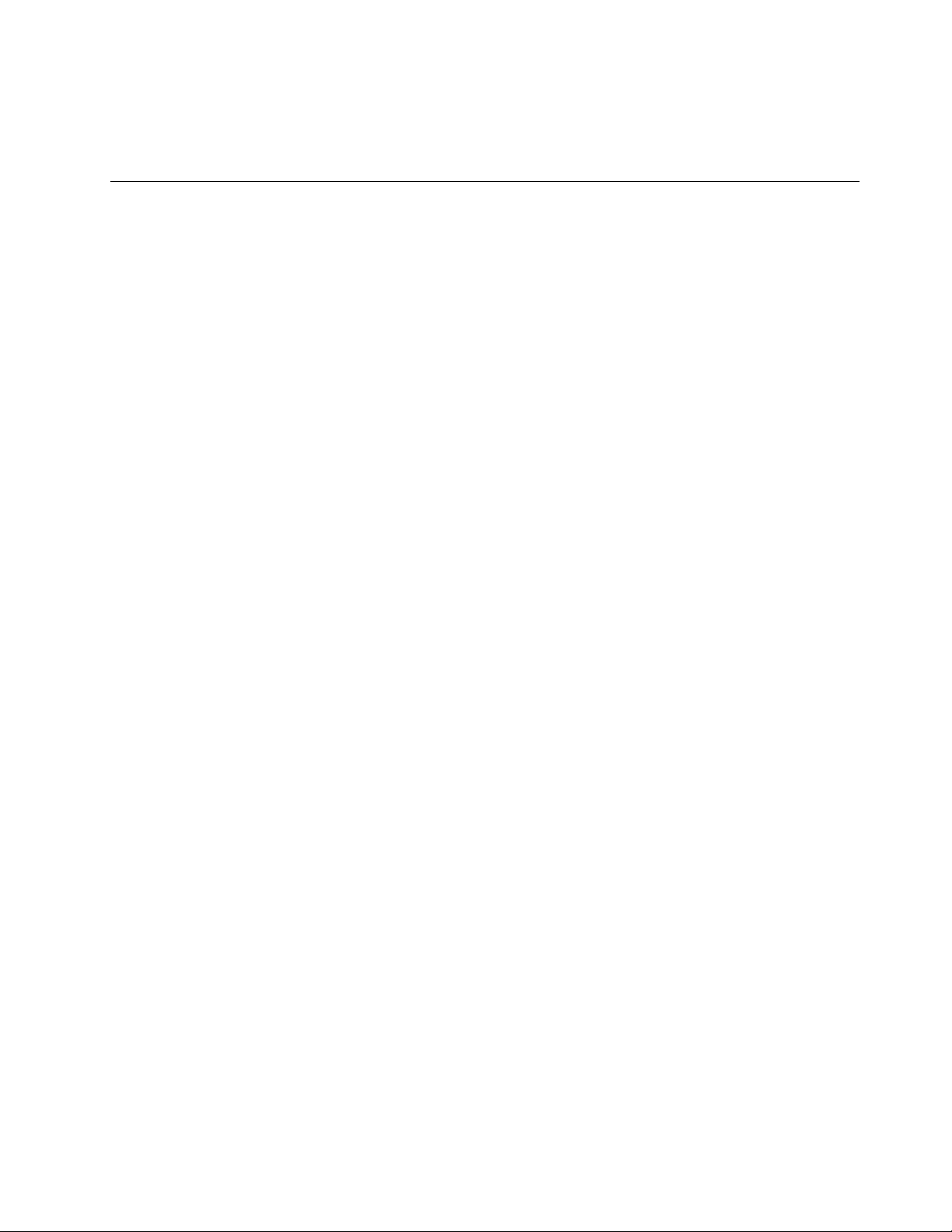
ПредварителноинсталиранатанакомпютъраоперационнасистемаWindowsпредоставязащитна
стенанаWindows.ЗаподробностиотносноизползванетоназащитнатастенанаWindowsвж.
“Помощиподдръжка”настраница115.
Защитанаданнитеотвируси
Въввашиякомпютъримапредварителноинсталиранаантивируснапрограма,коятовипредпазваот,
откриваиунищожававируси.
Lenovoпредоставяпълнаверсиянаантивирусенсофтуернавашиякомпютърнаредсбезплатен
30-дневенабонамент.След30днитрябвадаподновителиценза,задапродължитедаполучавате
обновлениятанаантивирусниясофтуер.
Забележка:Файловетесдефинициинавируситрябвадасеактуализират,задапредпазват
компютъраотвируси.
Заповечеинформацияотносноизползванетонавашияантивирусенсофтуерсеотнесетекъм
неговатапомощнасистема.
Глава4.Защита31
Page 44

32ThinkCentreРъководствозапотребителя
Page 45
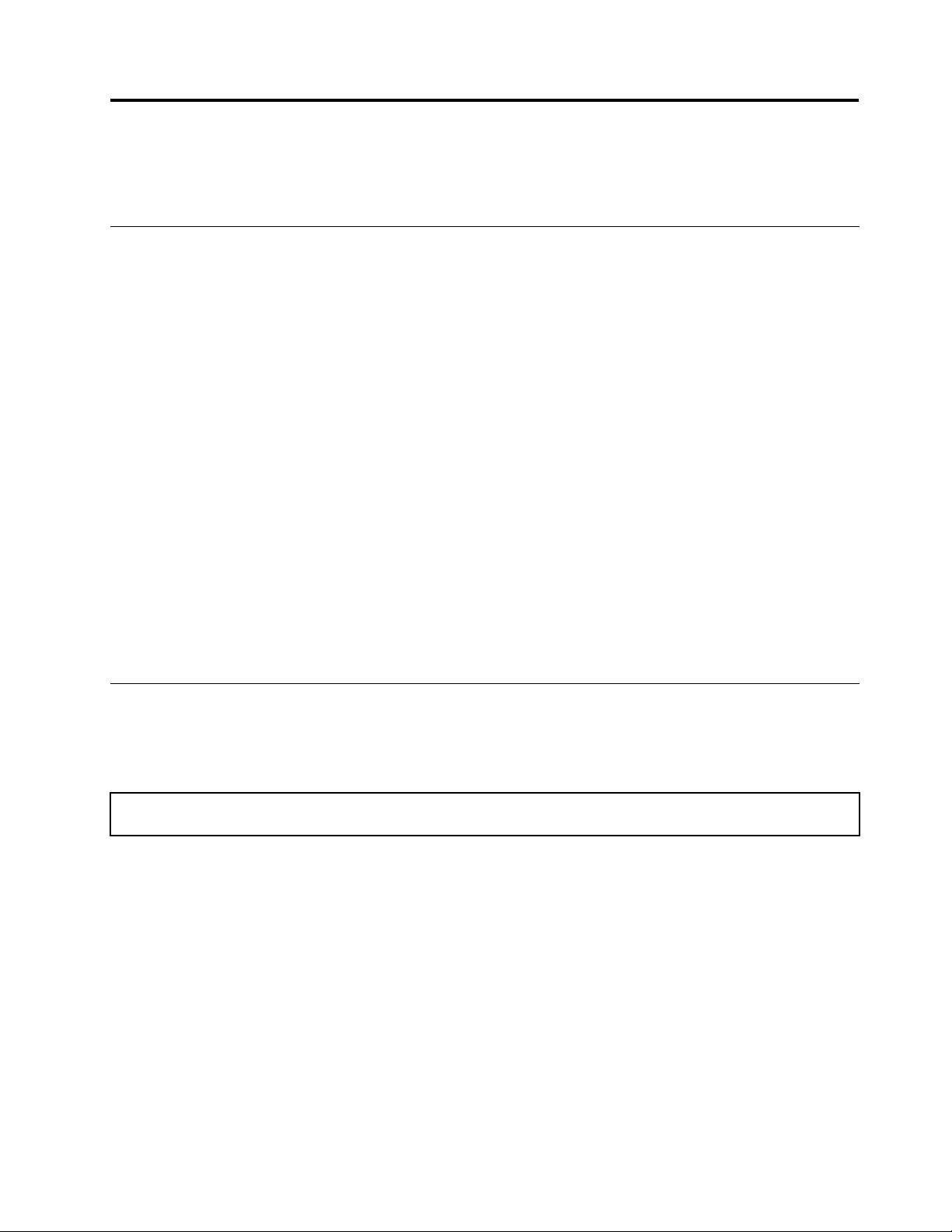
Глава5.Инсталиранеилиподмянанахардуер
Тазиглаваосигуряваинструкциикакдаинсталиратеилиподменятехардуернавашиякомпютър.
Боравенесчувствителникъмстатичензарядустройства
Неотваряйтеантистатичнатаопаковка,съдържащановатачаст,докатонесвалитедефектната
частоткомпютъра,истеготовидаинсталиратеноватачаст.Статичнотоелектричество,макари
безвреднозавас,можесериознодаповредикомпютърнитекомпонентиичасти.
Когатоборавитесчастиисдругикомпютърникомпоненти,вземетеследнитепредпазнимерки,зада
избегнетеповредаотстатичноелектричество:
•Ограничетедвижениятаси.Движениятамогатдапричинятнатрупваненастатичензарядоколо
вас.
•Винагибораветевнимателносчастиидругикомпютърникомпоненти.ХващайтеPCIкартите,
модулитепамет,системнитеплаткиимикропроцесоритезаръбовете.Недопирайтеизложени
проводници.
•Непозволявайтедругидадопиратчаститеидругитекомпютърникомпоненти.
•Предидаподменитеновачаст,допретеантистатичнияплик,съдържащчастта,дометалниякапак
нагнездозаразширениеилидруганебоядисанаметалнаповърхностнакомпютъразапонедве
секунди.Тованамалявастатичнотоелектричествовпликаивтялотови.
•Когатоевъзможно,извадетеноватачастотантистатичнияплик,ияинсталирайтедиректнов
компютъра,бездаяоставятеникъде.Когатотованеевъзможно,поставетеантистатичнияплик,в
койтоедоставеначастта,наравнагладкаповърхностипоставетечасттавърхунего.
•Непоставяйтечасттанакапаканакомпютъраилинадругаметалнаповърхност.
Инсталиранеилиподмянанахардуер
Тозиразделосигуряваинструкциикакдаинсталиратеилиподменятехардуернавашиякомпютър.
Можетедаразширитеспособноститенавашиякомпютъридагоподдържатечрезинсталиранеили
подмянанахардуер.
Внимание:Неотваряйтекомпютърасиинеопитвайтедагопоправяте,предидастепрочелииосмислили
“Важнаинформациязабезопасността”настраницаv.
Забележки:
1.ИзползвайтесамопредоставениотLenovoкомпютърничасти.
2.Когатоинсталиратеилиподменятеопция,използвайтеподходящитеинструкциивтозираздел
наредсинструкциите,коитопридружаватопцията.
Инсталираненавъншниопции
Можетедасвържетекъмвашиякомпютървъншниопциикатовъншнивисокоговорители,принтер
илискенер.Занякоивъншниопциитрябвадаинсталиратедопълнителенсофтуервдобавкакъм
осъществяванетонафизическотосвързване.Когатоинсталиратевъншнаопция,вижте“Намиране
насъединители,организауправлениеииндикаториотпреднавашиякомпютър”настраница9and
“Намираненасъединителинагърбанавашиякомпютър”настраница10
изискваниясъединител.Послеизползвайтеинструкциите,коитоседоставятсопцията,зада
,задаидентифицирате
©CopyrightLenovo2012
33
Page 46

направитесвързванетоизадаинсталиратенеобходимитезаопциятасофтуерилидрайверина
устройства.
Премахваненакапаканакомпютъра
Внимание:Неотваряйтекомпютърасиинеопитвайтедагопоправяте,предидастепрочелииосмислили
“Важнаинформациязабезопасността”настраницаv
Тозиразделосигуряваинструкциикакдасвалитекапаканакомпютъра.
ПРЕДУПРЕЖДЕНИЕ:
Изключетекомпютъраиизчакайтеоттридопетминутидаизстине,предидасвалитекапакаму.
Задапремахнетекапаканакомпютъра,направетеследното:
1.Отстранетевсякаквиносителиотустройстватаиизключетевсичкисвързаниустройстваи
компютъра.
2.Изключетевсичкизахранващикабелиотмрежовитеконтакти.
3.Изключетезахранващитекабели,входно/изходнитекабелиивсичкидругикабели,свързаникъм
компютъра.Вижте“Намираненасъединители,организауправлениеииндикаториотпредна
вашиякомпютър”настраница9
настраница10.
4.Премахнетевсякаквизаключващиустройства,придържащикапаканакомпютъра,катокатинар
илиинтегриранакабелнаключалка.Вижте“Заключваненакапаканакомпютъра”настраница28
и“Прикрепваненаинтегриранакабелнаключалка”настраница29.
5.Отстранетедватавинта,коитозадържаткапаканакомпютъра,следкоетоплъзнетекапака
назад,задагосвалите.
и“Намираненасъединителинагърбанавашиякомпютър”
.
Фигура9.Премахваненакапаканакомпютъра
34ThinkCentreРъководствозапотребителя
Page 47

Премахванеипоставянеобратнонапреднияпанел
Внимание:Неотваряйтекомпютърасиинеопитвайтедагопоправяте,предидастепрочелииосмислили
“Важнаинформациязабезопасността”настраницаv
Тозиразделосигуряваинструкциикакдасвалитеидапоставитеобратнопреднияпанел.
Задасвалитеипоставитеобратнопреднияпанел,направетеследното:
1.Изключетекомпютъраиизвадетевсичкизахранващикабелиотмрежовитеконтакти.
2.Свалетекапаканакомпютъра.Вижте“Премахваненакапаканакомпютъра”настраница34.
3.Свалетепреднияпанел,катоосвободитетритепластмасовизъбецаизавъртитепреднияпанел
навън.
.
Фигура10.Сваляненапреднияпанел
Глава5.Инсталиранеилиподмянанахардуер35
Page 48
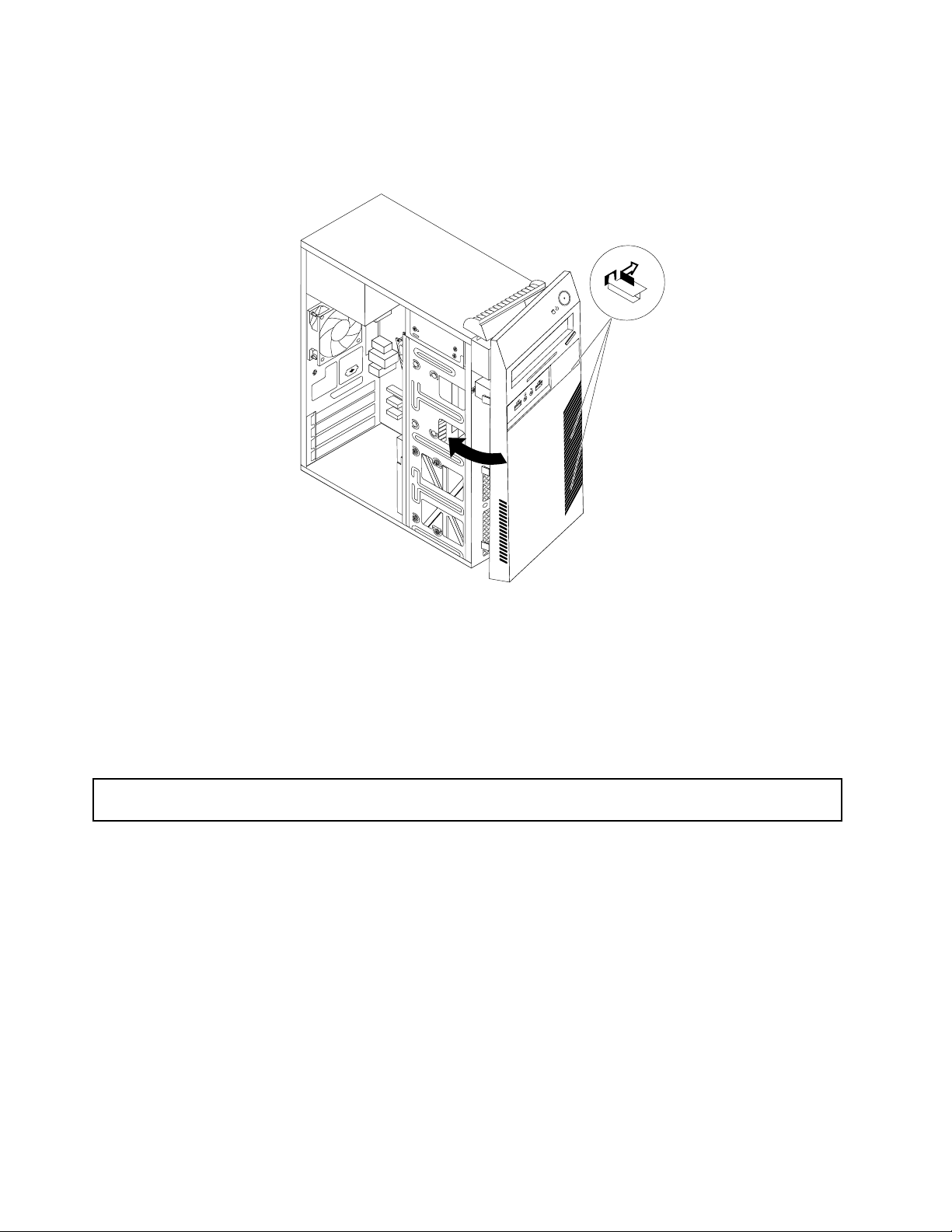
4.Задапоставитеобратнопреднияпанел,подравнететритепластмасовизъбецавдяснатачаст
напреднияпанелсъссъответстващитеимдупкившасито,послегозавъртетенавътре,докато
щракненамястотосиотляватастрана.
Фигура11.Повторноинсталираненапреднияпанел
Какводанаправитепосле:
•Задаработитесдругхардуеренкомпонент,идетенасъответнияраздел.
•Задазавършитеинсталиранетоилиподмяната,идетена“Завършваненаподмянатаначасти”
настраница67.
ИнсталиранеилиподмянанаPCIкарта
Внимание:Неотваряйтекомпютърасиинеопитвайтедагопоправяте,предидастепрочелииосмислили
“Важнаинформациязабезопасността”настраницаv.
ТозиразделосигуряваинструкциикакдаинсталиратеилиподменитеPCIкарта.Вашияткомпютър
разполагасдвегнездазаPCIExpressx1картаиедногнездозаPCIExpressx16графичнакарта.
ЗадаинсталиратеилиподменитеPCIкарта,направетеследното:
1.Изключетекомпютъраиизвадетевсичкизахранващикабелиотмрежовитеконтакти.
2.Свалетекапаканакомпютъра.Вижте“Премахваненакапаканакомпютъра”настраница34.
36ThinkCentreРъководствозапотребителя
Page 49

3.Взаднатачастнакомпютъра,отстранетевинта,койтофиксиралостчетозаPCIкарта.
Фигура12.Отстраняваненавинта,койтопридържалостчетозаPCIкарта
4.ВзависимостоттовадалиинсталиратеилиподменятеPCIкарта,направетеедноотследните
неща:
•АкоинсталиратеPCIкарта,премахнетеметалниякапакнаподходящотогнездо.
•АкоподменятестараPCIкарта,хванетепонастоящеминсталиранатастаракартаия
издърпайтелеконавънотгнездото.
Глава5.Инсталиранеилиподмянанахардуер37
Page 50

Фигура13.ПремахваненаPCIкартата
Забележки:
a.Картатапасваплътнонагнездотозакарта.Акоенеобходимо,редувайтеусилиятаза
преместванепомалковърхувсякастрананакартата,докатояосвободитеотгнездото
закарта.
b.Акокартатаефиксирананамястотосиотпридържащолостче,натиснетелостчето1,както
епоказано,задагоосвободите.Хванетекартатаивнимателнояиздърпайтеотгнездото.
5.ИзвадетеноватаPCIкартаотзащитнатаантистатичнаопаковка.
6.Инсталирайтеноватакартавподходящотогнездонасистемнатаплатка.Вижте“Намиранена
частинасистемнатаплатка”настраница13.
Забележка:АкоинсталиратеPCIExpressx16графичнакарта,проверетедалипридържащите
скобинагнездотозапаметсазатворени,предидаинсталиратеграфичнатакарта.
38ThinkCentreРъководствозапотребителя
Page 51

7.Завъртетелостчетонакартадозатвореноположение,задафиксиратеPCIкартата.
Фигура14.ИнсталираненаPCIкарта
8.Поставетеповторноновиявинт,задафиксирателостчетозаPCIкартатанамястотому.
Какводанаправитепосле:
•Задаработитесдругхардуеренкомпонент,идетенасъответнияраздел.
•Задазавършитеинсталиранетоилиподмяната,идетена“Завършваненаподмянатаначасти”
настраница67.
Инсталиранеилиподмянанамодулпамет
Внимание:Неотваряйтекомпютърасиинеопитвайтедагопоправяте,предидастепрочелииосмислили
“Важнаинформациязабезопасността”настраницаv.
Тозиразделосигуряваинструкциикакдаинсталиратеилиподменитемодулпамет.
ВашияткомпютърразполагасдвегнездазаинсталиранеилиподмянанаDDR3DIMMмодули,които
осигуряватнай-много8ГБсистемнапамет.Когатоинсталиратеилиподменятемодулспамет,
използвайте1ГБ,2ГБили4ГБDDR3DIMMмодулиспаметвъввсякакомбинациядомаксимум
8ГБсистемнапамет.
Задаинсталиратеилиподменитемодулпамет,направетеследното:
1.Изключетекомпютъраиизвадетевсичкизахранващикабелиотмрежовитеконтакти.
2.Свалетекапаканакомпютъра.Вижте“Премахваненакапаканакомпютъра”настраница34.
3.Поставетекомпютъранаеднастраназапо-лесендостъпдосистемнатаплатка.
4.Намеретегнездатазапамет.Вижте“Намираненачастинасистемнатаплатка”настраница13.
Глава5.Инсталиранеилиподмянанахардуер39
Page 52

5.Премахнетевсичкичасти,коитомогатдаблокиратдостъпавидогнездатазапамет.В
зависимостотмоделанавашиякомпютърможедасеналожидапремахнетеPCIExpressx16
графичнатакартазапо-лесендостъпдогнездатазапамет.Вижте“Инсталиранеилиподмянана
PCIкарта”настраница36.
6.Взависимостоттовадалиинсталиратеилиподменятемодулспамет,направетеедноот
следнитенеща:
•Акоподменятестармодулпамет,отворетепридържащитескобиилекоиздърпайте
подменяниямодулпаметнавънотгнездотозапамет.
Фигура15.Подмянанамодулпамет
•Акоинсталиратемодулпамет,отворетепридържащитескобинагнездотозапамет,вкоето
искатедаинсталиратеновиямодулпамет.
Фигура16.Отваряненапридържащитескоби
40ThinkCentreРъководствозапотребителя
Page 53

7.Разположетеновиямодулпаметнадгнездотозапамет.Убедетесе,чежлебът1намодула
паметсеподравняваправилносъсзъбецанагнездото2насистемнатаплатка.Натиснете
модулапаметправонадолувгнездото,докатопридържащитескобисезатворят.
Фигура17.Инсталираненамодулпамет
8.ИнсталирайтеобратноPCIExpressx16графичнатакарта,акостеяпремахнали.
Какводанаправитепосле:
•Задаработитесдругхардуеренкомпонент,идетенасъответнияраздел.
•Задазавършитеинсталиранетоилиподмяната,идетена“Завършваненаподмянатаначасти”
настраница67.
Инсталиранеилиподмянанаоптичнотоустройство
Внимание:Неотваряйтекомпютърасиинеопитвайтедагопоправяте,предидастепрочелииосмислили
“Важнаинформациязабезопасността”настраницаv.
Тозиразделосигуряваинструкциикакдаинсталиратеилиподменитеоптичнотоустройство.
Забележка:Оптичнотоустройствоеналичносамозанякоимодели.
Задаинсталиратеилиподменитеоптичноустройство,направетеследното:
1.Изключетекомпютъраиизвадетевсичкизахранващикабелиотмрежовитеконтакти.
2.Свалетекапаканакомпютъра.Вижте“Премахваненакапаканакомпютъра”настраница34.
3.Свалетепреднияпанел.Вижте“Премахванеипоставянеобратнонапреднияпанел”настраница
35.
Глава5.Инсталиранеилиподмянанахардуер41
Page 54

4.Отстранететритевинта,коитофиксиратоптичнотоустройство.Послеплъзнетеоптичното
устройствонавънпрезпреднатачастнакомпютъра.
Фигура18.Премахваненаоптичнотоустройство
5.Плъзнетеновотооптичноустройствовгнездотозаустройствоотпред,следкоетоподравнете
дупкитенавинтоветевновотооптичноустройствосъссъответстващитедупкивгнездотоза
устройство.Послепоставететритевинта,задафиксиратеновотооптичноустройствона
мястотому.
Фигура19.Инсталираненаоптичнотоустройство
42ThinkCentreРъководствозапотребителя
Page 55
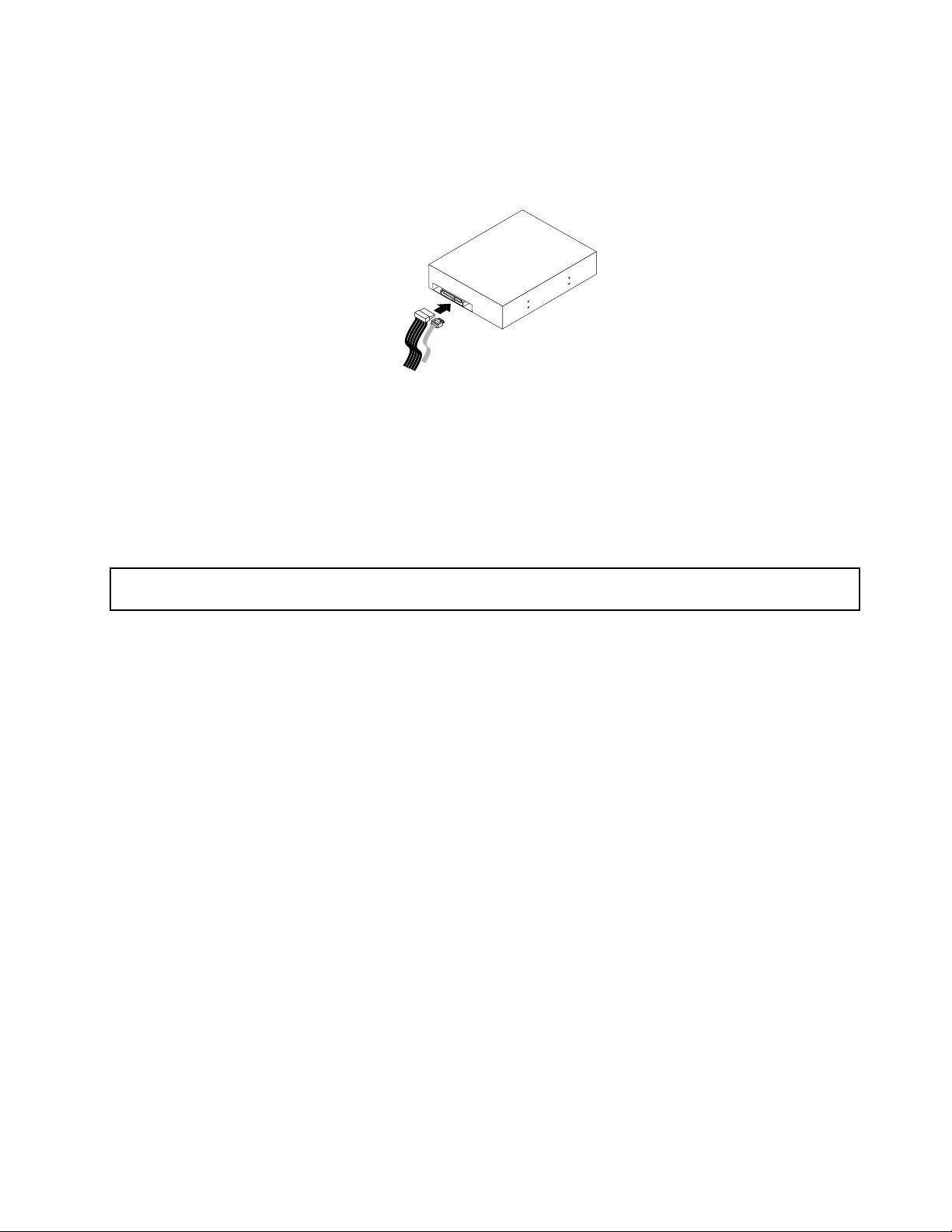
6.Свържетеединиякрайнакабелазаданникъмзаднатастрананановотооптичноустройство,а
другиякрайкъмдостъпенSATAсъединителнасистемнатаплатка.Вижте“Намираненачасти
насистемнатаплатка”настраница13.Следтованамеретесвободенпетжиленсъединителна
захранванеигосвържетекъмзаднатастрананановотооптичноустройство.
Фигура20.СвързваненаSATAоптичноустройство
Какводанаправитепосле:
•Задаработитесдругхардуеренкомпонент,идетенасъответнияраздел.
•Задазавършитеинсталиранетоилиподмяната,идетена“Завършваненаподмянатаначасти”
настраница67.
Подмянанабатерията
Внимание:Неотваряйтекомпютърасиинеопитвайтедагопоправяте,предидастепрочелииосмислили
“Важнаинформациязабезопасността”настраницаv
.
Компютърътвиимаспециалентиппамет,коятоподдържадатата,часа,инастройкитезавградени
характеристики,катоприписваниятанапаралеленпорт(конфигурация).Тазиинформациясезапазва
активнаотбатерия,когатоизключитекомпютъра.
Батериятаобикновенонеизисквазарежданеилиподдръжкаповременаживотаси;никоябатерия
обаченетраевечно.Акобатериятаоткаже,датата,часът,иконфигурационнатаинформация
(включителнопаролите)сегубят.Когатовключитекомпютъра,сеизвеждасъобщениезагрешка.
Отнесетесекъм“Забележказалитиеватабатерия”вThinkCentreРъководствозабезопасности
гаранциязаинформацияотносноподмянатаиизхвърлянетонабатерията.
Задаподменитебатерията,направетеследното:
1.Изключетекомпютъраиизвадетевсичкизахранващикабелиотмрежовитеконтакти.
2.Свалетекапаканакомпютъра.Вижте“Премахваненакапаканакомпютъра”настраница34.
3.Намеретебатерията.Вижте“Намираненачастинасистемнатаплатка”настраница13.
Глава5.Инсталиранеилиподмянанахардуер43
Page 56

4.Премахнетестаратабатерия.
Фигура21.Премахваненастаратабатерия
5.Инсталирайтеновабатерия.
Фигура22.Инсталираненановабатерия
6.Поставетеобратнокапаканакомпютъраисвържетекабелите.Вижте“Завършваненаподмяната
начасти”настраница67
.
Забележка:Възможноедабъдеизведеносъобщениезагрешка,когатокомпютърътбъде
включензапървипътследподмянатанабатерията.Товаенормалноследподмянанабатерията.
7.Включетекомпютъраивсичкисвързаниустройства.
8.ИзползвайтеПомощнатапрограмазанастройка,задазададетедатата,часаивсякаквипароли.
ВижтеГлава7“ИзползваненапрограматаSetupUtility”настраница77.
Какводанаправитепосле:
•Задаработитесдругхардуеренкомпонент,идетенасъответнияраздел.
•Задазавършитеинсталиранетоилиподмяната,идетена“Завършваненаподмянатаначасти”
настраница67.
Подмянанамодуланарадиатораивентилатора
Внимание:Неотваряйтекомпютърасиинеопитвайтедагопоправяте,предидастепрочелииосмислили
“Важнаинформациязабезопасността”настраницаv.
Тозиразделосигуряваинструкциикакдаподменитемодуланарадиатораивентилатора.
ПРЕДУПРЕЖДЕНИЕ:
Модулътнарадиаторивентилаторможедаемногогорещ.Изключетекомпютъраиизчакайте
оттридопетминутидаизстине,предидасвалитекапакаму.
Задаподменитемодуланарадиатораивентилатора,направетеследното:
1.Изключетекомпютъраиизвадетевсичкизахранващикабелиотмрежовитеконтакти.
2.Свалетекапаканакомпютъра.Вижте“Премахваненакапаканакомпютъра”настраница34.
44ThinkCentreРъководствозапотребителя
Page 57

3.Поставетекомпютъранаеднастраназапо-лесендостъпдосистемнатаплатка.
4.Намеретемодуланарадиатораивентилатора.Вижте“Намираненачастинасистемнатаплатка”
настраница13.
5.Изключетекабеланамодуланарадиатораивентилатораотсъединителязавентилаторна
микропроцесоранасистемнатаплатка.Вижте“Намираненачастинасистемнатаплатка”на
страница13.
6.Следвайтетазипоследователност,задасвалитечетиритевинта,коитоприкрепятрадиатораи
модуланавентилаторакъмсистемнатаплатка:
a.Отстранетечастичновинт1,следкоетонапълнопремахнетевинт2,анакраяпремахнете
напълновинт1.
b.Отстранетечастичновинт3,следкоетонапълнопремахнетевинт4,анакраяпремахнете
напълновинт3.
Забележка:Премахнетевнимателночетиритевинтаотсистемнатаплатка,задаизбегнете
възможниповредипонея.Четиритевинтанемогатдабъдатсвалениотмодуланарадиатора
ивентилатора.
Фигура23.Сваляненамодуланарадиатораивентилатора
7.Вдигнетеотказалиямодулнарадиаторивентилаторотсистемнатаплатка.
Забележки:
a.Можедасеналожилекодазавъртитемодуланарадиатораивентилатора,задаго
освободитеотмикропроцесора.
b.Недопирайтетермалнатасмазка,докатоборавитесмодуланарадиатораивентилатора.
8.Разположетеновиямодулнарадиаторивентилаторнасистемнатаплаткатака,чечетирите
винтадасаподравненисдупкитенасистемнатаплатка.
Забележка:Разположетеновиямодулнарадиаторивентилатортака,чекабелътнамодулана
радиатораивентилаторадаекъмсъединителязавентилаторнамикропроцесоранасистемната
платка.
Глава5.Инсталиранеилиподмянанахардуер45
Page 58

9.Следвайтепоследователносттапо-долу,задапоставитечетиритевинта,коитоприкрепятновите
радиаторимодулнавентилатора.Непренатягайтевинтовете.
a.Стегнетечастичновинт1,следкоетонапълностегнетевинт2,анакраястегнетенапълно
винт1.
b.Стегнетечастичновинт3,следкоетонапълностегнетевинт4,анакраястегнетенапълно
винт3.
10.Свържетекабеланамодуланарадиатораинавентилаторакъмсъединителязавентилатор
намикропроцесоранасистемнатаплатка.Вижте“Намираненачастинасистемнатаплатка”
настраница13.
Какводанаправитепосле:
•Задаработитесдругхардуеренкомпонент,идетенасъответнияраздел.
•Задазавършитеинсталиранетоилиподмяната,идетена“Завършваненаподмянатаначасти”
настраница67.
Подмянанамодуланазахранващияблок
Внимание:Неотваряйтекомпютърасиинеопитвайтедагопоправяте,предидастепрочелииосмислили
“Важнаинформациязабезопасността”настраницаv.
Тозиразделосигуряваинструкциикакдаподменитемодуланазахранващияблок.
Въпрекичевкомпютъравинямачасти,коитодаседвижатследизключванетоназахранващия
кабел,предупреждениятапо-долусеизискватзавашатабезопасностисертификацияотUnderwriters
Laboratories(UL).
ПРЕДУПРЕЖДЕНИЕ:
Опаснидвижещисечасти.Пазетедалечпръститеидругичастинатялотоси.
ПРЕДУПРЕЖДЕНИЕ:
Никоганесваляйтекапаканазахранващияблокилидругачаст,къмкоятоеприкрепенетикета
по-долу.
Въввътрешносттанавсекикомпонентстозиетикетиманаличиенаопаснонапрежение,ток
ивисокиенергийнинива.Втозикомпонентнямачасти,коитодаизискватобслужване.Ако
предполагатесъществуванетонапроблемснякояоттезичасти,сесвържетесъссервизен
техник.
46ThinkCentreРъководствозапотребителя
Page 59

Задаподменитемодуланазахранващияблок,направетеследното:
1.Изключетекомпютъраиизвадетевсичкизахранващикабелиотмрежовитеконтакти.
2.Свалетекапаканакомпютъра.Вижте“Премахваненакапаканакомпютъра”настраница34.
3.Изключетекабелитенамодуланазахранващияблокот24-пиновиясъединителназахранване
и4-пиновиясъединителназахранваненасистемнатаплатка.Вижте“Намираненачастина
системнатаплатка”настраница13
.
Забележка:Можесъщотакадависеналожидаосвободитекабелитенамодуланазахранващия
блокотнякоикабелнискобииливръзки,коитоприкрепяткабелитекъмшасито.
4.Поставетекомпютъранаеднастранаисвалетеотзаднатачастнашаситочетиритевинта,
коитоприкрепятмодуланазахранващияблок.
Фигура24.Сваляненавинтоветезамодуланазахранващияблок
5.Плъзнетемодуланазахранващияблоккъмпреднатачастнакомпютъраипослеговдигнете
навънотшасито.
6.Уверетесе,ченовиятмодулназахранващблокеправилнатаподмяна.Някоимодулина
захранващблокавтоматичнооткриватнапрежението,някоидругисазаопределенонапрежение,
атретииматпревключвателзаизборнанапрежение.Аковашиятмодулназахранващблок
имапревключвателзаизборнанапрежение,сеуверете,честегонастроилидасъответства
надостъпнотоотвашияелектрическиконтактнапрежение.Акоенеобходимо,използвайте
химикал,задаплъзнетепревключвателянанапрежениевправилнатапозиция.
•Аконапрежениетонаподаванотозахранваневъввашатастранаилирегионевинтервала
100–127Vпроменливток,настройтепревключвателязаизборнанапрежениена115V.
•Аконапрежениетонаподаванотозахранваневъввашатастранаилирегионевинтервала
200–240Vпроменливток,настройтепревключвателязаизборнанапрежениена230V.
7.Инсталирайтеновиямодулназахранващблоквшаситотака,чедупкитезавинтовевнего
дасеподравнятстезившасито.
8.Поставетеизатегнетечетиритевинта,задазакрепитемодуланазахранващияблок.
Забележка:ИзползвайтесамоосигурениотLenovoвинтове.
9.Свържетеотновокабелитенамодуланазахранващияблоккъмсистемнатаплаткаикъмвсяко
отустройствата.
Глава5.Инсталиранеилиподмянанахардуер47
Page 60

10.Прикрепетекабелитенамодуланазахранващияблокскабелнитескобииобувкившасито.
Какводанаправитепосле:
•Задаработитесдругхардуеренкомпонент,идетенасъответнияраздел.
•Задазавършитеинсталиранетоилиподмяната,идетена“Завършваненаподмянатаначасти”
настраница67.
Подмянанамикропроцесора
Внимание:Неотваряйтекомпютърасиинеопитвайтедагопоправяте,предидастепрочелииосмислили
“Важнаинформациязабезопасността”настраницаv.
Тозиразделосигуряваинструкциикакдаподменитемикропроцесора.
ПРЕДУПРЕЖДЕНИЕ:
Радиаторътимикропроцесорътмогатдасамногогорещи.Изключетекомпютъраиизчакайте
оттридопетминутидаизстине,предидасвалитекапакаму.
Задаподменитемикропроцесора,направетеследното:
1.Отстранетевсичкиносителиотустройстватаиизключетевсичкисвързаниустройстваи
компютъра.Послеизключетевсичкизахранващикабелиотмрежовитеконтактииизключете
всичкисвързаникъмкомпютъракабели.
2.Свалетекапаканакомпютъра.Вижте“Премахваненакапаканакомпютъра”настраница34.
3.Поставетекомпютъранаеднастраназапо-лесендостъпдосистемнатаплатка.
4.Открийтедъннатаплаткаиизключетевсичкикабели,свързаникъмнея.Вижте“Намиранена
частинасистемнатаплатка”настраница13
5.Премахнетемодуланарадиаторивентилатор.Вижте“Подмянанамодуланарадиатораи
вентилатора”настраница44
.
.
Забележка:Поставетемодуланарадиаторивентилаторнаеднастрана,такаче
топлопроводнатасмазкаданевлизавконтактскаквотоидабило.
48ThinkCentreРъководствозапотребителя
Page 61

6.Вдигнетемалкатаръчка1иотворетедържача2,задаполучитедостъпдомикропроцесора3.
Фигура25.Достъпванедомикропроцесора
7.Вдигнетемикропроцесораправонагореинавънотцокъла.
Фигура26.Премахваненамикропроцесора
Забележки:
a.Възможноевашитемикропроцесорицокълдаизглеждатразличноотпоказанитена
илюстрацията.
Глава5.Инсталиранеилиподмянанахардуер49
Page 62
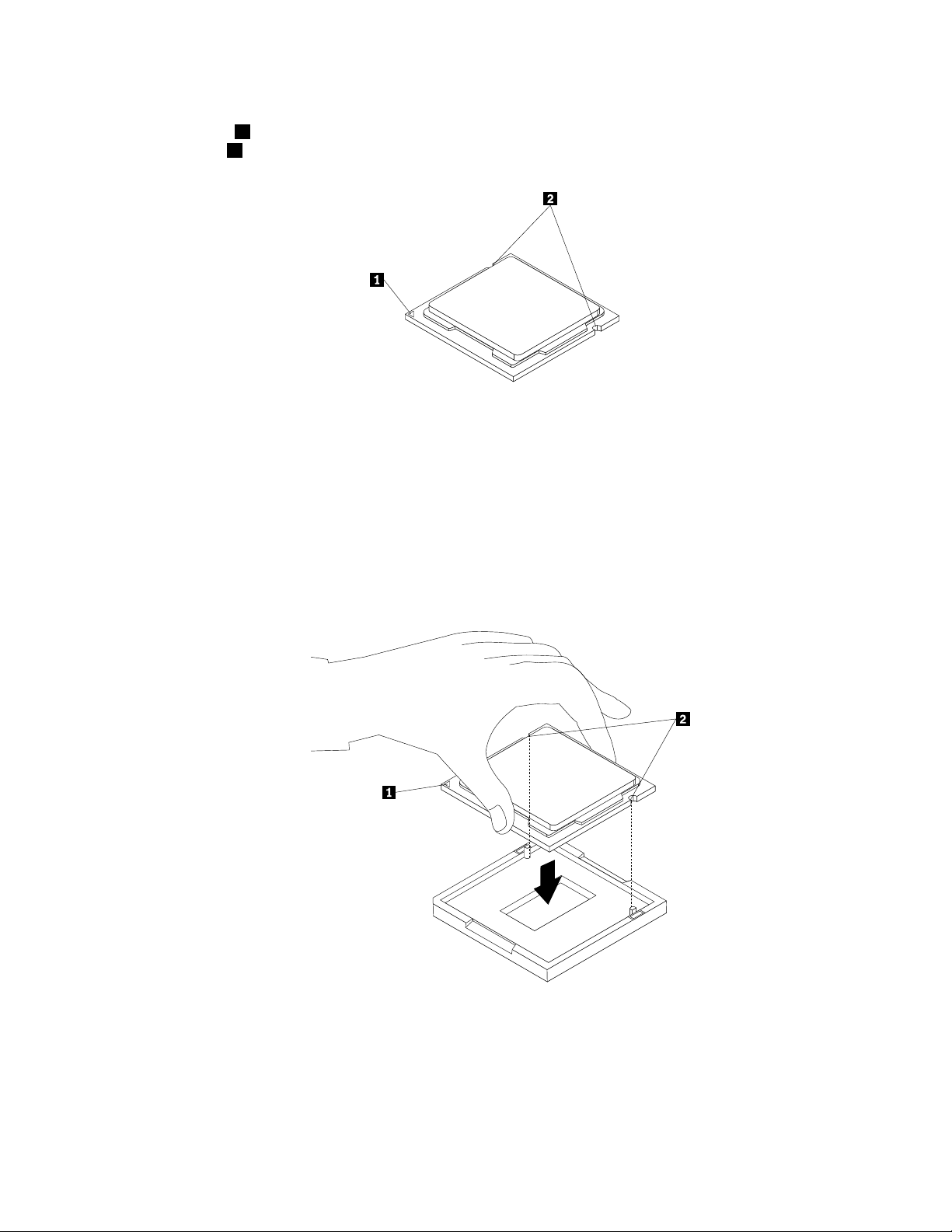
b.Отбележетесиориентациятанамикропроцесоравцокъла.Можетедапотърситемалкия
триъгълник1вединотъглитенамикропроцесораилидасиотбележитеориентациятана
прорезите2намикропроцесора.Товаеважноприинсталиранетонановиямикропроцесор
насистемнатаплатка.
c.Допирайтесаморъбоветенамикропроцесора.Недопирайтезлатнитеконтактинадъното.
d.Неизпускайтенищовърхуцокъланамикропроцесора,докатоеизложен.Щифтоветена
цокълатрябвадабъдатзапазениколкотосеможепо-чисти.
8.Уверетесе,чемалкатаръчкаевъввдигнатоположениеичедържачътнапроцесораенапълно
отворен.
9.Свалетепредпазниякапак,койтозащитавазлатнитеконтактинановиямикропроцесор.
10.Хванетеновиямикропроцесорзаръбоветеиподравнетемалкиятриъгълниквединиямуъгъл
съссъответстващиямалъктриъгълниквъгъланацокълазамикропроцесор.
11.Спуснетеновиямикропроцесорправонадолувцокълазамикропроцесорнасистемнатаплатка.
Фигура27.Инсталираненамикропроцесора
12.Затворетедържачанамикропроцесораигозаключетенамястотомусмалкатаръчка,зада
фиксиратеновиямикропроцесорвцокъла.
13.Инсталирайтеобратномодуланарадиаторивентилатор.Вижте“Подмянанамодулана
радиатораивентилатора”настраница44.
50ThinkCentreРъководствозапотребителя
Page 63

14.Свържетеотнововсичкикабели,откаченипредитоваотсистемнатаплатка.
Какводанаправитепосле:
•Задаработитесдругхардуеренкомпонент,идетенасъответнияраздел.
•Задазавършитеподмяната,идетена“Завършваненаподмянатаначасти”настраница67.
ИнсталираненаSSDустройството
Внимание:Неотваряйтекомпютърасиинеопитвайтедагопоправяте,предидастепрочелииосмислили
“Важнаинформациязабезопасността”настраницаv
Тозиразделосигуряваинструкциикакдаинсталирате2,5-инчовоSSDустройство.
ЗадаинсталиратеSSDустройството,направетеследното:
1.ПоставетеSSDустройствотовпреобразувателязасъхранениенаданни.Послепоставете4-те
винта,задафиксиратеSSDустройствотокъмпреобразувателязасъхранениенаданни.
.
Фигура28.ПоставяненаSSDустройствотовпреобразувателязасъхранениенаданни
2.СвържетекабеланасигналаизахранващиякабелкъмSSDустройството.
3.ПоставетеSSDустройствотовгнездотозатвърддиск.Вижте“Подмянанапървичното
устройствоствърддиск”настраница51.
Какводанаправитепосле:
•Задаработитесдругхардуеренкомпонент,идетенасъответнияраздел.
•Задазавършитеинсталиранетоилиподмяната,идетена“Завършваненаподмянатаначасти”
настраница67
.
Подмянанапървичнотоустройствоствърддиск
Внимание:Неотваряйтекомпютърасиинеопитвайтедагопоправяте,предидастепрочелииосмислили
“Важнаинформациязабезопасността”настраницаv.
Глава5.Инсталиранеилиподмянанахардуер51
Page 64

Тозиразделосигуряваинструкциикакдаподменитепървичнотоустройствоствърддиск.
Забележка:Взависимостоттипамоделкомпютърътможедаседоставяс2,5-инчовоSSD
устройство.ЗаинсталираненаSSDустройствотовж.“ИнсталираненаSSDустройството”на
страница51.
Задаподменитепървичнотоустройствоствърддиск,направетеследното:
1.Изключетекомпютъраиизвадетевсичкизахранващикабелиотмрежовитеконтакти.
2.Свалетекапаканакомпютъра.Вижте“Премахваненакапаканакомпютъра”настраница34.
3.Намеретепървичнотоустройствоствърддиск.Вижте“Намираненавътрешниустройства”
настраница14.
Забележка:Имасъщотакаигнездозавторичнотоустройствоствърддиск,задаможете
самидазакупитеиинсталиратевторичноустройствоствърддиск.Акоискатедаинсталирате
вторичноустройствоствърддиск,използвайтесъщияначиннаинсталиранекатопървичното
устройствоствърддиск.
4.Изключетекабелазаданниизахранващиякабелотустройствотоствърддиск.
5.Отстранетечетиритевинта,коитофиксиратустройствотоствърддиск.Послеплъзнете
устройствотоствърддискнавънотшасито.
Фигура29.Премахваненатвърдиядиск
52ThinkCentreРъководствозапотребителя
Page 65

6.Плъзнетеновотоустройствоствърддисквгнездотозаустройствоствърддиск,следкоето
подравнетедупкитенаскобатасъссъответстващитедупкивустройството.Послепоставете
четиритевинта,задафиксиратеновотоустройствоствърддискнамястотому.
Фигура30.Инсталираненаустройствотоствърддиск
7.Свържетеединиякрайнакабелазаданникъмзаднатастрананановотоустройствоствърд
диск,адругиякрайкъмдостъпенSATAсъединителнасистемнатаплатка.Вижте“Намиранена
частинасистемнатаплатка”настраница13.Следтованамеретесвободенпетжиленсъединител
назахранванеигосвържетекъмзаднатастрананановотоустройствоствърддиск.
Фигура31.СвързваненаSA TAустройствоствърддиск
Какводанаправитепосле:
•Задаработитесдругхардуеренкомпонент,идетенасъответнияраздел.
•Задазавършитеинсталиранетоилиподмяната,идетена“Завършваненаподмянатаначасти”
настраница67
.
Глава5.Инсталиранеилиподмянанахардуер53
Page 66

Подмянаназадниявентилаторенмодул
Внимание:Неотваряйтекомпютърасиинеопитвайтедагопоправяте,предидастепрочелииосмислили
“Важнаинформациязабезопасността”настраницаv
Тозиразделосигуряваинструкциикакдаподменитезадниявентилаторенмодул.
Задаподменитезадниявентилаторенмодул,направетеследното:
1.Изключетекомпютъраиизвадетевсичкизахранващикабелиотмрежовитеконтакти.
2.Свалетекапаканакомпютъра.Вижте“Премахваненакапаканакомпютъра”настраница34.
3.Намеретезадниявентилаторенмодул.Вижте“Намираненакомпонентите”настраница12.
4.Изключетекабеланазадниявентилаторенмодулотсъединителязасистеменвентилаторна
системнатаплатка.Вижте“Намираненачастинасистемнатаплатка”настраница13.
5.Задниятвентилаторенмодулеприкрепенкъмшаситосчетиригумениопори.Свалетезадния
вентилаторенмодул,катоотчупитеилиотрежетегуменитезъбчетаилекогоиздърпатенавън
отшасито.
Забележка:Новиятзаденвентилаторенмодулщеимаприкрепеничетириновигумениопори.
.
Фигура32.Сваляненазадниявентилаторенмодул
6.Инсталирайтеновиязаденвентилаторенмодул,катоподравнитеновитегумениопоринамодула
съссъответстващитедупкившаситоинатиснетегуменитеопорипрездупките.
54ThinkCentreРъководствозапотребителя
Page 67

7.Дърпайтевръхчетатанагуменитеопори,докатозадниятвентилаторенмодулзастаненамясто.
Фигура33.Инсталираненазадниявентилаторенмодул
8.Свържетекабеланазадниявентилаторенмодулкъмсъединителязасистеменвентилаторна
системнатаплатка.
Какводанаправитепосле:
•Задаработитесдругхардуеренкомпонент,идетенасъответнияраздел.
•Задазавършитеинсталиранетоилиподмяната,идетена“Завършваненаподмянатаначасти”
настраница67.
ПодмянанапреднияаудиоиUSBмодул
Внимание:Неотваряйтекомпютърасиинеопитвайтедагопоправяте,предидастепрочелииосмислили
“Важнаинформациязабезопасността”настраницаv
ТозиразделосигуряваинструкциикакдаподменитепреднияаудиоиUSBмодул.
ЗадаподменитепреднияаудиоиUSBмодул,направетеследното:
1.Изключетекомпютъраиизвадетевсичкизахранващикабелиотмрежовитеконтакти.
2.Свалетекапаканакомпютъра.Вижте“Премахваненакапаканакомпютъра”настраница34.
3.Свалетепреднияпанел.Вижте“Премахванеипоставянеобратнонапреднияпанел”настраница
35.
4.НамеретепреднияаудиоиUSBмодул.Вижте“Намираненакомпонентите”настраница12.
5.ИзключетекабелитенапреднияаудиоиUSBмодулотсистемнатаплатка.Вижте“Намиранена
частинасистемнатаплатка”настраница13.
.
Глава5.Инсталиранеилиподмянанахардуер55
Page 68

Забележка:Уверетесе,честесиотбелязалиразположениятанакабелите,когатогиизключвате
отсистемнатаплатка.
6.Премахнетевинта,койтоподдържапреднатаскобазааудиоиUSBмодулакъмшасито,за
дапремахнетескобатаотшасито.
Фигура34.Премахнетевинта,койтопридържапреднияаудиоиUSBмодулкъмшасито
7.Премахнетедватавинта,коитоподдържатпреднияаудиоиUSBмодулкъмскобата,и
премахнетеповреденияпреденаудиоиUSBмодулотскобата.
8.ИнсталирайтеновпреденаудиоиUSBмодулвскобатаипоставетедватавинта,задазакрепите
преднияаудиоиUSBмодулкъмскобата.
9.ИнсталирайтескобатазапреднияаудиоиUSBмодулвшаситоиподравнетеотворазавинтв
скобатасъссъответнияотворвшасито.
10.Поставетеновиявинт,задазакрепитескобатакъмшасито.
11.СвържетеотновокабелитенапреднияаудиоиUSBмодулкъмсъединителязапреденаудио
съединителипреднияUSBсъединителнасистемнатаплатка.Вижте“Намираненачастина
системнатаплатка”настраница13.
Какводанаправитепосле:
•Задаработитесдругхардуеренкомпонент,идетенасъответнияраздел.
•Задазавършитеинсталиранетоилиподмяната,идетена“Завършваненаподмянатаначасти”
настраница67.
ПодмянанаWiFiустройствата
Внимание:Неотваряйтекомпютърасиинеопитвайтедагопоправяте,предидастепрочелииосмислили
“Важнаинформациязабезопасността”настраницаv
.
ТозиразделпредоставяинструкциикакдаподменятеWiFiустройствата.WiFiустройстватавключват
WiFiадаптернакарта,модулзаWiFiкартаикабелзазаднаWiFiантена.
56ThinkCentreРъководствозапотребителя
Page 69

ПодмянатанаWiFiустройстватавключваследнитеоперации:
•“ПремахваненаWiFiадаптернатакарта”настраница57
•“ПремахваненамодулазаWiFiкартата”настраница57
•“ИнсталираненаWiFiустройствата”настраница59
ПремахваненаWiFiадаптернатакарта
ЗадапремахнетеWiFiадаптернатакарта,направетеследното:
1.Изключетекомпютъраиизвадетевсичкизахранващикабелиотмрежовитеконтакти.
2.Свалетекапаканакомпютъра.Вижте“Премахваненакапаканакомпютъра”настраница34.
3.Взаднатачастнакомпютъра,отстранетевинта,койтофиксиралостчетозаPCIкарта.
4.ХванетеинсталиранатаWiFiадаптернакартаивнимателнояиздърпайтеотгнездото.
Фигура35.ПремахваненаWiFiадаптернатакарта
Забележка:Картатапасваплътнонагнездотозакарта.Акоенеобходимо,редувайтеусилията
запреместванепомалковърхувсякастрананакартата,докатояосвободитеотгнездотоза
карта.
ПремахваненамодулазаWiFiкартата
ЗадапремахнетемодулазаWiFiкарта,направетеследното:
Глава5.Инсталиранеилиподмянанахардуер57
Page 70

1.ПремахнетеWiFiадаптернатакартаоткомпютъра,следкоетоизключетекабелитенапреднатаи
заднатаWiFiантенаотмодулазаWiFiкартата.
Фигура36.ПремахваненакабелитезаWiFiантената
2.Премахнетедватавинта,коитопридържатмодулазаWiFiкартатакъмWiFiадаптернатакарта.
Фигура37.Премахваненавинтовете,коитопридържатмодулазаWiFiкартата.
58ThinkCentreРъководствозапотребителя
Page 71

3.ИздърпайтемодулазаWiFiкартатаотгнездотозаminiPCIExpress,задагопремахнетеотWiFi
адаптернатакарта.
Фигура38.ПремахваненамодулазаWiFiкартата
ИнсталираненаWiFiустройствата
ЗадаинсталиратеWiFiустройствата,направетеследното:
Глава5.Инсталиранеилиподмянанахардуер59
Page 72

1.ПоставетемодулазаWiFiкартатавгнездотозаminiPCIExpress,следкоетопоставетедвата
винта,задазакрепитемодулазаWiFiкартатакъмWiFiадаптернатакарта.
Фигура39.ИнсталираненамодулазаWiFiкартата
60ThinkCentreРъководствозапотребителя
Page 73

2.СвържетекабеланапреднатаизаднатаантенакъммодулазаWiFiкартата.
Фигура40.ИнсталираненакабелитезаWiFiантената
3.ИнсталирайтеWiFiадаптернатакартавгнездотозаPCIExpressx1надъннатаплатка.Вижте
“Намираненачастинасистемнатаплатка”настраница13.
4.Завъртетелостчетонакартатавзатвореноположение,задафиксиратеWiFiадаптернатакарта.
Фигура41.ИнсталираненаWiFiадаптернатакарта
Какводанаправитепосле:
•Задаработитесдругхардуеренкомпонент,идетенасъответнияраздел.
•Задазавършитеинсталиранетоилиподмяната,идетена“Завършваненаподмянатаначасти”
настраница67.
Глава5.Инсталиранеилиподмянанахардуер61
Page 74

ИнсталиранеилипремахваненазаднатаWiFiантена
Внимание:Неотваряйтекомпютърасиинеопитвайтедагопоправяте,предидастепрочелииосмислили
“Важнаинформациязабезопасността”настраницаv
ТозиразделпредоставяинструкциизаначинанаинсталиранеилипремахваненазаднатаWiFiантена.
ИнсталираненазаднатаWiFiантена
ЗадаинсталиратезаднатаWiFiантена,направетеследното:
1.Изключетекомпютъраиизвадетевсичкизахранващикабелиотмрежовитеконтакти.
2.ИнсталирайтезаднатаWiFiантенакъмсъединителязакабеланазаднатаWiFiантена,свързан
къмзаднатастрананакомпютъра.
3.Регулирайтеъгъланазаднатаантена,заданамалитерискаотслучайносчупваненаантената.
.
Фигура42.ИнсталираненазаднатаWiFiантена
Какводанаправитепосле:
•Задаработитесдругхардуеренкомпонент,идетенасъответнияраздел.
•Задазавършитеинсталиранетоилиподмяната,идетена“Завършваненаподмянатаначасти”
настраница67.
ПремахваненазаднатаWiFiантена
ЗадапремахнетезаднатаWiFiантена,направетеследното:
1.Изключетекомпютъраиизвадетевсичкизахранващикабелиотмрежовитеконтакти.
2.ИзправетезаднатаWiFiантена,задаможепо-леснодасеизвива.
62ThinkCentreРъководствозапотребителя
Page 75

3.Хванетепо-широкиякрайназаднатаWiFiантенаияразвийтеотзаднатастрананакомпютъра.
Фигура43.ПремахваненазаднатаWiFiантена
Какводанаправитепосле:
•Задаработитесдругхардуеренкомпонент,идетенасъответнияраздел.
•Задазавършитеинсталиранетоилиподмяната,идетена“Завършваненаподмянатаначасти”
настраница67.
ИнсталиранеилипремахваненапреднатаWiFiантена
Внимание:Неотваряйтекомпютърасиинеопитвайтедагопоправяте,предидастепрочелииосмислили
“Важнаинформациязабезопасността”настраницаv.
ТозиразделпредоставяинструкциизаначинанаинсталиранеилипремахваненапреднатаWiFi
антена.
ИнсталираненапреднатаWiFiантена
ЗадаинсталиратепреднатаWiFiантена,направетеследното:
1.Изключетекомпютъраиизвадетевсичкизахранващикабелиотмрежовитеконтакти.
2.Свалетекапаканакомпютъра.Вижте“Премахваненакапаканакомпютъра”настраница34.
3.Свалетепреднияпанел.Вижте“Премахванеипоставянеобратнонапреднияпанел”настраница
35.
4.Свалетехартията,коятопредпазвалепенкитевърхупреднатаантена.
Глава5.Инсталиранеилиподмянанахардуер63
Page 76

Фигура44.Сваляненахартията,коятопредпазвалепенките
5.Залепетепреднатаантенакъмпреднияпанел,кактоепоказано.Следтовапрекарайтекабелаза
преднатаантенапрезотворавпреднияпанел.
Фигура45.ИнсталираненапреднатаWiFiантена
6.СвържетекабелазапреднатаантенакъммодулазаWiFiкартата.
Какводанаправитепосле:
•Задаработитесдругхардуеренкомпонент,идетенасъответнияраздел.
64ThinkCentreРъководствозапотребителя
Page 77

•Задазавършитеинсталиранетоилиподмяната,идетена“Завършваненаподмянатаначасти”
настраница67.
ПремахваненапреднатаWiFiантена
ЗадапремахнетепреднатаWiFiантена,направетеследното:
1.Изключетекомпютъраиизвадетевсичкизахранващикабелиотмрежовитеконтакти.
2.Свалетекапаканакомпютъра.Вижте“Премахваненакапаканакомпютъра”настраница34.
3.Свалетепреднияпанел.Вижте“Премахванеипоставянеобратнонапреднияпанел”настраница
35.
4.ИзключетекабелазапреднатаантенаотмодулазаWiFiкартата.
5.Премахнетепреднатаантенаикабелаотпреднатастрананакомпютъра.
Фигура46.ПремахваненапреднатаWiFiантена
Какводанаправитепосле:
•Задаработитесдругхардуеренкомпонент,идетенасъответнияраздел.
•Задазавършитеинсталиранетоилиподмяната,идетена“Завършваненаподмянатаначасти”
настраница67.
Подмянанаклавиатурата
Внимание:Неотваряйтекомпютърасиинеопитвайтедагопоправяте,предидастепрочелииосмислили
“Важнаинформациязабезопасността”настраницаv
Тозиразделосигуряваинструкциикакдаподменитеклавиатурата.
Задаподменитеклавиатурата,направетеследното:
1.Извадетевсичкиносителиотустройствата.Послеизключетевсичкисвързаниустройстваи
компютъра.
.
Глава5.Инсталиранеилиподмянанахардуер65
Page 78

2.Изключетевсичкизахранващикабелиотмрежовитеконтакти.
3.Изключетекабеланастаратаклавиатураоткомпютъра.
4.Свържетеноваклавиатуракъмподходящиясъединителнакомпютъра.Клавиатуратавиможеда
есвързанакъмсъединителзаклавиатураPS/2
1иликъмUSBсъединител2.Взависимост
оттовакъдежелаетедасвържетеклавиатуратасивж.“Намираненасъединители,органи
зауправлениеииндикаториотпреднавашиякомпютър”настраница9или“Намиранена
съединителинагърбанавашиякомпютър”настраница10
Фигура47.Съединителизаклавиатура
.
Какводанаправитепосле:
•Задаработитесдругхардуеренкомпонент,идетенасъответнияраздел.
•Задазавършитеподмяната,идетена“Завършваненаподмянатаначасти”настраница67.
Подмянанамишката
Внимание:Неотваряйтекомпютърасиинеопитвайтедагопоправяте,предидастепрочелииосмислили
“Важнаинформациязабезопасността”настраницаv.
Тозиразделосигуряваинструкциикакдаподменитемишката.
Задаподменитемишката,направетеследното:
1.Извадетевсичкиносителиотустройствата.Послеизключетевсичкисвързаниустройстваи
компютъра.
2.Изключетевсичкизахранващикабелиотмрежовитеконтакти.
3.Изключетекабеланастаратамишкаоткомпютъра.
4.Свържетеноватамишкакъмподходящиясъединителнакомпютъра.Мишкатавиможедае
свързанакъмсъединителзамишкаPS/2
къдежелаетедасвържетемишкатасивж.“Намираненасъединители,организауправление
1иликъмUSBсъединител2.Взависимостоттова
66ThinkCentreРъководствозапотребителя
Page 79

ииндикаториотпреднавашиякомпютър”настраница9или“Намираненасъединителина
гърбанавашиякомпютър”настраница10.
Фигура48.Съединителизамишка
Какводанаправитепосле:
•Задаработитесдругхардуеренкомпонент,идетенасъответнияраздел.
•Задазавършитеподмяната,идетена“Завършваненаподмянатаначасти”настраница67.
Завършваненаподмянатаначасти
Следзавършванетонаинсталиранетоилиподмянатанавсичкичасти,трябвадапоставите
обратнокапаканакомпютъраидасвържетеотновокабелите.Взависимостотинсталиранитеили
подменянитечастиможедасеналожидапотвърдитеобновенатаинформациявПомощнатапрограма
занастройка.ОтнесетесекъмГлава7“ИзползваненапрограматаSetupUtility”настраница77.
Задаинсталиратеобратнокапаканакомпютъраидасвържетеотновокабелитекъмнего,направете
следното:
1.Уверетесе,чевсичкикомпонентисабилисглобениправилноичевкомпютъравинямаоставени
инструментиилихлабавивинтове.Вижте“Намираненакомпонентите”настраница12
разположениятанаразличнитекомпонентивъввашиякомпютър.
2.Акостесвалилипреднияпанел,поставетегообратно.Вижте“Премахванеипоставянеобратно
напреднияпанел”настраница35.
3.Проверетедаликабелитесапрокараниправилно,предидапоставитеобратнокапакана
компютъра.Пазетекабелитеотпантитеиотстранитенашаситонакомпютъра,задаизбегнете
затрудненияприобратнотоинсталираненакапаканакомпютъра.
за
Глава5.Инсталиранеилиподмянанахардуер67
Page 80

4.Поставетекапаканакомпютъранашаситотака,черелсовитеводачивдолнатачастнакапака
давлязатврелситенашасито.Послеизбутайтекапакакъмпреднатачастнакомпютъра,докато
щракненамястотоси.
Фигура49.Обратноинсталираненакапаканакомпютъра
5.Инсталирайтевинтовете,задафиксиратекапаканакомпютъра.
6.Акоимадостъпенкатинар,заключетекапаканакомпютъра.Вижте“Заключваненакапакана
компютъра”настраница28
7.Акоимадостъпнаинтегриранакабелнаключалка,заключетекомпютъра.Вижте“Прикрепване
наинтегриранакабелнаключалка”настраница29
8.Свържетеотнововъншнитекабелиизахранващитекабеликъмкомпютъра.Вижте“Намиране
насъединителинагърбанавашиякомпютър”настраница10
9.Задаобновитевашатаконфигурация,сеотнесетекъмГлава7“Използваненапрограмата
SetupUtility”настраница77.
Забележка:ВповечетосветовнирегиониLenovoизисквавръщанетонадефектиралатаподменяема
отклиентачаст(CRU).ИнформацияповъпросащеседостависCRUилиняколкоднислед
доставкатанаCRU.
.
.
.
Намираненадрайверинаустройства
Можетеданамеритедрайверинаустройствазаоперационнисистеми,коитонесапредварително
инсталирани,наhttp://www.lenovo.com/support.Инструкциитезаинсталиранесаосигуренивreadme
файловесфайловетенадрайверинаустройства.
68ThinkCentreРъководствозапотребителя
Page 81

Глава6.Информациязавъзстановяване
Тазиглаваосигуряваинформациязарешениятазавъзстановяване,предоставениотLenovo.
Тазиглавасъдържаследнитетеми:
•Създаванеиизползваненаносителизавъзстановяване
•Изпълняваненаоперациипоархивиранеивъзстановяване
•ИзползваненаработнотопространствонаRescueandRecovery
•Създаванеиизползваненаспасителенносител
•Инсталиранеилиповторноинсталираненадрайверинаустройства
•Разрешаваненапроблемисвъзстановяването
Забележки:
1.Информациятазавъзстановяваневтазиглавасеотнасясамозакомпютри,коитоимат
инсталиранапрограматаRescueandRecoveryилипрограматаProductRecovery.Акоиконата
ПодобреноархивиранеивъзстановяваневпрограматаLenovoThinkVantageToolsезамъглена,
товапоказва,чеенеобходимодаинсталиратепрограматаRescueandRecoveryръчно,предида
разрешитенейнитефункции.ЗадаинсталиратепрограматаRescueandRecovery,направете
следното:
a.ЩракнетевърхуСтарт➙Всичкипрограми➙LenovoThinkVantageT ools,следкоето
двукратновърхуПодобреноархивиранеивъзстановяване.
b.Следвайтеинструкциитенаекрана.
c.Когатоинсталиранетоприключи,иконатаПодобреноархивиранеивъзстановяванесе
активира.
2.Имамножествометоди,измеждукоитодаизбирате,когатообмислятекакдавъзстановитев
случайнасофтуеренилихардуеренпроблем.Някоиметодисеразличаватвзависимостот
типанаинсталиранатаоперационнасистема.
3.Продуктътнаносителязавъзстановяванеможедабъдеизползвансамозаследнитецели:
•Завъзстановяваненапредварителноинсталираниянавашиякомпютърпродукт
•Заповторноинсталираненапродукта
•ЗамодифицираненапродуктапосредствомAdditionalFiles
Създаванеиизползваненаносителизавъзстановяване
Можетедаизползватеносителизавъзстановяване,задавъзстановитефабричнитенастройки
поподразбираненатвърдиядиск.Носителитезавъзстановяванесаполезни,акопрехвърляте
компютъравдругаобласт,продаватекомпютъра,рециклиратекомпютъраилипривеждате
компютъравработносъстояние,следкатовсичкидругиметодизавъзстановяванесасеоказали
неуспешни.Катопредпазнамяркаеважнодасъздадетеносителизавъзстановяванеколкотосе
можепо-рано.
Забележка:Операциитеповъзстановяване,коитоможетедаизпълнитепосредствомносителите
завъзстановяване,вариратвзависимостотоперационнатасистема,откоятосасъздадени.
Носителитезавъзстановяванемогатдасъдържатносителзапървоначалнозарежданеиносителза
данни.ВашиятлиценззаMicrosoftWindowsвипозволявадасъздадетесамоединносителзаданни,
затоваеважнодасъхраняватеносителитезавъзстановяваненасигурномястоследсъздаванетоим.
©CopyrightLenovo2012
69
Page 82

Създаваненаносителзавъзстановяване
Тозиразделосигуряваинструкциикакдасъздадетеносителзавъзстановяваненаразлични
операционнисистеми.
Забележка:НаоперационнасистемаWindows7можетедасъздадетеносителизавъзстановяване,
катоизползватедисковеиливъншниUSBустройствазасъхранение.Наоперационнатасистема
WindowsVistaможетедасъздадетеносителизавъзстановяванесамопосредствомдискове,поради
коетотазиоперациясенаричаоще“създаваненаProductRecoveryдискове”.
•ЗадасъздадетеносителзавъзстановяваненаоперационнатасистемаWindows7,щракнете
наСтарт➙Всичкипрограми➙LenovoThinkVantageTools➙Дисковезафабрично
възстановяване.Послеследвайтеинструкциитенаекрана.
•ЗадасъздадетеProductRecoveryдисковенаоперационнатасистемаWindowsVista,щракнете
върхуСтарт➙Всичкипрограми➙ThinkVantage➙CreateProductRecoveryMedia.После
следвайтеинструкциитенаекрана.
Използваненаносителзавъзстановяване
Тозиразделосигуряваинструкциикакдаизползватеносителзавъзстановяваненаразлични
операционнисистеми.
ВоперационнитесистемиWindows7иWindowsVistaможетедаизползватеносителитеза
възстановяваненасъдържаниетонафабричнитенастройкипоподразбираненатвърдиядиск.
Същотакаможетедаизползватеносителитезавъзстановяванезапривежданенакомпютърав
работносъстояние,следкатовсичкидругиметодизавъзстановяваненатвърдиядисксасеоказали
неуспешни.
Внимание:Когатоизползватеносителитезавъзстановяване,задавъзстановитефабричните
настройкипоподразбираненасъдържаниетонатвърдиядиск,всичкифайлове,коитосенамиратна
твърдиядиск,щебъдатизтритииподменениотфабричнитефайловепоподразбиране.
ЗадаизползватеносителизавъзстановяваненаоперационнатасистемаWindows7или
операционнатасистемаWindowsVista,направетеследното:
1.Взависимостоттипанавашитеносителизавъзстановяване,свържетеносителяза
първоначалнозареждане(ключзапаметилидругоUSBустройствозасъхранение)към
компютъраилипоставетедисказапървоначалнозарежданевоптичнотоустройство.
2.МногократнонатискайтеиотпускайтеклавишаF12привключваненакомпютъра.Когатосе
появипрозорецътPleaseselectbootdevice,освободетеклавишаF12.
3.ИзберетежеланотостартовоустройствоинатиснетеEnter.Процесътповъзстановяванезапочва.
4.Следвайтеинструкциитенаекрана,задазавършитеоперацията.
Забележка:Следвъзстановяванетонафабричнитенастройкипоподразбираненатвърдиядискна
компютъраможедасеналожидаинсталиратеотноводрайверинаустройствазанякоиустройства.
Вижте“Повторноинсталираненадрайверитенаустройства”настраница76.
Изпълняваненаоперациипоархивиранеивъзстановяване
ПрограматаRescueandRecoveryвипозволявадаархивиратесъдържаниетонацелиятвърд
диск,включителнооперационнатасистема,файловетесданни,софтуернитепрограмииличните
настройки.МожетедаукажетенапрограматаRescueandRecoveryкъдедасъхраняваархива:
•Взащитенаобластнавашетоустройствоствърддиск
•Навторичнотоустройствоствърддиск,аковторичноустройствоствърддискеинсталирано
накомпютърави
70ThinkCentreРъководствозапотребителя
Page 83

•НаприкрепеновъншноUSBустройствоствърддиск
•Намрежовоустройство
•Назаписваемидискове(затазиопциясеизисквазаписващооптичноустройство)
Следкатостеархивиралисъдържаниетонатвърдиядиск,можетедавъзстановитеизцяло
съдържаниетому,давъзстановитесамоизбранифайловеилидавъзстановитесамооперационната
системаWindowsиприложенията,запазвайкиостаналитеданнинатвърдиядиск.
Изпълнениенаоперацияпоархивиране
Тозиразделосигуряваинструкциикакдаизпълнитеоперацияпоархивиранепосредством
програматаRescueandRecoveryнаразличниоперационнисистеми.
•ЗадаизпълнитеоперацияпоархивиранепосредствомпрограматаRescueandRecoveryна
операционнатасистемаWindows7,направетеследното:
1.ОтработнатаплощнаWindowsщракнетенаСтарт➙Всичкипрограми➙Lenovo
ThinkVantageTools➙Подобреноархивиранеивъзстановяване.Отварясепрограмата
RescueandRecovery.
2.ВглавнияпрозорецнаRescueandRecoveryщракнетенастрелкатаLaunchadvancedRescue
andRecovery.
3.ЩракнетевърхуBackupyourharddriveиизберетеопциизаоперацияпоархивиране.После
следвайтеинструкциитенаекрана,задазавършитеоперациятапоархивиране.
•ЗадаизпълнитеоперацияпоархивиранепосредствомпрограматаRescueandRecoveryна
операционнатасистемаWindowsVista,направетеследното:
1.ОтработнатаплощнаWindowsщракнетевърхуСтарт➙Всичкипрограми➙ThinkVantage➙
RescueandRecovery.ОтварясепрограматаRescueandRecovery.
2.ВглавнияпрозорецнаRescueandRecoveryщракнетевърхуLaunchadvancedRescueand
Recovery➙Backupyourharddriveиизберетеопциизаоперацияпоархивиране.
3.Следвайтеинструкциитенаекрана,задазавършитеоперациятапоархивиране.
Изпълнениенаоперацияповъзстановяване
Тозиразделосигуряваинструкциикакдаизпълнитеоперацияповъзстановяванепосредством
програматаRescueandRecoveryнаразличниоперационнисистеми.
•ЗадаизпълнитеоперацияповъзстановяванепосредствомпрограматаRescueandRecoveryна
операционнатасистемаWindows7,направетеследното:
1.ОтработнатаплощнаWindowsщракнетевърхуСтарт➙Всичкипрограми➙Lenovo
ThinkVantageTools➙Подобреноархивиранеивъзстановяване.Отварясепрограмата
RescueandRecovery.
2.ВглавнияпрозорецнаRescueandRecoveryщракнетенастрелкатаLaunchadvancedRescue
andRecovery.
3.ЩракнетевърхуиконатаRestoreyoursystemfromabackup.
4.Следвайтеинструкциитенаекрана,задазавършитеоперациятаповъзстановяване.
•ЗадаизпълнитеоперацияповъзстановяванепосредствомпрограматаRescueandRecoveryна
операционнатасистемаWindowsVista,направетеследното:
1.ОтработнатаплощнаWindowsщракнетевърхуСтарт➙Всичкипрограми➙ThinkVantage➙
RescueandRecovery.ОтварясепрограматаRescueandRecovery.
2.ВглавнияпрозорецнаRescueandRecoveryщракнетевърхуLaunchadvancedRescueand
Recovery.
Глава6.Информациязавъзстановяване71
Page 84

3.ЩракнетевърхуиконатаRestoreyoursystemfromabackup.
4.Следвайтеинструкциитенаекрана,задазавършитеоперациятаповъзстановяване.
Заповечеинформацияотносноизпълнениетонаоперацияповъзстановяванеотработното
пространствонаRescueandRecoveryвж.“ИзползваненаработнотопространствонаRescueand
Recovery”настраница72
.
ИзползваненаработнотопространствонаRescueandRecovery
РаботнотопространствонаRescueandRecoveryеразположеноназащитенаскритаобластна
твърдиядиск,работещанезависимоотоперационнатасистемаWindows.Товавипозволявада
изпълняватеоперацииповъзстановяванедориаконеможетедастартиратеоперационнатасистема
Windows.Можетедаизпълнитеследнитеоперациизавъзстановяванеотработнотопространствона
RescueandRecovery:
•Възстановяваненафайловеоттвърдиядискилиотархив:РаботнотопространствонаRescue
andRecoveryвипозволяваданамиратефайловенавашетоустройствоствърддискидаги
прехвърлятенамрежовоустройствоилидругзаписваемносител,катонапримерUSBустройство
илидиск.Товарешениеедостъпно,дориаконестеархивираливашитефайловеилиаковъв
файловетесанаправенипромениследвашатапоследнаоперацияповъзстановяване.Можете
същотакадаспасяватеотделнифайловеотархивнаRescueandRecovery,разположенна
локалниятвърддиск,USBустройствоилимрежовоустройство.
•ВъзстановяваненатвърдиядискотархивнаRescueandRecovery:Акостеархивираливашия
твърддискпосредствомпрограматаRescueandRecovery,можетедавъзстановитетвърдия
дискотархивнаRescueandRecoveryдориаконеможетедастартиратеоперационнатасистема
Windows.
•Възстановяваненафабричнитенастройкипоподразбираненатвърдиядиск:Работното
пространствоRescueandRecoveryвипозволявадавъзстановитепълнотосъдържаниенатвърдия
дискдофабричнитенастройкипоподразбиране.Аконатвърдиядискиманяколкодяла,имате
опциятадавъзстановитедялC:идаоставитедругитедяловенепокътнати.Тъйкатоработното
пространствонаRescueandRecoveryработинезависимоотоперационнатасистемаWindows,
можетедавъзстановитефабричнитенастройкипоподразбираненатвърдиядискдориаконе
можетедастартиратеоперационнатасистемаWindows.
Внимание:АковъзстановяватеустройствотоствърддискотRescueandRecoveryархивилидо
фабричнитенастройкипоподразбиране,всичкифайловенапървичниядялнаустройствотоствърд
диск(обикновеноустройствоC:)щебъдатизтритивпроцесанавъзстановяване.Акоевъзможно,
направетекопиянаважнитефайлове.АконеможетедастартиратеоперационнатасистемаWindows,
можетедаизползватефункциятазавъзстановяваненафайловенаработнотопространствоRescue
andRecoveryзакопираненафайловеотвашетоустройствоствърддискнадругносител.
ЗадастартиратеработнотопространствонаRescueandRecovery,направетеследното:
1.Уверетесе,чекомпютърътеизключен.
2.МногократнонатискайтеиотпускайтеклавишаF11привключваненакомпютъра.Когаточуете
бипканеиливидитеекранаслогото,отпуснетеклавишаF11.
3.АкостезадалипароланаRescueandRecovery,въведетевашатапаролапринапомняне.
РаботнотопространствонаRescueandRecoveryсеотваряследкраткозабавяне.
Забележка:АкоработнотопространствонаRescueandRecoveryнесеотвори,вижте
“Разрешаваненапроблемисвъзстановяването”настраница76.
4.Направетеедноотследните:
•Задаспаситефайловеоттвърдиядискилиотархив,щракнетенаRescuelesиследвайте
инструкциитенаекрана.
72ThinkCentreРъководствозапотребителя
Page 85

•ЗадавъзстановитетвърдиядискотRescueandRecoveryархивилизадавъзстановите
съдържаниетонатвърдиядискдофабричнитенастройкипоподразбиране,щракнетевърху
Restoreyoursystemиследвайтеинструкциитенаекрана.
ЗаповечеинформацияотноснохарактеристикитенаработнотопространствонаRescueand
RecoveryщракнетевърхуПомощ.
Забележка:Следвъзстановяванетонафабричнитенастройкипоподразбираненатвърдиядиск
можедасеналожидаинсталиратеотноводрайверинаустройствазанякоиустройства.Вижте
“Повторноинсталираненадрайверитенаустройства”настраница76
.
Създаванеиизползваненаспасителенносител
Съсспасителенносител,катонапримердискилиUSBустройствоствърддиск,можетеда
възстановяватеследоткази,коитоневидопускатдоработнотопространствонаRescueand
Recoveryнавашетоустройствоствърддиск.
Забележки:
1.Операциитеповъзстановяване,коитоможетедаизпълняватечрезспасителенносител,се
различаватвзависимостотоперационнатасистема.
2.Спасителниятдискможедабъдестартиранвъввсичкитиповеоптичниустройства.
Създаваненаспасителенносител
Тозиразделосигуряваинструкциикакдасъздадетеспасителенносителнаразличниоперационни
системи.
•ЗадасъздадетеспасителенносителнаоперационнатасистемаWindows7,направетеследното:
1.ОтработнатаплощнаWindowsщракнетенаСтарт➙Всичкипрограми➙Lenovo
ThinkVantageTools➙Подобреноархивиранеивъзстановяване.Отварясепрограмата
RescueandRecovery.
2.ВглавнияпрозорецнаRescueandRecoveryщракнетенастрелкатаLaunchadvancedRescue
andRecovery.
3.ЩракнетевърхуиконатаCreateRescueMedia.ОтварясепрозорецътCreateRescueand
RecoveryMedia.
4.ВобласттаRescueMediaизберететипаспасителенносител,койтоискатедасъздадете.
Можетедасъздадетеспасителенносителспомощтанадиск,USBустройствоствърддиск
иливторовътрешноустройствоствърддиск.
5.ЩракнетевърхуOKиследвайтеинструкциитенаекрана,задасъздадетеспасителенносител.
•ЗадасъздадетеспасителенносителнаоперационнатасистемаWindowsVista,направетеследното:
1.ОтработнатаплощнаWindowsщракнетевърхуСтарт➙Всичкипрограми➙ThinkVantage➙
CreateRecoveryMedia.ОтварясепрозорецътCreateRescueandRecoveryMedia.
2.ВобласттаRescueMediaизберететипаспасителенносител,койтоискатедасъздадете.
Можетедасъздадетеспасителенносителспомощтанадиск,USBустройствоствърддиск
иливторовътрешноустройствоствърддиск.
3.ЩракнетевърхуOKиследвайтеинструкциитенаекрана,задасъздадетеспасителенносител.
Използваненаспасителенносител
Тозиразделосигуряваинструкциизаизползваненасъздаденияотвасспасителенносител.
•Акостесъздалиспасителенносител,катостеизползвалидиск,използвайтеследнитеинструкции
заупотребанаспасителнияносител:
Глава6.Информациязавъзстановяване73
Page 86

1.Изключетевашиякомпютър.
2.МногократнонатискайтеиотпускайтеклавишаF12привключваненакомпютъра.Когатосе
появипрозорецътPleaseselectbootdevice,освободетеклавишаF12.
3.Изберетежеланотооптичноустройствокатопървоустройствозапървоначалнозареждане
отпрозорецаPleaseselectbootdevice.Следтовапоставетеспасителниядисквоптичното
устройствоинатиснетеEnter.Стартирасеспасителниятносител.
•Акостесъздалиспасителенносител,катостеизползвалиUSBустройствоствърддиск,
използвайтеследнитеинструкциизаупотребанаспасителнияносител:
1.ВключетеUSBустройствотоствърддисккъмединотUSBсъединителитенавашиякомпютър.
2.МногократнонатискайтеиотпускайтеклавишаF12привключваненакомпютъра.Когатосе
появипрозорецътPleaseselectbootdevice,освободетеклавишаF12.
3.ИзберетеUSBустройствотоствърддисккатопървоустройствозапървоначалнозареждане
отпрозорецаPleaseselectbootdeviceинатиснетеEnter.Стартирасеспасителниятносител.
Когатоспасителниятносителсестартира,сеотваряработнотопространствонаRescueandRecovery.
ДостъпнаепомощнаинформациязавсякахарактеристикаотработнотопространствонаRescueand
Recovery.Следвайтеинструкциите,задазавършитепроцесаповъзстановяване.
Повторноинсталираненапредварителноинсталираниприложения идрайверинаустройства
Вашияткомпютърразполагасопциизаповторноинсталираненаизбранифабричноинсталирани
приложенияидрайверинаустройства.
Повторноинсталираненапредварителноинсталираниприложения
Тозиразделосигуряваинструкциизаначинанаповторноинсталираненапредварително
инсталираниприложения.
Задаинсталиратеповторноизбранитеприложения,предварителноинсталиранинакомпютъраот
Lenovo,направетеследното:
1.Включетекомпютъра.
2.ИзползвайтеWindowsExplorerилиКомпютързапоказваненаструктуратанадиректориите
натвърдиядиск.
3.ОтидетедодиректориятаC:\SWTOOLS.
4.Отворетепапкатасприложения.Впапкатасприложенияиманяколкоподпапки,коитоса
именуваниспоредразличнитеприложения,инсталиранивкомпютъра.
5.Отворетеподпапкатанасъответнотоприложение.
6.Вподпапкатанаприложението,потърсетефайлаSETUP.EXEилидругиподходящиEXEфайлове
заинсталиране.Щракнетедвапътинафайлаиследвайтеинструкциитенаекрана,зада
завършитеинсталацията.
Повторноинсталираненапредварителноинсталиранидрайверинаустройства
Тозиразделпредоставяинструкциизаначинанаповторноинсталираненапредварително
инсталиранидрайверинаустройства.
Внимание:Когатоинсталиратеповторнодрайверинаустройства,виепроменятетекущата
конфигурациянакомпютъра.Инсталирайтеповторнодрайверинаустройствасамокогатое
необходимодаотстранитепроблемскомпютъра.
Задаинсталиратеповторнодрайверанафабричноинсталираноустройство,направетеследното:
74ThinkCentreРъководствозапотребителя
Page 87

1.Включетекомпютъра.
2.ИзползвайтеWindowsExplorerилиКомпютързапоказваненаструктуратанадиректориите
натвърдиядиск.
3.ОтидетедодиректориятаC:\SWTOOLS.
4.ОтворетепапкатаDRIVERS.ВпапкатаDRIVERSиманяколковложенипапки,коитоса
наименуваниспоредразличнитеустройства,инсталиранивъввашиякомпютър,катоAUDIO
илиVIDEO.
5.Отворетевложенатапапканаподходящотоустройство.
6.Направетеедноотследните:
•ПотърсетефайлнаимеSETUP .exeвподпапкатанаустройство.Щракнетедвапътинафайлаи
следвайтеинструкциитенаекрана,задазавършитеинсталацията.
•ВподпапкатанаустройствопотърсетефайлнаимеREADME.txtилифайлсразширение.txt.
Тозифайлможедаеименуванспоредоперационнатасистема,напримерWIN98.txt.Файлътс
разширениеTXTсъдържаинформациязатовакакдаинсталиратедрайверанаустройство.
Следвайтеинструкциите,задаизвършитеинсталацията.
•Акоподпапкатанаустройствосъдържафайлсразширение.infиискатедаинсталирате
драйверанаустройствопосредствомINFфайла,отнесетесекъмвашатаинформационна
системаWindowsHelpandSupportзаподробнаинформациякакдаинсталиратедрайвера
наустройство.
Забележка:Акосавинеобходимиобновенидрайверинаустройства,вж.“Изтегляненанай-новите
драйверинаустройствазакомпютъра”настраница87
заповечеинформация.
Повторноинсталираненасофтуернипрограми
Акодаденасофтуернапрограма,коятостеинсталиралинакомпютъра,неработиправилно,може
дасеналожидаяпремахнетеидаяинсталиратеотново.Повторнотоинсталиранезамества
съществуващитефайловенапрограматаиобикновеноотстранявапроблемите,коитостеималис
тазипрограма.
Задапремахнетедаденапрограмаотсистемата,вж.помощнатасистеманаMicrosoftWindows
заподробнаинформация.
Задаинсталиратеповторнопрограмата,направетеедноотследнитенеща:
Забележка:Методътнаповторноинсталираненададенапрограмасеразличавазаотделните
програми.Вж.документацията,предоставенаспрограмата,задаразберетедалипрограматаима
специалниинструкциизаинсталиране.
•Заповторноинсталираненапо-разпространенитевтърговскатамрежапрограмивсистематавж.
помощнатасистеманаMicrosoftWindowsзаповечеинформация.
•Заповторноинсталираненаизбраниприложнипрограми,предварителноинсталираниотLenovo,
направетеследното:
1.Включетекомпютъра.
2.ИзползвайтеWindowsExplorerилиКомпютързапоказваненаструктуратанадиректориитена
твърдиядиск.
3.ОтидетедодиректориятаC:\SWTOOLS.
4.ОтворетепапкатаAPPS.ВпапкатаAPPSиманяколкоподпапки,коитосаименуваниспоред
различнитеприложения,инсталиранивкомпютъра.
5.Отворетеподпапкатанасъответнотоприложение.
Глава6.Информациязавъзстановяване75
Page 88

6.Вподпапкатанаприложението,потърсетефайлаSETUP .EXEилидругиподходящиEXE
файловезаинсталиране.Щракнетедвапътинафайлаиследвайтеинструкциитенаекрана,за
дазавършитеинсталацията.
Повторноинсталираненадрайверитенаустройства
Заповторноинсталираненадрайвернаустройствозаинсталиранаопцияпрегледайте
документацията,предоставенастазиопция.
Когатоинсталиратеповторнодрайверинаустройства,виепроменятетекущатаконфигурация
накомпютъра.Инсталирайтеповторнодрайверинаустройствасамокогатоенеобходимода
отстранитепроблемскомпютъра.
Заповечеинформацияотносноповторнотоинсталираненадрайверинаустройства,предоставенис
компютъра,вж.“Повторноинсталираненапредварителноинсталираниприложенияидрайверина
устройства”настраница74
.
Разрешаваненапроблемисвъзстановяването
АконеможетедадостигнетедоработнотопространствонаRescueandRecoveryилисредатана
Windows,направетеедноотследнитенеща:
•ИзползвайтеспасителенносителзастартиранедоработнотопространствонаRescueand
Recovery.Вижте“Създаванеиизползваненаспасителенносител”настраница73.
•Използвайтеносителизавъзстановяване,аковсичкидругиметодизавъзстановяванеса
неуспешниисенуждаетеоттовадавъзстановитеустройствотоствърддискдофабричните
настройкипоподразбиране.Вижте“Създаванеиизползваненаносителизавъзстановяване”
настраница69
.
Забележка:АконеможетедадостъпитеработнотопространствонаRescueandRecoveryили
обкръжениетонаWindowsотспасителенносителилиносителизавъзстановяване,евъзможно
спасителнотоустройство(вътрешноустройствоствърддиск,диск,USBустройствотоствърд
дискилидругивъншниустройства)данеезададенокатопървоустройствозапървоначално
зарежданевстартоватапоследователност.Първотрябвадасеуверите,чеспасителнотоустройство
езададенокатопървоустройствовпоследователносттазапървоначалнозарежданевпрограмата
SetupUtility.Вижте“Избираненастартовоустройство”настраница80
относновременнатаилипостояннатапромянанастартоватапоследователностнаустройствата.
ЗаповечеинформацияотноснопрограматаSetupUtilityвижтеГлава7“Използваненапрограмата
SetupUtility”настраница77.
Важноедасъздадетеспасителенносителинаборотносителизавъзстановяванеколкотосеможе
по-раноидагисъхраняватенабезопасномястозабъдещаупотреба.
заподробнаинформация
76ThinkCentreРъководствозапотребителя
Page 89

Глава7.ИзползваненапрограматаSetupUtility
ПрограматаSetupUtilityсеизползвазапреглежданеипромянанаконфигурационнитенастройки
навашиякомпютърнезависимоотизползванатаотвасоперационнасистема.Настройкитена
операционнатасистемаобачемогатдазаместватподобнинастройкивпрограматаSetupUtility.
СтартираненапрограматаSetupUtility
ЗадастартиратепрограматаSetupUtility,направетеследното:
1.Уверетесе,чевашияткомпютъреизключен.
2.МногократнонатискайтеиотпускайтеклавишаF1привключваненакомпютъра.Когаточуете
множествобипканияиливидитеекранаслогото,отпуснетеклавишаF1.
Забележка:АкоебилазададенаPower-OnPasswordилиAdministratorPassword,менютона
програматаSetupUtilityнямадасеизведе,докатоневъведетеправилнатапарола.Заповече
информациявижте“Използваненапароли”настраница77
АкоPOSTоткрие,четвърдиятдискепремахнатоткомпютъраилиразмеранамодуласпамете
намалял,пристартираненакомпютъращесепокажесъобщениезагрешкаищеполучитеподкана
данаправитеедноотследнитенеща:
•НатиснетеклавишаF1,задавлезетевпрограматаSetupUtility.
Забележка:СледкатовлезетевпрограматаSetupUtility,изберетеSaveChangesandExitв
долнатачастнаекрана.Съобщениетозагрешканямадасепокажеотново.
•НатиснетеF2,задазаобиколитесъобщениетозагрешкаидавлезетевоперационнатасистема.
.
Преглежданеипромянананастройки
МенютонапрограматаSetupUtilityизброяваразличниелементинасистемнатаконфигурация.За
преглежданеилипромянананастройкистартирайтепрограматаSetupUtility.Вижте“Стартиранена
програматаSetupUtility”настраница77
МожетедаизползватеклавиатуратаилимишкатазанавигиранепрезопциитенаменютонаBIOS.
Клавишите,използванизаизпълнениенаразличнидействия,сеизвеждатвдолнатачастнавсеки
екран.
.Послеследвайтеинструкциитенаекрана.
Използваненапароли
ПосредствомпрограматаSetupUtilityможетедазадаватепаролизапредпазванеотнеоторизиран
достъпдовашитекомпютъриданни.Достъпнисаследнитетиповепароли:
•Power-OnPassword
•AdministratorPassword
•HardDiskPassword
Задаизползватевашиякомпютър,несеналагадазадаватекаквитоидабилопароли.Използването
напаролитеобачеподобрявазащитатаприработаскомпютър.Акорешитедазададетенякакви
пароли,прочететеследнитераздели.
©CopyrightLenovo2012
77
Page 90

Съображениязапарола
Паролатаможедабъдевсякакомбинацияотмаксимум64азбучниицифровисимвола.От
съображениязасигурностсепрепоръчвадасеизползвасложнапарола,коятоданеможедабъде
леснокомпрометирана.Задазададетесложнапарола,използвайтеследнитенасоки:
•Даиматпонедължинаосемсимвола
•Дасъдържатпонеединазбучениединцифровсимвол
•ПаролитезапрограматаSetupUtilityизатвърддискнеразличаватмалкииголемибукви
•Данебъдатвашетоимеиливашетопотребителскоиме
•Данебъдатобикновенадумаилиобикновеноиме
•Дасеразличаватзначителноотвашитепредишнипароли
Power-OnPassword
КогатоезададенаPower-OnPassword,висенапомнядавъведетевалиднапаролавсекипът,
когатосевключвакомпютърът.Компютърътнеможедабъдеизползван,докатонебъдевъведена
валиднапарола.
AdministratorPassword
ЗадаванетонаAdministratorPasswordвъзпиранеоторизиранипотребителиотпромянатана
конфигурационнинастройки.Акостеотговорнизаподдържанетонаконфигурационнитенастройки
наняколкокомпютъра,можедапоискатедазададетеPrivilegedAccessPassword.
КогатоезададенаAdministratorPassword,висенапомнядавъведетевалиднапаролавсекипът,
когатоопитатедаосъществитедостъпдопрограматаSetupUtility.ДопрограматаSetupUtilityне
можедабъдеосъществендостъп,докатонебъдевъведенавалиднапарола.
АкосазададениедновременноPower-OnPasswordиAdministratorPassword,можетедавъведете
коятоидаеотдветепароли.НеобходимоеобачедаизползватевашатаAdministratorPasswordза
промянанакаквитоидабилоконфигурационнинастройки.
HardDiskPassword
ЗадаванетонаHardDiskUserPassword(потребителскапароланатвърдиядиск)непозволява
неоторизирандостъпдоданнитенаустройствотоствърддиск.КогатоезададенаHardDisk
Password,висенапомнядавъведетевалиднапаролавсекипът,когатоопитатедаосъществите
достъпдоустройствотоствърддиск.
Забележки:
•Следкатозададетепаролазатвърдиядиск,даннитенатвърдиядисксазащитенидориакотой
бъдепремахнатотединкомпютърибъдеинсталираннадруг.
•Акозабравитепаролатазатвърдиядиск,неможетеданулиратепаролатаилидавъзстановите
даннитеоттвърдиядиск.
Задаване,промянаиизтриваненапарола
Задазададете,променитеилиизтриетепарола,направетеследното:
1.СтартирайтепрограматаSetupUtility.Вижте“СтартираненапрограматаSetupUtility”на
страница77
2.ОтглавнотоменюнапрограматаSetupUtilityизберетеSecurity.
.
78ThinkCentreРъководствозапотребителя
Page 91

3.ВзависимостоттипапаролаизберетеSetPower-OnPassword,SetAdministratorPassword
илиHardDiskPassword.
4.Следвайтеинструкциитевдяснатачастнаекрана,задазададете,променитеилиизтриете
парола.
Забележка:Паролатаможедабъдевсякакомбинацияотмаксимум64азбучниицифрови
символа.Заповечеинформациявижте“Съображениязапарола”настраница78.
Изтриваненаизгубениилизабравенипароли(изчистваненаCMOS)
Тозиразделосигуряваинструкциикакдаизтриетеизгубенаилизабравенапароли,например,
потребителскапарола.
Задаизтриетеизгубенаилизабравенапарола,направетеследното:
1.Отстранетевсичкиносителиотустройстватаиизключетевсичкисвързаниустройстваи
компютъра.Послеизключетевсичкизахранващикабелиотмрежовитеконтактииизключете
всичкисвързаникъмкомпютъракабели.
2.Свалетекапаканакомпютъра.Вижте“Премахваненакапаканакомпютъра”настраница34.
3.НамеретеджъмпераClearCMOS/Recoveryнасистемнатаплатка.Вижте“Намираненачастина
системнатаплатка”настраница13
4.Преместетеджъмпераотстандартнотомуположение(щифт1ищифт2)напозициятаза
профилактика(щифт2ищифт3).
5.Поставетеобратнокапаканакомпютъраисвържетезахранващиякабел.Вижте“Завършванена
подмянатаначасти”настраница67.
6.Включетекомпютъраигооставетевключензаприблизително10секунди.Послеизключете
компютъра,катонатиснетеизадържитебутонаназахранванетозаприблизителнопетсекунди.
7.Повторетестъпка1достъпка3.
8.ПреместетеClearCMOS/Recoveryджъмпераобратновстандартнотомуположение(щифт1
ищифт2).
9.Поставетеобратнокапаканакомпютъраисвържетезахранващиякабел.Вижте“Завършванена
подмянатаначасти”настраница67.
.
Активиранеилидеактивираненаустройство
Тозиразделосигуряваинформациякакдаактивиратеилидеактивиратедостъпанапотребителидо
следнитеустройства:
USBSetupИзползвайтетазиопциязаактивиранеилидеактивираненаUSBсъединител.
КогатоUSBсъединителедеактивиран,свързанотосUSBсъединителя
устройствонеможедабъдеизползвано.
SATAControllerКогатотазихарактеристикаенастроенанаDisabled,всичкиустройства,
свързаникъмSATAсъединителите(катоустройстваствърддискилиоптичното
устройство),садеактивираниинемогатдабъдатдостигнати.
ExternalSAT APortКогатотазиопцияенастроенанаDisable,свързанотокъмвъншнияSATA
съединителустройствонеможедабъдедостигнато.
Задаактивиратеилидеактивиратеустройство,направетеследното:
1.СтартирайтепрограматаSetupUtility.Вижте“СтартираненапрограматаSetupUtility”на
страница77.
2.ОтглавнотоменюнапрограматаSetupUtilityизберетеDevices.
Глава7.ИзползваненапрограматаSetupUtility79
Page 92

3.Взависимостотустройството,коетоискатедаактивиратеилидеактивирате,направетеедноот
следните:
•ИзберетеUSBSetupзаактивиранеилидеактивираненаUSBустройство.
•ИзберетеAT ADriveSetupзаактивиранеилидеактивираненавътрешноиливъншноSATA
устройство.
4.ИзберетежеланитенастройкиинатиснетеEnter.
5.НатиснетеF10засъхраняванеиизлизанеотпрограматаSetupUtility.Вижте“Излизанеот
програматаSetupUtility”настраница81.
Избираненастартовоустройство
Акокомпютърътнесестартираотустройство,катонапримердискилитвърддиск,кактосеочаква,
направетеедноотнещатапо-долу,задаизберетежеланотоотвасустройствозастартиране.
Избираненавременностартовоустройство
Използвайтетазипроцедуразаизбираненавременностартовоустройство.
Забележка:Невсичкидисковеиустройстваствърддискпозволяватпървоначалнозареждане.
1.Изключетевашиякомпютър.
2.МногократнонатискайтеиотпускайтеклавишаF12привключваненакомпютъра.Когатосе
появипрозорецътPleaseselectbootdevice,освободетеклавишаF12.
3.ИзберетежеланотостартовоустройствоинатиснетеEnter.Компютърътщесестартираот
избранотоотвасустройство.
Забележка:ИзбиранетонастартовоустройствоотпрозорецаPleaseselectbootdeviceнепроменя
запостоянностартоватапоследователност.
Избиранеилипромянанастартовапоследователностнаустройства
Задапрегледатеилипроменитезапостоянноконфигуриранатастартовапоследователностна
устройствата,направетеследното:
1.СтартирайтепрограматаSetupUtility.Вижте“СтартираненапрограматаSetupUtility”на
страница77.
2.ОтглавнотоменюнапрограматаSetupUtilityизберетеStartup.
3.ИзберетеустройстватазаPrimaryStartupSequence,заAutomaticStartupSequenceизаError
StartupSequence.Прочететеинформацията,извежданавдяснатачастнаекрана.
4.НатиснетеF10засъхраняванеиизлизанеотпрограматаSetupUtility.Вижте“Излизанеот
програматаSetupUtility”настраница81.
АктивираненарежимазасъответствиесErP
Можетедаактивиратережимазасъответствиесдирективатазаекологичендизайнна
енергопотребяващитепродукти(ErP)чрезменютоPowerвпрограматаSetupUtility,заданамалите
консумациятанаелектроенергия,когатокомпютърътеврежимнаготовностилиеизключен.
ЗадаактивиратережимазасъответствиесErPвпрограматаSetupUtility,направетеследното:
1.Уверетесе,чевашияткомпютъреизключен.
2.МногократнонатискайтеиотпускайтеклавишаF1привключваненакомпютъра.Когаточуете
множествобипканияиливидитеекранаслогото,отпуснетеклавишаF1.Помощнатапрограма
занастройкасестартира.
80ThinkCentreРъководствозапотребителя
Page 93

Забележка:АкоезададенаPower-OnPasswordилиAdministratorPassword,главнотоменюна
Помощнатапрограмазанастройканямадабъдеизведено,докатоневъведетеправилната
парола.
3.ОтглавнотоменюнапрограматаSetupUtilityизберетеPower➙EnhancedPowerSavingModeи
натиснетеEnter.
4.ИзберетеEnabledинатиснетеEnter.
5.ОтменютоPowerизберетеAutomaticPowerOnинатиснетеEnter.
6.ИзберетеWakeonLanинатиснетеEnter.
7.ИзберетеDisabledинатиснетеEnter.
8.НатиснетеклавишаF10,задазапазитепроменитеидаизлезетеотпрограматаSetupUtility.
НатиснетеEnter,когатовибъденапомнено,задапотвърдитеизлизането.
Забележка:КогаторежимътзасъответствиесErPеактивиран,можетедасъбудитекомпютъра,
катоизвършитенякоеотследнитедействия:
•Натисканенапревключвателяназахранването
•Активираненафункциятазасъбужданеприаларма
Чрезфункциятазасъбужданеприалармакомпютърътможедасесъбудивпредварително
зададенчас.Задаактивиратефункциятазасъбужданеприаларма,направетеследното:
1.СтартирайтепрограматаSetupUtility.
2.ОтглавнотоменюнапрограматаSetupUtilityизберетеPower➙AutomaticPowerOnи
натиснетеEnter.
3.ИзберетеWakeUponAlarmинатиснетеEnter.Следтоваследвайтеинструкциитенаекрана.
4.НатиснетеклавишаF10,задазапазитепроменитеидаизлезетеотпрограматаSetupUtility.
НатиснетеEnter,когатовибъденапомнено,задапотвърдитеизлизането.
•Активираненафункциятазадействияследотпаданеназахранването
Чрезфункциятазадействияследотпаданеназахранванетокомпютърътможедасесъбудипри
възстановяваненазахранването,следкатосееизключилпорадинеочакванопрекъсване.Зада
активиратефункциятазадействияследотпаданеназахранването,направетеследното:
1.СтартирайтепрограматаSetupUtility.
2.ОтглавнотоменюнапрограматаSetupUtilityизберетеPower➙AfterPowerLossинатиснете
Enter.
3.ИзберетеPowerOnинатиснетеEnter.
4.НатиснетеклавишаF10,задазапазитепроменитеидаизлезетеотпрограматаSetupUtility.
НатиснетеEnter,когатовибъденапомнено,задапотвърдитеизлизането.
ИзлизанеотпрограматаSetupUtility
Следкатозавършитепреглежданетоилипромянатананастройки,натиснетеEsc,задасевърнете
вглавнотоменюнапрограматаSetupUtility.ВъзможноедасеналожиданатиснетеEscняколко
пъти.Направетеедноотследните:
•Акоискатедазапазитеновитенастройки,натиснетеF10засъхраняванеиизлизанеотпрограмата
SetupUtility.
•Аконежелаетедазапазитенастройките,изберетеExit➙DiscardChangesandExit.
•Акоискатедасевърнетекъмнастройкитепоподразбиране,натиснетеF9зазарежданетоим.
Глава7.ИзползваненапрограматаSetupUtility81
Page 94
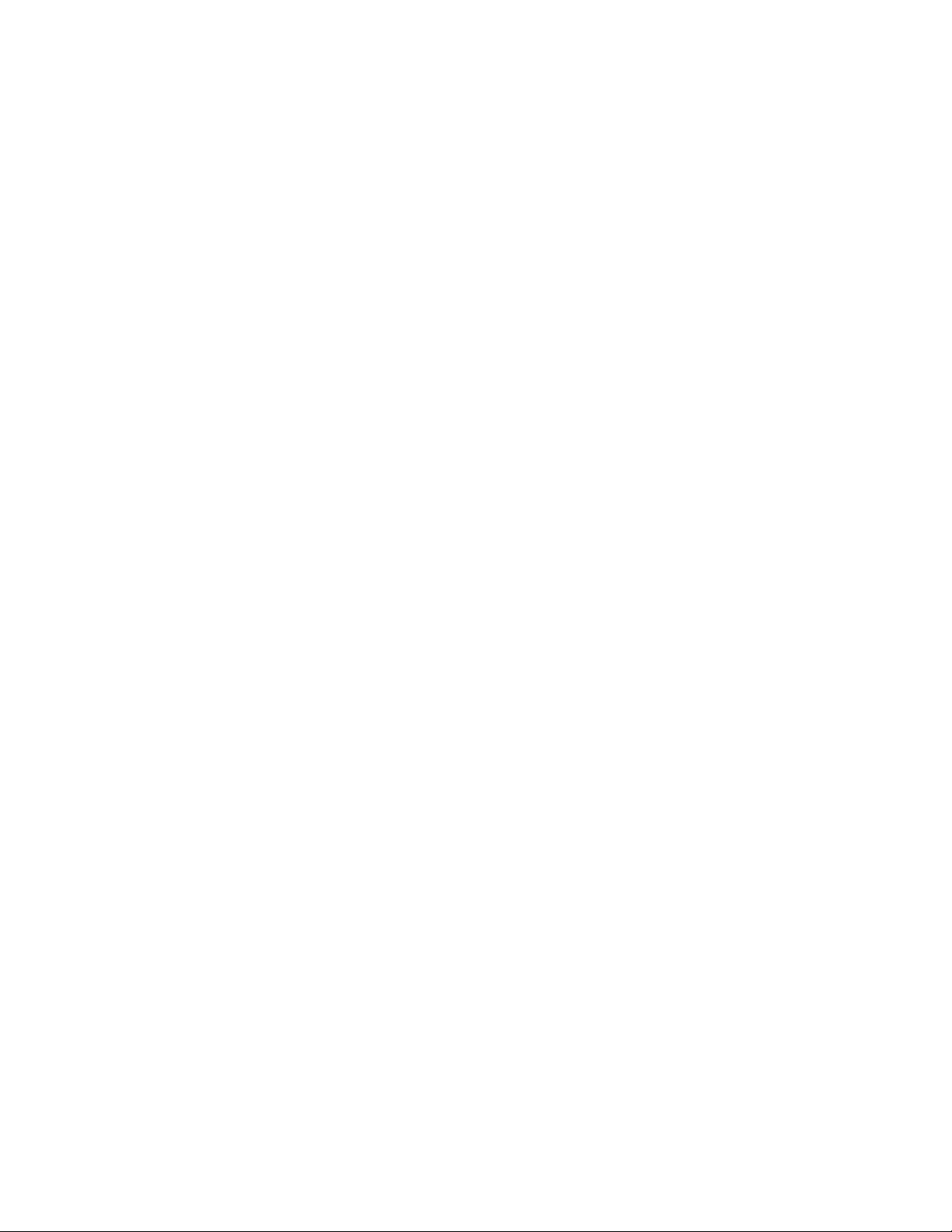
82ThinkCentreРъководствозапотребителя
Page 95

Глава8.Обновяваненасистемнипрограми
ТазиглаваосигуряваинформацияотноснообновяванетонаPOSTиBIOSикакдавъзстановите
следгрешкаприобновяваненаPOSTиBIOS.
Използваненасистемнипрограми
Системнитепрограмисаосновниятслойсофтуер,вграденвъввашиякомпютър.Системните
програмивключватPOST,коданаBIOSипрограматаSetupUtility.POSTенабороттестовеи
процедури,коитосеизпълняватпривсяковключваненавашиякомпютър.BIOSесофтуеренслой,
койтопревеждаинструкциитеотдругитеслоевесофтуервелектрическисигнали,коитомогат
дасеизпълняватотхардуеранакомпютъра.МожетедаизползватепрограматаSetupUtilityза
преглежданеилипромянананастройкитенавашиякомпютър.ВижтеГлава7“Използванена
програматаSetupUtility”настраница77
Системнатаплатканавашиякомпютъримамодул,наричанелектрическиизтриванапрограмируема
паметсдостъпсамозачетене(EEPROM,известнасъщокатофлашпамет).Можетелеснода
обновитеPOST,BIOSипрограматаSetupUtility,катостартиратевашиякомпютърпосредствомдиск
заобновяваненасистемнитепрограмииликатостартиратеспециалнапрограмазаобновяванеот
вашатаоперационнасистема.
LenovoможедаправиизмененияиподобрениявPOSTиBIOS.Когатообновлениятасеиздават,те
сепредоставяткатодостъпнизаизтеглянефайловенауебсайтанаLenovoнаhttp://www.lenovo.com.
ИнструкциитезаизползваненаPOSTиBIOSобновлениятасадостъпникатоTXTфайл,който
севключвасфайловетенаобновления.Заповечетомоделиможетедаизтеглитепрограма
заобновяванезасъздаваненадискзаобновяваненасистемнитепрограмиилипрограмаза
обновяване,коятоможедабъдеизпълненаотоперационнатасистема.
заподробнаинформация.
Обновяване(ashing)наBIOSотдиск
Тозиразделосигуряваинструкциикакдаобновите(ash)BIOSотдиск.
Забележка:Можетедаизтеглитесамостартиращоседисковокопиезапървоначалнозареждане
(известнокатоISOкопие)съссистемнитеактуализациинапрограми,задасъздадетедискза
обновяваненасистемнитепрограми.Идетена:
http://www.lenovo.com/support
Задаобновите(ash)BIOSотдиск,направетеследното:
1.Изключетевашиякомпютър.
2.МногократнонатискайтеиотпускайтеклавишаF12привключваненакомпютъра.Когатосе
отвориStartupDeviceMenu,освободетеклавишаF12.
3.ОтStartupDeviceMenuизберетежеланотооптичнотоустройствокатостартовоустройство.
СледтовапоставетеспасителниядисквтоваоптичнотоустройствоинатиснетеEnter.
Обновяванетозапочва.
4.Когатовибъденапомненодапроменитесерийнияномер,епрепоръчителноданеправите
промяната,катонатиснетеклавишаN.Ако,обаче,искатедапроменитесерийнияномер,
натиснетеклавишаY,следкоетовъведетесерийнияномеринатиснетеклавишаEnter.
5.Когатовибъденапомненодапроменитетипаимоделанамашината,епрепоръчителнодане
правитепромяната,катонатиснетеклавишаN.Ако,обаче,искатедапроменитетипаимоделана
©CopyrightLenovo2012
83
Page 96

машината,натиснетеклавишаY,следкоетовъведететипаимоделанамашинатаинатиснете
клавишаEnter.
6.Следвайтеинструкциитенаекрана,задазавършитеобновлението.Следкатообновяването
завърши,извадетедискаотоптичнотоустройство.
Обновяване(ashing)наBIOSотвашатаоперационнасистема
Забележка:ТъйкатоLenovoпостоянноправиподобрениявсвоитеуебсайтовете,съдържанието
науебстраницатаподлежинапромянабезпредизвестие,катотовасеотнасяизасъдържанието,
споменатовследващатапроцедура.
Задаобновите(ash)BIOSотвашатаоперационнасистема,направетеследното:
1.Идетенаhttp://www.lenovo.com/support.
2.Направетеследното,заданамеритефайловетезаизтеглянезавашиятипмашина:
a.ЩракнетевърхуDownload&Drivers(Изтеглянеидрайвери).
b.ВлевияекранщракнетевърхуDownloadsanddrivers(Изтеглянияидрайвери).
c.ОтполетонападащиясписъкBrand(Марка)изберетеDesktops(Настолникомпютри).
d.ОтполетонападащиясписъкFamily(Семейство)изберетефамилнотоиме.
e.ЩракнетевърхуContinue(Продължи).
f.ОтполетонападащиясписъкReneresults(Уточняваненарезултатите)изберетеBIOS.
g.ЩракнетенавръзкатазаобновлениенаBIOS.
3.ЩракнетенаTXTфайла,койтосъдържаинструкциитезаобновяването(ashing)наBIOSот
операционнатасистема.
4.Отпечатайтетезиинструкции.Товаемноговажно,защототезиинструкциинямадасепоказват
наекрана,следкатозапочнеизтеглянето.
5.Следвайтеотпечатанитеинструкциизаизтегляне,извличанеиинсталираненаобновлението.
ВъзстановяванеследотказнаобновлениенаPOST/BIOS
Акозахранванетонавашиякомпютърбъдепрекъснато,докатоPOSTиBIOSсеобновява,
компютърътвиможеданесерестартираправилно.Акотовасеслучи,изпълнетепроцедурата
по-долузавъзстановяванеотгрешкатаприобновяваненаPOSTиBIOS.Тазипроцедураобикновено
сенаричаBoot-блоквъзстановяване.
1.Отстранетевсичкиносителиотустройстватаиизключетевсичкисвързаниустройстваи
компютъра.Послеизключетевсичкизахранващикабелиотмрежовитеконтактииизключете
всичкисвързаникъмкомпютъракабели.
2.Свалетекапаканакомпютъра.Вижте“Премахваненакапаканакомпютъра”настраница34.
3.НамеретеджъмпераClearCMOS/Recoveryнасистемнатаплатка.Вижте“Намираненачастина
системнатаплатка”настраница13
4.Премахнетевсичкикабели,коитозатрудняватдостъпадоджъмпераClearCMOS/Recovery.
5.Преместетеджъмпераотстандартнотомуположение(щифт1ищифт2)напозициятаза
профилактика(щифт2ищифт3).
6.СвържетевсичкиизключенипредикабелииинсталирайтеобратноPCIкартата,акоесвалена.
7.Инсталирайтеобратнокапаканакомпютъраисвържетеотновозахранващитекабелиза
компютъраимониторакъмелектрическитеконтакти.Вижте“Завършваненаподмянатана
части”настраница67.
8.Включетекомпютъра,следкоетопоставетедисказаобновяваненаPOSTиBIOS(ash
обновяване)воптичнотоустройство.Изчакайтеняколкоминути.Следкоетощезапочнесесията
.
84ThinkCentreРъководствозапотребителя
Page 97

повъзстановяване.Сесиятаповъзстановяванещеотнемеотдведотриминути.Презтова
времещесепокажепредупредителносъобщениеинеенеобходимодапредприематеникакви
действия.
9.Следкатосесиятаповъзстановяванезавърши,нямадаимавидеосигналикомпютърът
автоматичнощесеизключи.
10.Повторетестъпка1достъпка4.
11.ПреместетеClearCMOS/Recoveryджъмпераобратновстандартнотомуположение(щифт1
ищифт2).
12.СвържетевсичкиизключенипредикабелииинсталирайтеобратноPCIкартата,акоесвалена.
13.Инсталирайтеотновокапаканакомпютъраисвържетеобратновсичкикабели,коитосабили
изключени.
14.Включетекомпютъра,задарестартиратеоперационнатасистема.
Глава8.Обновяваненасистемнипрограми85
Page 98

86ThinkCentreРъководствозапотребителя
Page 99

Глава9.Предотвратяваненапроблеми
Тазиглавапредоставяинформация,коятоможедавипомогнедаизбегнетечестосрещанипроблеми
идаподдържатебезпроблемнатаработанакомпютъра.
Поддържаненакомпютъраактуализиран
Внякоиситуацииможедасеналожидаразполагатеснай-актуалнитесофтуернипрограми,
драйверинаустройстваилиоперационнасистема.Втозиразделеобясненокакдаполучите
най-новитеобновлениязакомпютъра.
Изберетееднаотследнитетеми:
•“Изтегляненанай-новитедрайверинаустройствазакомпютъра”настраница87
•“Обновяваненаоперационнатасистема”настраница87
•“ИзползваненаSystemUpdate”настраница88
Изтегляненанай-новитедрайверинаустройствазакомпютъра
Забележка:ТъйкатоLenovoпостоянноправиподобрениявсвоитеуебсайтовете,съдържанието
науебстраницатаподлежинапромянабезпредизвестие,катотовасеотнасяизасъдържанието,
споменатовследващатапроцедура.
МожетедаизтеглитеиинсталиратеобновенидрайверинаустройстваотуебсайтанаLenovo,като
направитеследното:
Внимание:НеизтегляйтеобновенидрайверинаустройстваотуебсайтанаWindowsUpdate.
ПредоставенитевуебсайтанаWindowsдрайверинаустройстванесатестваниотLenovoи
използванетоимможедадоведедонеочакванипроблеми.Потърсетеобновенитедрайверина
устройстваотLenovo.
1.Идетенаhttp://www.lenovo.com/support.
2.ЩракнетенаDownloadsanddrivers(Изтеглянияидрайвери).
3.Изберететипанавашиякомпютъротсписъкстиповемашини.
4.Щракнетевърхукатегориятаустройство,чийтодрайвервиенеобходим.
5.Щракнетевърхусъответниядрайвернаустройство.
6.Изтеглетеиинсталирайтедрайверанаустройство.
Обновяваненаоперационнатасистема
MicrosoftпредоставяобновлениязаразличнитеоперационнисистемиWindowsчрезуебсайта
MicrosoftWindowsUpdate.УебсайтътавтоматичноопределякаквиобновлениянаWindowsса
наличнизаконкретниякомпютърипоказвасписъкстезиобновления.Обновлениятаможеда
включваткорекциивзащитата,новиверсиинакомпонентинаWindows(напримерMediaPlayer),
корекциизадругиелементиотоперационнатасистемаWindowsилиподобрения.
Внимание:НеизтегляйтеобновенидрайверинаустройстваотуебсайтанаWindows.
ПредоставенитевуебсайтанаWindowsдрайверинаустройстванесатестваниотLenovoи
използванетоимможедадоведедонеочакванипроблеми.Потърсетеобновенитедрайверина
устройстваотLenovo.Вж.“Изтегляненанай-новитедрайверинаустройствазакомпютъра”на
страница87
заповечеинформация.
ЗадостъпдосайтанаMicrosoftWindowsUpdateнаправетеследното:
©CopyrightLenovo2012
87
Page 100

1.Отидетенасайтаhttp://windowsupdate.microsoft.com/.
2.Следвайтеинструкциитенаекрана.
ИзползваненаSystemUpdate
ПрограматаSystemUpdateпомагазаподдържаненасофтуеранакомпютъраактуален.Пакетитеза
обновяванесесъхраняватвсървъритенаLenovoимогатдасеизтеглятотуебсайтазаподдръжка
наLenovo.Пакетитезаобновяванеможедасъдържатприложения,драйверинаустройства,
обновлениязаBIOSилисофтуерниобновления.КогатопрограматаSystemUpdateсесвърже
суебсайтазаподдръжканаLenovo,тяавтоматичноразпознаватипаимоделанакомпютъра,
инсталиранатаоперационнасистемаиезиканаоперационнатасистема,задаустановикакви
обновлениясаналичнизакомпютъра.СледтовапрограматаSystemUpdateпоказвасписъкспакети
заобновяванеиопределявсякообновлениекатокритично,препоръчителноипожелание,задави
помогнедаразберететехнияприоритет.Виерешаватекоиобновлениядаизтеглитеиинсталирате.
Следкатоизберетежеланитепакетизаобновяване,програматаSystemUpdateавтоматичноизтегля
иинсталираобновлениятабездопълнителнанамесаотвашастрана.
ПрограматаSystemUpdateсеинсталирапредварителнонаповечетокомпютринаLenovoиев
готовностзаизпълнение.Единственотонеобходимоусловиеедаразполагатесактивнаинтернет
връзка.Можетедастартиратепрограматаръчно,аможетесъщотакадаизползватефункцията
запланиране,задапозволитенапрограматадатърсиобновленияавтоматичнонаконкретни
интервали.Можетесъщототакадазададетевпланиранитеобновлениядасетърсипоприоритет
(критичниобновления,критичниипрепоръчителниобновленияиливсичкиобновления),такаче
избраниятсписъкдасъдържасамоважнитезавасобновления.
АкопрограматаSystemUpdateепредоставенаскомпютъра,можетедаяотворите,катоизпълните
следнатапроцедура:
ВоперационнатасистемаWindowsVistaнаправетеследното:
1.ЩракнетевърхуСтарт➙Всичкипрограми➙ThinkVantage.
2.ЩракнетевърхуSystemUpdate.
ВоперационнатасистемаWindows7направетеследното:
1.ЩракнетевърхуСтарт➙LenovoThinkVantageT ools.
2.ЩракнетедвукратновърхуОбновяванеидрайвери.
АкопрограматаSystemUpdateнееинсталирананакомпютъра,можетедаяизтеглитеотуебсайта
заподдръжканаLenovoнаадресhttp://www.lenovo.com/support.
Почистванеиподдръжка
Сподходящитегрижииподдръжкакомпютърътщеработинадеждно.Темитепо-долупредоставят
информациязаподдържаненакомпютъравдоброработносъстояние.
•“Основниправила”настраница89
•“Почистваненакомпютъра”настраница89
–“Компютър”настраница89
–“Клавиатура”настраница89
–“Оптичнамишка”настраница89
–“Екраннадисплея”настраница90
•“Процедуризадобраподдръжка”настраница90
88ThinkCentreРъководствозапотребителя
